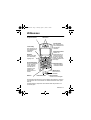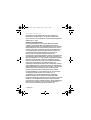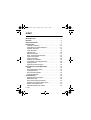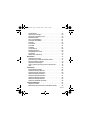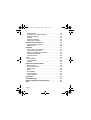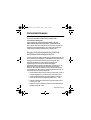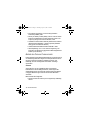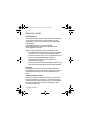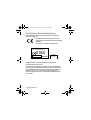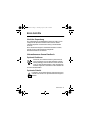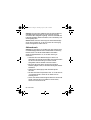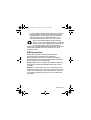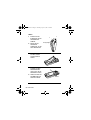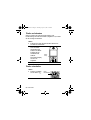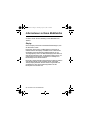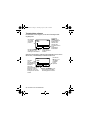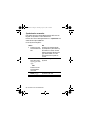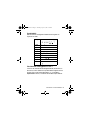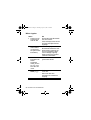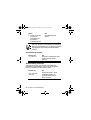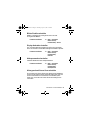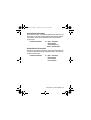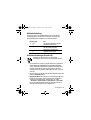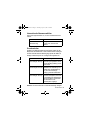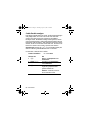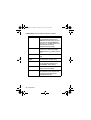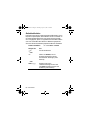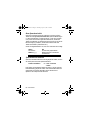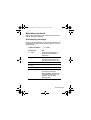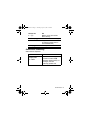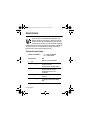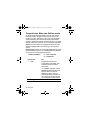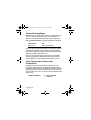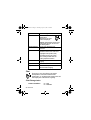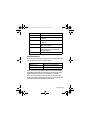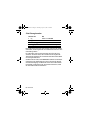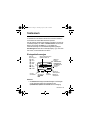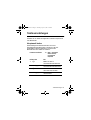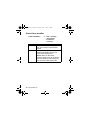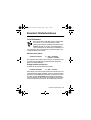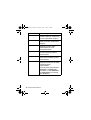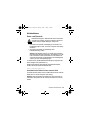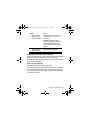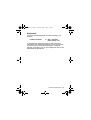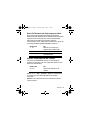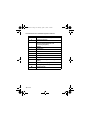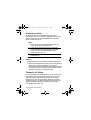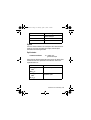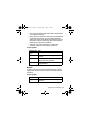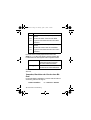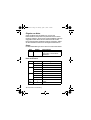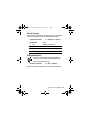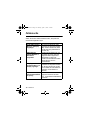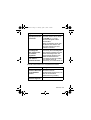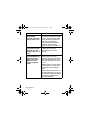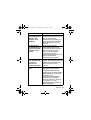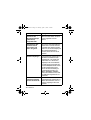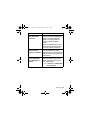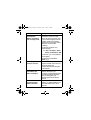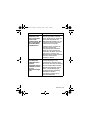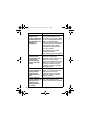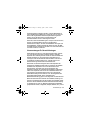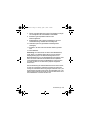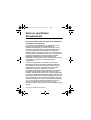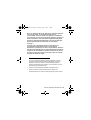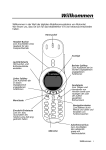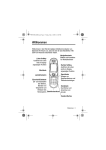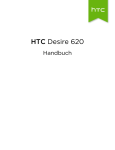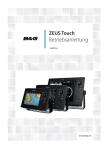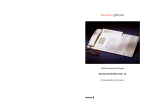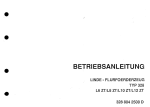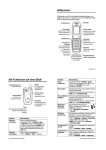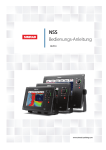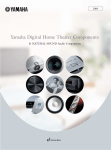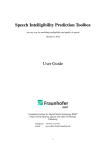Download Bedienungsanleitung
Transcript
C350.RG.book Page 1 Thursday, April 17, 2003 2:18 PM
Willkommen
Eingebaute Antenne
Hörmuschel
Linker Softkey
Zum Ausführen der im
linken Displaybereich
angegebenen
Funktionen.
Menütaste
Öffnen Sie ein Menü,
wenn M im Display
angezeigt wird.
Einschalt-/Endetaste
Drücken und festhalten,
um das Telefon einund auszuschalten.
Zum Beenden von
Gesprächen oder
Verlassen des
Menüsystems kurz
drücken.
Mikrofon
Headset-Anschluss
Rechter Softkey
Zum Ausführen der im
rechten Displaybereich
angegebenen
Funktionen.
Sende-/Antwort-Taste
Absetzen und
Entgegennehmen von
Anrufen; drücken Sie
die Taste im StandbyDisplay, um die zuletzt
gewählten Rufnummern
anzuzeigen.
Navigationstasten
Durch Listen blättern,
Lautstärke einstellen.
USB-Anschluss
Anschluss für das
Datenkabel.
Stromanschluss
Anschluss für das Ladegerät.
Das Aussehen Ihres Telefons kann von der Abbildung oben abweichen, da Sie bei
C350-Telefonen Ober- und Unterschale und Tastatur auswechseln können (siehe
Seite 23).
Alle Tastenpositionen, Sequenzen und Funktionen bleiben bei jeder Ober- und
Unterschale gleich.
Willkommen - 1
C350.RG.book Page 2 Thursday, April 17, 2003 2:18 PM
www.hellomoto.com
MOTOROLA und das stilisierte M-Logo sind eingetragene
Warenzeichen der Motorola Inc. Alle anderen Produkt- oder
Servicenummern sind im Besitz ihrer entsprechenden Eigentümer.
© Motorola, Inc. 2002.
Software-Copyright-Hinweis
Die in diesem Handbuch beschriebenen Motorola Produkte
enthalten möglicherweise Motorola Software oder Software
unabhängiger Hersteller, die in Halbleiterspeichern oder sonstigen
Medien gespeichert und urheberrechtlich geschützt sind. Durch
Gesetze in den USA und anderen Ländern werden Motorola, Inc.
und unabhängigen Software-Herstellern Exklusivrechte an der
urheberrechtlich geschützten Software, einschließlich der
Exklusivrechte zum Verteilen und Reproduzieren der
urheberrechtlich geschützten Software, gewährt. Demzufolge darf
urheberrechtlich geschützte Software, die in den Produkten von
Motorola enthalten ist, nur in dem gesetzlich zugelassenen Umfang
geändert, zurückentwickelt, verteilt oder reproduziert werden.
Darüber hinaus werden durch den Kauf von Motorola Produkten
weder direkt, stillschweigend, kraft Rechtsscheins noch
anderweitig Lizenzrechte im Rahmen der Urheberrechte, Patente
oder Patentanmeldungen von Motorola oder eines unabhängigen
Software-Herstellers, ausgenommen der normalen, einfachen und
gebührenfreien Lizenz zur Nutzung des Produkts, die kraft
Gesetzes beim Kauf eines Produkts gewährt wird, gewährt.
Produktspezifikationen und Funktionen können ohne vorherige
Ankündigung geändert werden. Wir bemühen uns, zu
gewährleisten, dass die Benutzerhandbücher regelmäßig
aktualisiert werden und der aktuellen Produktfunktionalität
entsprechen. Sollte der unwahrscheinliche Fall eintreten, dass das
Handbuch nicht alle Basisfunktionen des Produkts beinhaltet,
informieren Sie uns bitte. Aktuelle Versionen unserer Handbücher
finden Sie auch im Bereich für Konsumenten der Website von
Motorola unter der Adresse http://www.motorola.com.
2 - Willkommen
C350.RG.book Page 3 Thursday, April 17, 2003 2:18 PM
Menü-Übersicht
Hauptm enü
• Sprachwahl
• Letzte Anrufe
• Empfangene Rufe
• Gewählte Rufnr.
• Notizblock
• Gesprächszeit
• Gebühren
• GPRS-Zeitmesser
• GPRS-Datenzähler
• Chat *
• Media Center
• Theme
• Eigene Töne
• MotoMixer
• Picture Viewer
• Signale
• Signaltyp
• Signaltyp Details
• Eigene Töne
• WAP Menü
• WAP Browser
• Bookmarks
• Gespeicherte URLs
• History
• URL aufrufen
• Browser Setup
• Spiele
• Browser *
• Office Tools
• Kalender
• Rechner
• Mehr
(zu den nächsten
Menüelementen wechseln)
• Einstellungen
(siehe nächste Seite)
•
•
•
•
•
•
•
•
Telefonbuch
WAP Profile *
Shortcuts
Nachrichten *
• Neue Nachricht
• Mailbox
• Nachrichten
• WAP Nachrichten
• Cell Broadcast
• Easy SMS
• Ausgang
• Entwürfe
SIM-Dienste *
Feste Rufnr. *
Service-Rufnr. *
Quick Dial *
Hinweis: W ählen Sie Weitere, wenn dies im Menü
angezeigt wird, um weitere Menüoptionen anzuzeigen.
Hinweis: Dies ist das Standardlayout des Hauptmenüs.
Das Layout und die Funktionsnamen können vom
Diensteanbieter geändert werden. Beispielsweise können
einige Funktionen im Hauptmenü, das auf dieser Seite zu
sehen ist, auf dem Telefon unter Weitere angezeigt
werden und umgekehrt. Wenn Sie das Layout selbst
ändern möchten, finden Sie weitere Informationen auf
Seite 97. Unter Umständen sind nicht alle Funktionen für
alle Benutzer verfügbar.
* Optionale, von Netz, SIM-Karte oder Vertrag
abhängige Funktionen
Menü-Übersicht - 3
C350.RG.book Page 4 Thursday, April 17, 2003 2:18 PM
M enü Einstellungen
• Anrufumleitung *
• Sprachanrufe
• Faxrufe
• Datenrufe
• Alle löschen
• Umleitungsstatus
• Telefonstatus
• Meine Rufnummern *
• Info Guthaben *
• Aktive Leitung *
• Akkuladezustand
• Weitere Info
• Gesprächsoptionen
• Gesprächstimer
• Gebühren-Setup *
• Meine Anrufer-ID
• Gespräch und Fax *
• Antwortoptionen
• Anklopfen *
• Sicherheit
• Telefon sperren
• Tastatur sperren
• Anwendung sperren
• Feste Rufnr.
• Anrufsperre *
• SIM-PIN
• Neue Passwörter
Hinweis: Unter Umständen sind nicht alle
Funktionen für alle Benutzer verfügbar.
* Optionale, von Netz, SIM-Karte oder Vertrag
abhängige Funktionen
4 - Menü-Übersicht
• Weitere Einstellg.
• Personalisieren
• Hauptmenü
• Softkeys
• Displayfarbe
• Begrüßung *
• Hintergrund
• Screen Saver
• Quick Dial *
• Grundeinstellung
• Zeit und Datum
• Schnellwahl
• Beleuchtung
• Zoom
• Blättern
• Animation
• Sprache
• Akkusparbetrieb
• Kontrast einstellen
• DTMF
• Global zurücksetzen
• Zurücksetzen/Löschen
• Netz
• Kfz-Einstellungen
• Headset
C350.RG.book Page 5 Thursday, April 17, 2003 2:18 PM
Shortcuts
Nachstehend finden Sie einige praktische Shortcuts. Möchten Sie
eigene Shortcuts erstellen, dann lesen Sie dazu bitte Seite 100.
Ziel
Zoom-Einstellung des
Displays ändern
Tastatur sperren/entsperren
Rufton ändern
Eigene Rufnummer
anzeigen
Zur Liste der gewählten
Rufnummern wechseln
Menüsystem verlassen
Telefonbuch öffnen
Shortcut
Drücken Sie zunächst M
und halten Sie anschließend
die Taste M
Drücken Sie M *
Drücken Sie S nach links
(bei niedrigster
Lautstärkeeinstellung), um
zum Vibrationsalarm und
anschließend zu „Kein
Signal“ umzuschalten.
Drücken Sie rechts, um den
Rufton wieder einzuschalten.
Drücken Sie im StandbyBetrieb M # (die
Nummer muss auf der SIMKarte gespeichert sein)
Drücken Sie im StandbyBetrieb N
Drücken Sie O
Drücken Sie im StandbyBetrieb S
Telefonbucheintrag erstellen Drücken Sie im StandbyBetrieb S nach oben
Shortcuts - 5
C350.RG.book Page 6 Thursday, April 17, 2003 2:18 PM
Inhalt
Menü-Übersicht . . . . . . . . . . . . . . . . . . . . . . . . . . . . . . . . . . . . . 3
Shortcuts . . . . . . . . . . . . . . . . . . . . . . . . . . . . . . . . . . . . . . . . . . 5
Sicherheitshinweise . . . . . . . . . . . . . . . . . . . . . . . . . . . . . . . . . 9
Erste Schritte . . . . . . . . . . . . . . . . . . . . . . . . . . . . . . . . . . . . . . 17
Inhalt der Verpackung . . . . . . . . . . . . . . . . . . . . . . . . . . . . . . 17
Informationen zu diesem Handbuch . . . . . . . . . . . . . . . . . . . 17
Einsetzen des Akkus . . . . . . . . . . . . . . . . . . . . . . . . . . . . . . 18
Laden des Akkus . . . . . . . . . . . . . . . . . . . . . . . . . . . . . . . . . 19
Akkuverbrauch . . . . . . . . . . . . . . . . . . . . . . . . . . . . . . . . . . . 20
SIM-Karte wechseln . . . . . . . . . . . . . . . . . . . . . . . . . . . . . . . 21
Ober- und Unterschale wechseln . . . . . . . . . . . . . . . . . . . . . 23
Telefon zurücksetzen . . . . . . . . . . . . . . . . . . . . . . . . . . . . . . 26
Telefon einschalten . . . . . . . . . . . . . . . . . . . . . . . . . . . . . . . . 26
Einstellen der Lautstärke . . . . . . . . . . . . . . . . . . . . . . . . . . . 27
Anrufe tätigen und entgegennehmen . . . . . . . . . . . . . . . . . . 28
Signaltyp ändern . . . . . . . . . . . . . . . . . . . . . . . . . . . . . . . . . . 29
Eigene Rufnummer anzeigen . . . . . . . . . . . . . . . . . . . . . . . . 29
Informationen zu Ihrem Mobiltelefon. . . . . . . . . . . . . . . . . . . 30
Display . . . . . . . . . . . . . . . . . . . . . . . . . . . . . . . . . . . . . . . . . 30
Das Funktionsmenü nutzen . . . . . . . . . . . . . . . . . . . . . . . . . 33
Texteingabemodus . . . . . . . . . . . . . . . . . . . . . . . . . . . . . . . . 37
Zoom-Einstellung ändern . . . . . . . . . . . . . . . . . . . . . . . . . . . 45
Telefoneinstellungen . . . . . . . . . . . . . . . . . . . . . . . . . . . . . . . 46
Anruffunktionen. . . . . . . . . . . . . . . . . . . . . . . . . . . . . . . . . . . . 52
Eigene Rufnummer anzeigen . . . . . . . . . . . . . . . . . . . . . . . 52
Wahlwiederholung . . . . . . . . . . . . . . . . . . . . . . . . . . . . . . . . 53
Rufnummernanzeige (Anrufer-ID) . . . . . . . . . . . . . . . . . . . . 53
Abweisen eines ankommenden Anrufs . . . . . . . . . . . . . . . . 54
Wählen einer Notrufnummer . . . . . . . . . . . . . . . . . . . . . . . . 54
Internationale Nummern wählen . . . . . . . . . . . . . . . . . . . . . . 55
6 - Inhalt
C350.RG.book Page 7 Thursday, April 17, 2003 2:18 PM
Sonderzeichen . . . . . . . . . . . . . . . . . . . . . . . . . . . . . . . . . . . 55
Letzte Anrufe anzeigen . . . . . . . . . . . . . . . . . . . . . . . . . . . . 56
Rückruf bei verpasstem Anruf . . . . . . . . . . . . . . . . . . . . . . . 59
Notizblockfunktion . . . . . . . . . . . . . . . . . . . . . . . . . . . . . . . . 60
Rufnr. vervollständigen . . . . . . . . . . . . . . . . . . . . . . . . . . . . . 61
Verwenden der Mailbox . . . . . . . . . . . . . . . . . . . . . . . . . . . . 61
Kurzwahl . . . . . . . . . . . . . . . . . . . . . . . . . . . . . . . . . . . . . . . 63
Schnellwahl . . . . . . . . . . . . . . . . . . . . . . . . . . . . . . . . . . . . . . 63
Quick Dial . . . . . . . . . . . . . . . . . . . . . . . . . . . . . . . . . . . . . . . 64
Anklopfen . . . . . . . . . . . . . . . . . . . . . . . . . . . . . . . . . . . . . . . 64
Anrufumleitung . . . . . . . . . . . . . . . . . . . . . . . . . . . . . . . . . . . 66
Konferenzgespräch . . . . . . . . . . . . . . . . . . . . . . . . . . . . . . . 68
Weiterleiten eines Anrufs . . . . . . . . . . . . . . . . . . . . . . . . . . . 69
Anrufsperre . . . . . . . . . . . . . . . . . . . . . . . . . . . . . . . . . . . . . 70
Halten einer Verbindung . . . . . . . . . . . . . . . . . . . . . . . . . . . . 71
Nachrichten . . . . . . . . . . . . . . . . . . . . . . . . . . . . . . . . . . . . . . . 72
Textnachrichten-Setup . . . . . . . . . . . . . . . . . . . . . . . . . . . . . 72
Textnachrichten, Bilder oder Ruftöne senden . . . . . . . . . . . . 74
Nachrichtenstatus anzeigen . . . . . . . . . . . . . . . . . . . . . . . . 75
Textnachricht empfangen . . . . . . . . . . . . . . . . . . . . . . . . . . . 76
Lesen, Sperren oder Löschen einer Textnachricht . . . . . . . . 76
Chat . . . . . . . . . . . . . . . . . . . . . . . . . . . . . . . . . . . . . . . . . . . 78
Telefonbuch . . . . . . . . . . . . . . . . . . . . . . . . . . . . . . . . . . . . . . . 83
Eintragsdetails anzeigen . . . . . . . . . . . . . . . . . . . . . . . . . . . . 83
Telefonbucheintrag speichern . . . . . . . . . . . . . . . . . . . . . . . 84
Sprachkommando aufnehmen . . . . . . . . . . . . . . . . . . . . . . . 89
Telefonbucheintrag anwählen . . . . . . . . . . . . . . . . . . . . . . . 90
Telefonbucheintrag bearbeiten . . . . . . . . . . . . . . . . . . . . . . . 91
Telefonbucheinträge sortieren . . . . . . . . . . . . . . . . . . . . . . . 92
Telefonbucheinträge kopieren . . . . . . . . . . . . . . . . . . . . . . . . 92
Telefonbuchkapazität überprüfen . . . . . . . . . . . . . . . . . . . . . 96
Telefoneinstellungen . . . . . . . . . . . . . . . . . . . . . . . . . . . . . . . . 97
Hauptmenü ändern . . . . . . . . . . . . . . . . . . . . . . . . . . . . . . . . 97
Reihenfolge des Nachrichten-Center-Menüs ändern . . . . . . 98
Inhalt - 7
C350.RG.book Page 8 Thursday, April 17, 2003 2:18 PM
Softkeys ändern . . . . . . . . . . . . . . . . . . . . . . . . . . . . . . . . . . 98
Auswählen einer anderen Sprache . . . . . . . . . . . . . . . . . . . . 99
Rufton-IDs aktivieren . . . . . . . . . . . . . . . . . . . . . . . . . . . . . . 99
Shortcuts . . . . . . . . . . . . . . . . . . . . . . . . . . . . . . . . . . . . . . 100
Hintergrund einstellen . . . . . . . . . . . . . . . . . . . . . . . . . . . . 101
Screen Saver einstellen . . . . . . . . . . . . . . . . . . . . . . . . . . . 102
Erweiterte Telefonfunktionen . . . . . . . . . . . . . . . . . . . . . . . . 103
Telefonnutzung überwachen . . . . . . . . . . . . . . . . . . . . . . . . 105
Netzfunktionen . . . . . . . . . . . . . . . . . . . . . . . . . . . . . . . . . . 109
Sicherheit . . . . . . . . . . . . . . . . . . . . . . . . . . . . . . . . . . . . . . . . 114
Telefon sperren und entsperren . . . . . . . . . . . . . . . . . . . . . 114
Ändern des Entsperrcodes . . . . . . . . . . . . . . . . . . . . . . . . 115
Sperren und Entsperren der Tastatur . . . . . . . . . . . . . . . . . 117
Schützen der SIM-Karte . . . . . . . . . . . . . . . . . . . . . . . . . . . 118
Leitungssicherheit . . . . . . . . . . . . . . . . . . . . . . . . . . . . . . . . 120
Tools . . . . . . . . . . . . . . . . . . . . . . . . . . . . . . . . . . . . . . . . . . . . 121
Terminkalender . . . . . . . . . . . . . . . . . . . . . . . . . . . . . . . . . . 121
Erinnerungsalarm . . . . . . . . . . . . . . . . . . . . . . . . . . . . . . . 126
Rechner . . . . . . . . . . . . . . . . . . . . . . . . . . . . . . . . . . . . . . . 127
Nachrichten und Unterhaltung. . . . . . . . . . . . . . . . . . . . . . . 130
Mobiles Internet . . . . . . . . . . . . . . . . . . . . . . . . . . . . . . . . . 130
Themes für Ihr Telefon . . . . . . . . . . . . . . . . . . . . . . . . . . . . 132
Picture Viewer . . . . . . . . . . . . . . . . . . . . . . . . . . . . . . . . . . . 134
Spiele . . . . . . . . . . . . . . . . . . . . . . . . . . . . . . . . . . . . . . . . . 135
Der MotoMixer . . . . . . . . . . . . . . . . . . . . . . . . . . . . . . . . . . 139
Ruftöne erstellen . . . . . . . . . . . . . . . . . . . . . . . . . . . . . . . . . 143
SIM-Applikationen . . . . . . . . . . . . . . . . . . . . . . . . . . . . . . . 149
Fehlersuche . . . . . . . . . . . . . . . . . . . . . . . . . . . . . . . . . . . . . . 150
Garantieleistungen . . . . . . . . . . . . . . . . . . . . . . . . . . . . . . . . 159
Daten zur spezifischen Absorptionsrate. . . . . . . . . . . . . . . 164
Index . . . . . . . . . . . . . . . . . . . . . . . . . . . . . . . . . . . . . . . . . . . . 166
8 - Inhalt
C350.RG.book Page 9 Thursday, April 17, 2003 2:18 PM
Sicherheitshinweise
WICHTIGE INFORMATIONEN ZUR SICHEREN UND
EFFIZIENTEN BEDIENUNG
BITTE LESEN SIE DIESE INFORMATIONEN VOR DER
INBETRIEBNAHME IHRES PERSONAL COMMUNICATOR
Die in diesem Dokument enthaltenen Informationen ersetzen die
allgemeinen Sicherheitshinweise, die in allen vorhergegangen
veröffentlichten Motorola Handbüchern enthalten sind.
Um gang m it elektrom agnetischer Strahlung Hochfrequenzbetriebseigenschaften
Ihr Personal Communicator enthält einen Hochfrequenzsender und
einen Hochfrequenzempfänger. In EINGESCHALTETEM Zustand
empfängt und sendet das Gerät Hochfrequenzsignale (HF).
Internationale Behörden haben Normen festgelegt und
Empfehlungen zum Schutz der Öffentlichkeit gegen
elektromagnetische Hochfrequenzstörungen ausgesprochen. Ihr
Motorola Personal Communicator entspricht bei normalem
Gebrauch den folgenden nationalen und internationalen Normen
und Richtlinien für die Einwirkung elektromagnetischer Energie im
Hochfrequenzbereich auf den Menschen:
• United States Federal Communications Commission, Code of
Federal Regulations; 47 CFR Abschnitt 2 Unterabschnitt J
• American National Standards Institute (ANSI) / Institute of
Electrical and Electronic Engineers (IEEE) C95. 1- 1992
• Institute of Electrical and Electronic Engineers (IEEE) C95.1 Fassung von 1999
• National Council on Radiation Protection and Measurements
(NCRP), Report 86, 1986
Sicherheitshinweise - 9
C350.RG.book Page 10 Thursday, April 17, 2003 2:18 PM
• International Commission on Non-Ionizing Radiation
Protection (ICNIRP) 1998
• Ministry of Health (Canada) Safety Code 6. Limits of Human
Exposure to Radiofrequency Electromagnetic Fields in the
Frequency Range from 3 kHz to 300 GHz, 1999
• Australian Communications Authority Radiocommunications
(Electromagnetic Radiation - Human Exposure) Standard
1999 (gilt nur für drahtlose Telefone)
• Verband Deutscher Elektrotechniker DIN VDE - 0848
• Rats-Empfehlung vom 12. Juli 1999 zur Begrenzung der
Exposition der Bevölkerung gegenüber elektromagnetischen
Feldern (0 Hz-300 GHz)
Betrieb des Personal Com m unicator
Damit optimale Funktionalität gewährleistet ist und die Einwirkung
von elektromagnetischer Energie im Hochfrequenzbereich die in
den oben genannten Richtlinien gesetzten Grenzen nicht
übersteigt, sind die nachfolgenden Vorschriften unbedingt
einzuhalten:
Antenne
Verwenden Sie nur die mitgelieferte oder eine zulässige
Ersatzantenne. Nicht zulässige Antennen, Änderungen oder
Zusatzgeräte können den Personal Communicator beschädigen
und gegen Bestimmungen örtlicher oder anderen Behörden
verstoßen.
Bitte beachten Sie Folgendes:
• Ziehen Sie bitte die Antenne (wenn vorgesehen) vollständig
heraus.
10 - Sicherheitshinweise
C350.RG.book Page 11 Thursday, April 17, 2003 2:18 PM
• Bitte berühren Sie die Antenne nicht unnötigerweise, während
das Gerät eingeschaltet ist. Die Qualität der
Gesprächsverbindung wäre davon betroffen und
möglicherweise würde sich der Energieverbrauch erhöhen.
• Bitte achten Sie darauf, dass die Antenne des Gerätes
während eines Gespräches mindestens 2,5 cm vom
Körper entfernt ist.
Zubehör
Bei Verwendung von nicht original Motorola Zubehörteilen können
die amtlichen Richtlinien für die Einwirkung von HF- Energie
überschritten werden. Eine Liste von zugelassenen Motorola
Zubehörteilen finden Sie in diesem Handbuch unter „Zubehör“.
Telefonieren im Auto
Bitte erkundigen Sie sich an Ihrem Aufenthaltsort nach den
geltenden Gesetzen und Bestimmungen über die Benutzung eines
Personal Communicator in Kraftfahrzeugen und beachten Sie
diese.
Beachten Sie bitte Folgendes, wenn Sie Ihren Personal
Communicator in einem Kraftfahrzeug benutzen:
• Verwenden Sie wenn möglich eine Freisprechanlage.
• Suchen Sie zum Telefonieren einen Parkplatz auf.
Elektrom agnetische Verträglichkeit/Kom patibilität
Die meisten elektronischen Geräte sind gegen elektromagnetische
Strahlung abgeschirmt: Bestimmte Geräte können eventuell nicht
vollständig gegen die elektromagnetische Strahlung Ihres Personal
Communicator geschützt sein.
Sicherheitshinweise - 11
C350.RG.book Page 12 Thursday, April 17, 2003 2:18 PM
M edizinische Geräte
Herzschrittmacher
Gesundheitsbehörden empfehlen einen Abstand von mindestens
15 cm zwischen einem Personal Communicator und einem
Schrittmacher, um eventuelle Interferenzen der beiden Geräte
auszuschließen.
Diese Empfehlung stimmt mit den unabhängigen
Forschungsergebnissen und Empfehlungen des Wireless
Technology Research überein.
Träger von Herzschrittmachern sollten Folgendes beachten:
• den EINGESCHALTETEN Personal Communicator IMMER
mehr als 15 cm von ihrem Schrittmacher entfernt halten.
• den Personal Communicator nicht in der Brusttasche tragen.
• das Ohr auf der gegenüberliegenden Seite des
Herzschrittmachers verwenden, um das Risiko von
Interferenzen zu verringern.
• den Personal Communicator beim geringsten Anzeichen einer
Störung des Herzschrittmachers SOFORT AUSSCHALTEN.
Hörgeräte
Einige digitale Personal Communicator beeinträchtigen unter
Umständen die Funktion von Hörgeräten. Wenden Sie sich ggf. an
den Hersteller Ihres Hörgerätes, um eine Alternativlösung zu
finden.
Andere medizinische Geräte
Wenn Sie ein medizinisches Gerät verwenden, wenden Sie sich
bitte an den Hersteller, um zu klären, ob es ausreichend gegen
elektromagnetische Strahlung abgeschirmt ist. Unter Umständen
kann auch der behandelnde Arzt bei der Beschaffung dieser
Information behilflich sein.
12 - Sicherheitshinweise
C350.RG.book Page 13 Thursday, April 17, 2003 2:18 PM
In Krankenhäusern, Arztpraxen und ähnlichen Einrichtungen werden
häufig Geräte eingesetzt, die auf externe elektromagnetische
Strahlung empfindlich reagieren. Schalten Sie daher Ihren Personal
Communicator in solchen Räumlichkeiten AUS, wenn dies durch
entsprechende Hinweisschilder verlangt wird.
Im Fahrzeug
Elektromagnetische Strahlung kann falsch eingebaute oder
unzureichend abgeschirmte elektrische Systeme in Fahrzeugen
beeinflussen. Überprüfen Sie dies in Bezug auf Ihr Fahrzeug beim
Hersteller. Dies gilt auch für nachträglich eingebautes Zubehör.
Im Flugzeug
Schalten Sie Ihren Personal Communicator aus, bevor Sie ins
Flugzeug steigen. Die Bestimmungen der Fluggesellschaften
verbieten den Gebrauch von Mobiltelefonen an Bord bzw. während
des Fluges. Erkundigen Sie sich nach den Bestimmungen Ihrer
Fluggesellschaft zur Verwendung von Personal Communicator und
halten Sie diese Bestimmungen ein.
Sprenggebiete
Um Störungen von Sprengvorhaben zu vermeiden, müssen Sie Ihr
Gerät in Sprenggebieten oder an Orten, an denen der Betrieb von
Funkgeräten untersagt ist, AUSSCHALTEN. Befolgen Sie alle
Anweisungen und Schilder.
Explosionsgefährdete Orte
Bereiche mit potenzieller Explosionsgefahr sind in den meisten
Fällen eindeutig gekennzeichnet. Solche Bereiche sind u. a.
Tankstellen, in Booten der Bereich unter Deck, Transport- oder
Lagereinrichtungen für Kraftstoff oder Chemikalien, Bereiche, in
denen der Geruch von Kraftstoff wahrnehmbar ist (z. B. wenn
Benzin oder Propangas in einem Fahrzeug oder im Haushalt
austritt), Bereiche, in denen die Luft Chemikalien oder Partikel wie
Körner, Staub oder Metallstaub enthält, sowie andere Bereiche, in
denen es sich empfiehlt, den Motor des Fahrzeugs abzustellen.
Sicherheitshinweise - 13
C350.RG.book Page 14 Thursday, April 17, 2003 2:18 PM
Schalten Sie Ihren Personal Communicator AUS, wechseln bzw.
entfernen Sie NICHT den Akku aus dem Gerät und beachten Sie
alle Anweisungen und Warnhinweise, wenn Sie sich in einer
explosionsgefährdeten Umgebung aufhalten.
Funken von Ihrem Akku können in solcher Umgebung Explosionen
und/oder Feuer verursachen und damit zu Verletzungen oder gar
Todesfällen führen.
Hinweise zu Verletzungsgefahren
Antennen
Bitte verwenden Sie Ihren Personal Communicator nicht, wenn die
Antenne beschädigt ist. Bei Hautkontakt mit einer beschädigten
Antenne kann eine leichte Verbrennung zurückbleiben.
Akkus
Alle Akkus können Sachbeschädigungen, Verletzungen oder
Brandschäden verursachen, wenn die Kontakte des Akkus mit
leitenden Materialien wie z. B. Schmuck, Schlüsseln oder Ketten in
Berührung kommen. Dies kann zu einem geschlossenen
Stromkreis (Kurzschluss) und dadurch zur Erhitzung des Materials
führen. Um dies zu vermeiden, seien Sie im Umgang mit einem
geladenen Akku entsprechend vorsichtig, insbesondere wenn Sie
den Akku in Jacken- oder Hemdtaschen, Handtasche oder in einen
sonstigen Behälter stecken, der Metallgegenstände enthält.
Airbags
Airbags werden unter Aufwendung großer Kraft ausgelöst.
Platzieren bzw. installieren Sie den Personal Communicator und
dessen Zubehör NIE über dem Airbag oder in dessen
Ausbreitungsbereich. Falsch platziert kann dies zu schweren
Verletzungen führen, wenn der Airbag einmal ausgelöst wird.
14 - Sicherheitshinweise
C350.RG.book Page 15 Thursday, April 17, 2003 2:18 PM
Erklärung der Übereinstimmung mit den Richtlinien der
Europäischen Union
Dieses Produkt entspricht den Anforderungen der entsprechenden
EU-Richtlinien. Die Übereinstimmungserklärungen können unter
der folgenden Adresse angefordert werden:
Motorola Ltd.
Personal Communications Sector Europe, Middle East and Africa
Midpoint, Alençon Link
Basingstoke, Hampshire RG21 7PL
United Kingdom
ZUGELASSEN für den Anschluss an die in der Anleitung
beschriebenen Telekommunikations-Systeme bei Einhaltung der
dort festgeschriebenen Einsatzbedingungen.
S/ 1357/ 4/ V/ 503894
Sicherheitshinweise - 15
C350.RG.book Page 16 Thursday, April 17, 2003 2:18 PM
EU-Richtlinien Konformitätserklärung
Hiermit erklärt Motorola, dass dieses Produkt den folgenden
Richtlinien entspricht:
• Den wesentlichen Anforderungen und allen
anderen relevanten Bestimmungen der Richtlinie
1999/5/EC
• Allen anderen relevanten EU-Richtlinien
IMEI: 350034/40/394721/9
0168
Type: MC2-41H14
Produktgenehmigungsnummer
Die obige Abbildung zeigt ein Beispiel für eine typische
Produktgenehmigungsnummer.
Sie können die der Richtlinie 1999/5/EC (die R&TTE-Richtlinie)
zugehörige Konformitätserklärung (DoC) zu Ihrem Produkt unter
der Internetadresse www.motorola.com/rtte abrufen. Geben Sie
dazu die auf dem Typenschild Ihres Produkts angegebene
Genehmigungsnummer in das auf der Website befindliche Feld
„Suchen“ ein.
16 - Sicherheitshinweise
C350.RG.book Page 17 Thursday, April 17, 2003 2:18 PM
Erste Schritte
Inhalt der Verpackung
Zum Lieferumfang Ihres Mobiltelefons gehören ein Akku und ein
Ladegerät. Mit optionalem Zubehör können Sie das Telefon
individuell anpassen und maximale Leistung und Handlichkeit
erreichen.
Wenn Sie Motorola Original™ Zubehörteile erwerben möchten,
wenden Sie sich entsprechend der beiliegenden
Benutzerinformationen an Motorola.
Informationen zu diesem Handbuch
Optionale Funktionen
Funktionen, die mit diesem Zeichen gekennzeichnet
sind, sind optional und von Netz, SIM-Karte und/oder
Vertrag abhängig. Diese Funktionen werden eventuell
nicht von allen Diensteanbietern in allen geografischen
Gebieten angeboten. Informationen hierzu erhalten Sie
bei Ihrem Diensteanbieter.
Optionales Zubehör
Funktionen, die mit diesem Zeichen gekennzeichnet sind,
erfordern den Einsatz von optionalem Motorola Original™
Zubehör.
Erste Schritte - 17
C350.RG.book Page 18 Thursday, April 17, 2003 2:18 PM
Einsetzen des Akkus
Sie können das Telefon erst dann verwenden, wenn der Akku
eingesetzt und aufgeladen wurde.
Das Telefon darf nur mit Original-Akkus und -Zubehör von
Motorola betrieben werden. Wir empfehlen, Akkus bei
Nichtgebrauch in den entsprechenden Schutzhüllen
aufzubewahren.
Aktion
1 Nehmen Sie den Akku aus der transparenten
Schutzhülle.
3
2 Drücken Sie die
2
Entriegelung an der
Oberseite Ihres
Telefons.
3 Ziehen Sie am
Oberteil der
Unterschale, um sie
dann abzunehmen.
4 Setzen Sie den
Akku mit den Pfeilen
und den beiden
Zungen nach oben
in das Akkufach ein.
5 Drücken Sie den
unteren Teil des
Akkus herunter.
18 - Erste Schritte
Entriegelung
5
4
C350.RG.book Page 19 Thursday, April 17, 2003 2:18 PM
Aktion
6 Setzen Sie das
Unterteil der
Unterschale ein.
7 Drücken Sie das
Oberteil der
Unterschale nach
unten, bis es auf der
Entriegelung
einrastet.
7
6
Laden des Akkus
Neue Akkus werden teilweise aufgeladen ausgeliefert. Bevor Sie
das Telefon benutzen können, müssen Sie den Akku einsetzen und
voll aufladen. Beachten Sie dazu die folgenden Hinweise. Einige
Akkus erreichen erst nach mehreren vollständigen Lade- und
Entladezyklen ihre gesamte Leistungsfähigkeit.
Aktion
1 Verbinden Sie das
Reiseladegerät mit
der mittleren
Steckerbuchse auf
der Unterseite des
Telefons.
2 Stecken Sie das andere Ende des Reiseladegeräts in
eine geeignete Steckdose.
3 Wenn das Telefon anzeigt, dass der Akku vollständig
aufgeladen ist (), können Sie das
Reiseladegerät entfernen.
Erste Schritte - 19
C350.RG.book Page 20 Thursday, April 17, 2003 2:18 PM
Achtung: Wenn der Akku vollständig oder sehr stark entladen ist,
wird möglicherweise erst bis zu einer Minute nach dem
Anschließen des Ladegeräts angezeigt. Versuchen Sie nicht, das
Ladegerät gewaltsam fester einzustecken, wenn die Meldung nicht
sofort angezeigt wird.
Hinweis: Beim Laden des Akkus zeigt die Ladezustandsanzeige
rechts oben im Display an, zu wie viel Prozent der Ladevorgang
bereits durchgeführt ist. Siehe Seite 31.
Akkuverbrauch
Achtung: Zur Vermeidung von Verletzungen oder Verbrennungen
niemals Metallgegenstände mit den Akkukontakten in Berührung
kommen lassen und niemals Akkukontakte kurzschließen.
Gehen Sie folgendermaßen vor, um die Akku-Leistung zu
maximieren:
• Verwenden Sie immer Motorola Original™ Akkus und
Ladegeräte. Die Garantie für das Telefon deckt keine Schäden
ab, die durch die Verwendung von Akkus und/oder
Ladegeräten anderer Hersteller verursacht werden.
• Bei neuen Akkus oder Akkus, die über einen längeren
Zeitraum gelagert wurden, ist eventuell eine längere Ladezeit
erforderlich.
• Während des Ladevorgangs sollte Zimmertemperatur
herrschen.
• Der Akku darf keinen Temperaturen unter -10 °C oder über 45
°C ausgesetzt werden. Lassen Sie Ihr Telefon nicht im
Fahrzeug zurück.
• Soll ein Akku während eines längeren Zeitraums nicht benutzt
werden, bewahren Sie ihn ungeladen an einem kühlen,
dunklen und trockenen Ort auf.
20 - Erste Schritte
C350.RG.book Page 21 Thursday, April 17, 2003 2:18 PM
• Im Laufe der Zeit verschleißen Akkus allmählich und erfordern
längere Ladezeiten. Dies ist normal. Wenn Sie Ihren Akku
regelmäßig laden und eine Verkürzung der Gesprächszeit
oder eine Verlängerung der Ladezeit feststellen, ist es
möglicherweise an der Zeit, einen neuen Akku zu kaufen.
Akkus, die zum Betrieb dieses Produkts verwendet
werden, müssen ordnungsgemäß entsorgt und eventuell
dem Recycling-System zugeführt werden. Informationen
zum Akkutyp sind dem Typenschild zu entnehmen.
Hinweise zum ordnungsgemäßen Entsorgen erhalten Sie bei Ihrer
lokalen Recycling-Stelle. Verbrennen Sie Akkus nicht, da sie
explodieren können.
SIM-Karte wechseln
Die SIM-Karte (Subscriber Identity Module) enthält Ihre
Rufnummer, Service-Details und einen Telefonbuch-/
Nachrichtenspeicher. Sie muss am unteren Teil des Telefons
eingesetzt werden. Wenn Sie Probleme mit der SIM-Karte haben,
wenden Sie sich an Ihren Diensteanbieter.
Achtung: SIM-Karte nicht verbiegen oder verkratzen. Berührung
der SIM-Karte mit statischer Elektrizität, Wasser oder Schmutz
vermeiden.
Hinweis: Da sich bei Ihrem Telefon Ober- und Unterschale und
Tastatur auswechseln lassen, sieht es evtl. nicht genau so wie das
Telefon auf der Abbildung aus. Alle Tastenpositionen, Sequenzen
und Funktionen bleiben jedoch bei jeder Ober- und Unterschale
unverändert.
Erste Schritte - 21
C350.RG.book Page 22 Thursday, April 17, 2003 2:18 PM
Aktion
1 Drücken Sie die
Entriegelung an der
Oberseite Ihres
Telefons.
2 Ziehen Sie am
Oberteil der
Unterschale, um sie
dann abzunehmen.
2
3
Entriegelung
3 Heben Sie den Akku
aus dem unteren
Teil des Telefons
heraus.
4 Drücken Sie den
Schieber auf dem
SIM-Kartenhalter
nach vorne, um die
SIM-Karte zu lösen.
5 Heben Sie dann die
alte SIM-Karte aus
dem Fach heraus.
22 - Erste Schritte
SIM-Karte
Schieber
C350.RG.book Page 23 Thursday, April 17, 2003 2:18 PM
Aktion
6 Schieben Sie die
neue SIM-Karte mit
der abgeschrägten
Ecke links oben und
der goldenen
Kontaktfläche nach
unten zeigend in die
Halterung ein.
7 Setzen Sie den
Akku mit den Pfeilen
und den beiden
Laschen nach oben
in das Akkufach ein.
SIM-Karte
8
7
8 Drücken Sie den
unteren Teil des
Akkus herunter.
9 Setzen Sie das
Unterteil der
Unterschale ein.
10 Drücken Sie das
Oberteil der
Unterschale nach
unten, bis es auf der
Entriegelung
einrastet.
10
9
Ober- und Unterschale wechseln
Verwenden Sie immer Motorola Original™ Ober- und
Unterschalen. Die Garantie für das Telefon deckt keine
Schäden ab, die durch die Verwendung von Fremdzubehör
verursacht werden.
Erste Schritte - 23
C350.RG.book Page 24 Thursday, April 17, 2003 2:18 PM
Ober- und Unterschale sowie Tastatur - in einigen Fällen auch das
Seitenband - Ihres Telefons sind auswechselbar. Sie können Ihr
Telefon also bei Bedarf völlig neu gestalten.
Ober- und Unterschale sowie Tastatur abnehmen
Aktion
1 Drücken Sie die
Entriegelung an der
Oberseite Ihres
Telefons.
2 Ziehen Sie am
Oberteil der
Unterschale, um sie
dann abzunehmen.
3 Ist das Seitenband
abnehmbar, dann
können Sie es jetzt
entfernen.
4 Ziehen Sie die
seitlichen Zungen
vom Telefon weg.
5 Heben Sie die
Lasche an, um das
Telefon aus der
Oberschale zu
ziehen.
2
1
Entriegelung
Seitenband
Lasche
5
4
Seitliche Zungen
Verwenden Sie immer eine Tastatur und ein Seitenband (sofern
vorhanden), die zur neuen Oberschale passen.
24 - Erste Schritte
C350.RG.book Page 25 Thursday, April 17, 2003 2:18 PM
Ober- und Unterschale sowie Tastatur anbringen
Aktion
1 Ihr Telefon verfügt
über eine
Abschlusskappe,
die Sie befestigen
müssen, bevor Sie
die Oberschale
anbringen.
2
2 Führen Sie das
Oberteil des
Telefons in die neue
Oberschale ein.
3 Drücken Sie das
Unterteil des
Telefons in die
Oberschale, bis die
seitlichen Zungen
einrasten.
4 Ist das Seitenband
abnehmbar, dann
können Sie es jetzt
anbringen.
5 Setzen Sie das
Unterteil der
Unterschale ein.
6 Drücken Sie das
Oberteil der
Unterschale nach
unten, bis es auf der
Entriegelung
einrastet.
3
Seitliche Zungen
6
5
Erste Schritte - 25
C350.RG.book Page 26 Thursday, April 17, 2003 2:18 PM
Telefon zurücksetzen
Wenn Ihr Telefon mit einem einzelnen Display, einer
Fehlermeldung oder beim Einschalten „eingefroren“ ist, müssen
Sie es wie folgt zurücksetzen:
Aktion
1 Entfernen Sie Ober-/Unterschale des Telefons wie
auf Seite 21 beschrieben.
2 Verwenden Sie
einen schmalen
Gegenstand zum
Drücken des ResetKnopfes auf der
Vorderseite des
ResetTelefons.
Knopf
Das Telefon-Display
hat sich neu
aufgebaut.
3 Komplettieren Sie das Telefon wieder.
Telefon einschalten
Aktion
1 Drücken und halten
Sie die Taste O.
26 - Erste Schritte
Ende-/
Einschalttaste
C350.RG.book Page 27 Thursday, April 17, 2003 2:18 PM
Aktion
2 Geben Sie ggf. den PIN-Code Ihrer SIM-Karte ein
und drücken Sie (+), um die SIM-Karte zu
entsperren.
Hinweis: Wenn Sie drei Mal nacheinander einen
falschen PIN-Code eingeben, wird die SIM-Karte
gesperrt. Auf dem Display erscheint die Meldung . (Weitere Informationen finden Sie auf
Seite 118.)
3 Geben Sie ggf. den vierstelligen Entsperrcode ein
und drücken Sie (+), um das Telefon zu
entsperren.
Hinweis: Der Entsperrcode ist werkseitig auf 1234
eingestellt (weitere Informationen finden Sie auf
Seite 114).
Hinweis: Beim Einschalten haben Sie die Möglichkeit,
das Telefon zu personalisieren. Wählen Sie (-),
um persönliche Telefonoptionen einzustellen, oder
(+), um zum Standby-Display zu wechseln.
Weitere Informationen finden Sie auf Seite 97.
Einstellen der Lautstärke
Sie können die Lautstärke von Hörmuschel und Rufton durch
Drücken auf die Taste S nach links und nach rechts einstellen.
Zeitpunkt
Während eines
Gesprächs
Ausgehend vom
Standby-Display
Einstellmöglichkeit
Hörmuschel-Lautstärke
Ruftonlautstärke
Erste Schritte - 27
C350.RG.book Page 28 Thursday, April 17, 2003 2:18 PM
Anrufe tätigen und entgegennehmen
Dieser Abschnitt fasst die wichtigsten Anruffunktionen zusammen.
Weitere Funktionen finden Sie auf Seite 52.
Anrufen
Eingebaute Antenne
Das Telefon verfügt über eine eingebaute
Antenne. Bitte verdecken Sie sie während
des Telefonierens nicht.
Um eine Nummer anwählen zu können,
müssen folgende Voraussetzungen erfüllt
sein:
• Eine SIM-Karte muss in das Telefon
eingesetzt sein.
• Das Telefon muss eingeschaltet und (ggf.) entsperrt sein.
• Das Telefon muss eine Netzverbindung mit ausreichender
Signalstärke haben.
Aktion
1 Geben Sie eine Nummer ein (bis zu 40 Zeichen).
Hinweis: Wenn Sie einen Fehler gemacht haben,
drücken Sie (-), um die letzte Ziffer zu
löschen, oder drücken und halten Sie (-)
gedrückt, um alle Ziffern zu löschen.
2 Drücken Sie N (Sendetaste), um die Nummer
anzuwählen.
3 Drücken Sie O (Endetaste), wenn der Anruf
beendet ist.
Hinweis: Sie können den Notruf wählen, auch wenn das Telefon
gesperrt bzw. keine SIM-Karte eingesetzt ist. Siehe Seite 54.
28 - Erste Schritte
C350.RG.book Page 29 Thursday, April 17, 2003 2:18 PM
Anruf entgegennehmen
Um einen Anruf entgegenzunehmen, müssen folgende
Voraussetzungen erfüllt sein:
• Das Telefon muss eingeschaltet und (ggf.) entsperrt sein.
• Eine SIM-Karte muss in das Telefon eingesetzt sein.
• Das Telefon muss eine Netzverbindung mit ausreichender
Signalstärke haben.
Wenn Sie einen Anruf empfangen, klingelt und/oder vibriert das
Telefon und zeigt eine Meldung für einen eingehenden Anruf an.
Aktion
1 Drücken Sie N oder (+)
2 Drücken Sie O(Endetaste), wenn der Anruf
beendet ist.
Signaltyp ändern
• Drücken Sie S nach links, um den Signaltyp für Anrufe
und andere Ereignisse auf „Vibration“ oder „kein Alarm“ zu
ändern.
• Drücken Sie S nach rechts, um den Rufton wieder
einzuschalten.
Eigene Rufnummer anzeigen
Drücken Sie im Standby-Betrieb M #, um Ihre eigene(n)
Rufnummer(n) anzuzeigen.
Während eines Gesprächs drücken Sie M > .
Hinweis: Ihre Rufnummer muss auf der SIM-Karte gespeichert
sein, um diese Funktion nutzen zu können. Wenn Sie Ihre
Rufnummer nicht kennen, wenden Sie sich an Ihren
Diensteanbieter.
Erste Schritte - 29
C350.RG.book Page 30 Thursday, April 17, 2003 2:18 PM
Informationen zu Ihrem Mobiltelefon
Auf Seite 1 finden Sie eine Abbildung mit den Basisteilen des
Telefons.
Display
Oben im Display erscheinen verschiedene Statusanzeigen, wenn
Sie das Telefon nutzen.
Nachrichten, Rufnummern und Menüoptionen erscheinen im
mittleren Bereich des Displays. Textlabels in den unteren Ecken
des Displays zeigen die aktuellen Softkeyfunktionen an. Die
M-Anzeige (Menü) unten in der Mitte des Displays weist darauf hin,
dass Sie das Hauptmenü bzw. ein Untermenü öffnen können, um
weitere Optionen anzuzeigen. Informationen zu Softkeys und
Menüanzeigen finden Sie auf Seite 33.
Einige der in diesem Handbuch beschriebenen Funktionen müssen
vom Standby-Display aus durchgeführt werden. Der Begriff
Standby-Display bedeutet, dass das Telefon eingeschaltet und
einsatzbereit ist, aber keine Verbindung besteht und das
Menüsystem nicht benutzt wird.
30 - Informationen zu Ihrem Mobiltelefon
C350.RG.book Page 31 Thursday, April 17, 2003 2:18 PM
Roaming
Aktive
Verbindung
GPRSAnzeige
Signalstärke
Nachrichten
)
5 O, õ=E
x
¡ Signaltyp
Texteingabemodus
(falls zutreffend)
Akkuladezustand
M Menüanzeige
Uhr
Signalstärke Zeigt die Stärke der Netzverbindung an.
Stark 5
4 3 2
1
j Kein
Signal
Wenn „Kein Signal“ angezeigt wird, können Sie weder Anrufe
absetzen noch entgegennehmen.
GPRS-Anzeige Zeigt an, dass Ihr Telefon eine
GPRS-Netzverbindung mit hoher Geschwindigkeit nutzt
( ). GPRS erlaubt einen schnelleren Datentransfer.
Die Anzeige bedeutet nicht, dass ständig Daten fließen,
sondern nur, dass Sie über eine GPRS-Verbindung im
Netz registriert sind und jederzeit Daten senden/empfangen
können. Beispiele für weitere Anzeigen:
)
( = GPRS PDP
Aktive, externe
Datensitzung
* = GPRS-Verbindung
verfügbar
Aktive Verbindung Zeigt an, wenn ein Gespräch aufgebaut ist,
und wenn Sie eine sichere ( ) oder unsichere ( ) Verbindung
haben.
9
:
Informationen zu Ihrem Mobiltelefon - 31
C350.RG.book Page 32 Thursday, April 17, 2003 2:18 PM
Roaming Erscheint, wenn Sie ein fremdes Netz,
also nicht Ihr Heimatnetz, nutzen. Verlassen Sie den
Bereich Ihres Heimatnetzes, dann sucht das Telefon
per Roaming nach einem anderen Netz.
Texteingabemodus Zeigt die Texteingabemethode an, wenn
Sie sich in einem Texteditor (Tap, iTap, usw.) befinden. Siehe
Seite 36.
Nachrichten Zeigt an, dass eine Chat-Session
aktiv ist oder dass eine neue Sprach- oder
Textnachricht wartet.
Akkuladezustand Zeigt den Ladezustand des Akkus an. Je
mehr Balken sichtbar sind, desto voller ist der Akku.
Voll
E
D
C
B
Niedrig
Laden Sie den Akku auf, wenn die Warnmeldung erscheint und Sie den Akku-Signalton hören.
Menüanzeige Zeigt an, dass Sie zum Öffnen eines Menüs M
drücken können. Siehe Seite 33.
¡ Signaltyp Zeigt den derzeit aktiven Signaltyp an. Die
Standardeinstellung ist „Lauter Rufton“.
w = Lauter Rufton
y = Vibrieren
t = Kein Signal
32 - Informationen zu Ihrem Mobiltelefon
x = Leiser Rufton
= Vibrieren + Rufton
C350.RG.book Page 33 Thursday, April 17, 2003 2:18 PM
Das Funktionsmenü nutzen
Mit diesen Tasten können Sie im Menüsystem navigieren und auf
die meisten Telefonfunktionen zugreifen:
Linker Softkey
Zum Ausführen
der im linken
Displaybereich
angegebenen
Funktionen.
Rechter Softkey
Zum Ausführen
der im rechten
Displaybereich
angegebenen
Funktionen.
Menütaste
Aufrufen des
Menüsystems
oder Öffnen eines
Untermenüs.
Einschalt-/
Endetaste
Drücken und
festhalten, um das
Telefon ein- und
auszuschalten.
Zum Beenden von
Gesprächen oder
Verlassen des
Menüs kurz
drücken.
Navigationstasten
Zum Blättern
durch Menüs und
Listen sowie zum
Einstellen von
Funktionen.
Drücken Sie ausgehend vom Standby-Display M, um das
Hauptmenü aufzurufen. Drücken Sie S, um durch die
Menüfunktionen des Hauptmenüs zu blättern.
Informationen zu Ihrem Mobiltelefon - 33
C350.RG.book Page 34 Thursday, April 17, 2003 2:18 PM
Eine Funktion auswählen
So gelangen Sie zu einer bestimmten Menüfunktion:
M > > !"#$%
Dieses Beispiel bedeutet: Drücken Sie M, blättern Sie zu und wählen Sie die Funktion aus. Anschließend blättern Sie
zu !"#$%, um dann die Liste der gewählten Rufnummern
anzeigen zu lassen.
Bei einigen Funktionen müssen Sie ein Element aus einer Liste
auswählen:
Drücken Sie
&'( (-),
um zur vorherigen
Anzeige
zurückzukehren.
5
E
!" M #$#
Ein Untermenü ist
verfügbar. Drücken Sie
M, um das
Untermenü zu öffnen.
Markiertes
Element
Drücken Sie &! (+), um Details
des markierten Elements anzuzeigen.
Sie können wie folgt vorgehen, um ein Element zu markieren:
• Drücken Sie S, um nach oben oder unten zum
gewünschten Element zu blättern.
• In einer nummerierten Liste drücken Sie eine Nummerntaste,
um das Element zu markieren.
• In einer alphabetisch sortierten Liste drücken Sie die Taste mit
dem entsprechenden Buchstaben (evtl. mehrmals), um das
Element zu markieren.
34 - Informationen zu Ihrem Mobiltelefon
C350.RG.book Page 35 Thursday, April 17, 2003 2:18 PM
Informationen eingeben
Bei Funktionen wie dem Telefonbuch und dem Terminkalender
müssen Sie Informationen eingeben, um einen Eintrag auszufüllen:
Drücken Sie
, um nach
unten zu
zusätzlichen
Elementen zu
blättern.
S
5
E
%&#'
(((
)) M *%#
Drücken Sie ))' (-), um den
Vorgang zu beenden ohne Änderungen
vorzunehmen.
*+! (-) wird angezeigt, wenn Sie
Informationen eingeben oder bearbeiten.
Drücken Sie *+! (-), um Ihre
Änderungen zu speichern.
Markiertes
Element
Drücken Sie
,- (+), um
die ausgewählten
Informationen zu
bearbeiten.
• Geben Sie Zahlen oder Text über die Tastatur ein.
• Gibt es für ein Element eine Liste mit möglichen Werten,
drücken Sie *, um nach links oder #, um nach rechts zu
blättern und einen Wert auszuwählen.
• Gibt es für ein Element eine Liste möglicher numerischer
Werte, drücken Sie eine Nummerntaste, um den Wert
einzustellen.
• Wenn Sie Informationen eingeben oder bearbeiten und dann
beschließen, die Änderungen nicht zu speichern, drücken Sie
O zum Beenden ohne zu speichern.
Informationen zu Ihrem Mobiltelefon - 35
C350.RG.book Page 36 Thursday, April 17, 2003 2:18 PM
Textnachrichten verfassen
Der blinkende Cursor zeigt an, wo der neue Text beginnt bzw.
eingefügt wird:
Der blinkende
Cursor zeigt
den Einfügepunkt an.
5
E
+
)) M #
Drücken Sie ))' (-) Drücken SieM,
um das Untermenü
zum Beenden, ohne
zu öffnen.
Änderungen vorzunehmen.
Drücken Sie
' (+)
zum Anzeigen und
Einfügen eines
Namens, einer
Nummer oder
einer Nachricht aus
zuvor
gespeicherten
Informationen.
Wenn Sie Text eingeben, ändert sich der blinkende Cursor in einen
Blockcursor, und die Softkey-Funktionen ändern sich:
5
E
Drücken Sie
(+), um
den Text zu
bestätigen
und zu
speichern.
+
Der Blockcursor
zeigt das aktuell
hervorgehobene
Zeichen an.
,-# M
"
Nach zwei
Sekunden ändert sich der
Drücken Sie (-),
Blockcursor in einen
um das Zeichen links neben
blinkenden Cursor und
dem Einfügepunkt zu löschen.
bewegt sich zur nächsten
Position.
36 - Informationen zu Ihrem Mobiltelefon
C350.RG.book Page 37 Thursday, April 17, 2003 2:18 PM
Texteingabemodus
Verschiedene Methoden vereinfachen das Eingeben von Text,
Namen und Zahlen.
Um eine Eingabemethode zu aktivieren, drücken Sie M
> $. in einer Texteingabemaske und wählen Sie dann
die gewünschte Methode aus:
+
/
+0.
1$
2.
Lassen Sie das Telefon jedes Wort bei der
Eingabe vorhersagen und wählen Sie dann
das Wort in einer Liste aus (siehe Seite 41).
Verwenden Sie den herkömmlichen TippModus und geben Sie die Zeichen einfach
nacheinander ein (siehe unten). Dies ist
gleichzeitig die Standardeinstellung des
Telefons.
Geben Sie nur Nummern ein.
Geben Sie nur Symbole ein (siehe Seite 40).
Hinweis: Der ausgewählte Eingabemodus bleibt aktiv, bis Sie
einen anderen Modus auswählen.
Tipp-Modus nutzen
Aktion
1 Drücken Sie die
entsprechende
Taste einmal bzw.
mehrmals
2 Fahren Sie mit
dem Drücken der
Tasten fort
3 Drücken Sie
(+)
Ziel
Durch die Zeichen auf der Taste
blättern und Auswahl des
gewünschten Zeichens (siehe
Seite 40).
Eingabe des ganzen Textes
Speichern des Textes, wenn die
Eingabe beendet ist
Informationen zu Ihrem Mobiltelefon - 37
C350.RG.book Page 38 Thursday, April 17, 2003 2:18 PM
Zeichentabelle
Nehmen Sie die nachfolgende Tabelle bei der Eingabe von
Leerzeichen, Zahlen, Buchstaben, Symbolen und sonstigen
Zeichen mit dem +0. Text-Modus zur Hilfe. Drücken Sie
dieselbe Taste mehrmals, um die jeweils zugeordneten Zeichen
anzuzeigen.
1
Leerzeichen . 1 ? ! , @ _ & ~ : ; " ( ) ' ¿ ¡ % £ $ ¥
2
a b c 2 ä å á à â ã α
3
d e f 3 δ ë é è ê ε
4
g h i 4 ï í î γ η
j k l 5 κ λ
5
6
7
8
9
0
β ç
φ
ι
m n o 6 ñ ö ø ó ò ô õ µ ν ω
p q r s 7 π ß σ
t u v 8 θ ü ú ù û τ
w x y z 9 ξ ψ
+ - 0 x * / \ [ ] = > < # §
Hinweis: Ihr Telefonmodell verfügt möglicherweise nicht über alle
aufgeführten Zeichen.
38 - Informationen zu Ihrem Mobiltelefon
C350.RG.book Page 39 Thursday, April 17, 2003 2:18 PM
Allgemeine Informationen zur Texteingabe
Drücken Sie eine
Taste so oft wie
nötig, um das
gewünschte
Zeichen an der
Position des
blinkenden
Cursors
einzugeben.
+
)) M #
Drücken Sie
nach oben oder
nach unten, um
das Zeichen im
Blockcursor in
Groß- oder
Kleinbuchstaben
zu ändern.
Drücken Sie
nach links oder
nach rechts, um
den blinkenden
Cursor in der
Textnachricht
nach links oder
rechts zu
bewegen.
• Wenn Sie zwei Sekunden lang keine Taste drücken, wird das
Zeichen im Blockcursor übernommen, und der Cursor
wechselt zur nächsten Position.
• Das erste Zeichen eines Satzes wird großgeschrieben, es sei
denn, Sie ändern es manuell. (Drücken Sie S nach oben
oder unten, um das Zeichen im Blockcursor in Groß- oder
Kleinbuchstaben zu ändern, während es markiert ist).
Informationen zu Ihrem Mobiltelefon - 39
C350.RG.book Page 40 Thursday, April 17, 2003 2:18 PM
Symbolmodus verwenden
Das Telefon bietet eine weitere Möglichkeit für die Suche und
Eingabe von Symbolen in einer Textnachricht.
Drücken Sie in einer Texteingabemaske M > $. und
wählen Sie die Option 2. aus.
Um ein Symbol einzugeben:
Aktion
1 Drücken Sie eine
Nummerntaste ein
Mal
2 Blättern Sie nach
links oder rechts
mit *# oder
Ziel
Anzeigen der entsprechenden
Symboloptionen (siehe Seite 41)
Sie werden im unteren Teil des
Displays angezeigt. Drücken Sie
ggf. weitere Tasten, um nach
dem gewünschten Symbol zu
suchen.
Markieren des gewünschten
Symbols.
S
oder
Drücken Sie die
Nummerntaste
mehrmals
3 Drücken Sie
3, (+)
Einfügen des markierten
Symbols in den Text
40 - Informationen zu Ihrem Mobiltelefon
C350.RG.book Page 41 Thursday, April 17, 2003 2:18 PM
Symboltabelle
Nehmen Sie die nachfolgende Tabelle bei der Eingabe von
Symbolen zur Hilfe.
1
2
3
4
5
6
7
8
9
0
Leerzeichen . ? ! , @ _
& ~ : ; " - ( ) ' ¿
¡ % £ $ ¥
@ _ \
/ : ;
" & '
( ) [ ] { }
¿ ¡ ~
< > =
$
#
+
#
£ ¥
% *
- x * / = > <
§
Vereinfachte Texteingabe mit iTAP™
iTAP™ ist die vereinfachte Texteingabemethode, bei der Sie ein
Wort mit nur einem Tastendruck pro Buchstabe eingeben können.
Drücken Sie in einerTexteingabemaske M, um das Menü
$. zu öffnen, und wählen Sie die Menüoption +
/ aus.
Informationen zu Ihrem Mobiltelefon - 41
C350.RG.book Page 42 Thursday, April 17, 2003 2:18 PM
Wörter eingeben
Aktion
1 Drücken Sie die
entsprechende
Taste ein Mal
2 Drücken Sie
weitere Tasten
(nur einmal für
den gewünschten
Buchstaben)
3 Wenn Sie alle
Buchstaben des
Wortes
eingegeben
haben, drücken
Sie S nach
links oder nach
rechts.
4 Drücken Sie
3, (+)
Ziel
Eingabe des ersten Buchstaben
des neuen Wortes.
Unten im Display werden die mit
der Taste verknüpften Zeichen
angezeigt.
Vervollständigung des Wortes.
Buchstabenkombinationen bzw.
Wörter werden, basierend auf
den zuvor gedrückten Tasten,
unten im Display angezeigt.
Diese Auswahl wird mit jedem
Tastendruck aktualisiert.
Suchen und Markieren des
gewünschten Wortes
Einfügen des markierten Wortes
in den Text.
Nach einem Wort wird
automatisch ein Leerzeichen
eingefügt.
42 - Informationen zu Ihrem Mobiltelefon
C350.RG.book Page 43 Thursday, April 17, 2003 2:18 PM
Um z. B. das Wort „Art“ zu schreiben, drücken Sie 2 7 8.
Im Display wird Folgendes angezeigt:
Blinkender
Cursor
gibt den
Einfügepunkt
an.
5
E
. . &
,-#
}
M /*,#
Drücken Sie (-), um
den zuletzt eingegebenen
Buchstaben zu löschen.
Drücken Sie
, um zu
blättern und die
weitere
Wortauswahl
anzuzeigen.
S
Drücken Sie 3, (+), um
das markierte Wort einzufügen.
Neue Wörter im iTAP Wörterbuch ergänzen
Sie können Wörter, die von der iTAP Software nicht erkannt
werden, ergänzen. Wird das Wort nicht angezeigt:
Aktion
1 Drücken Sie
(-) einmal
bzw. mehrmals
2 Drücken Sie S
3 Drücken Sie
3, (+) und
dann S nach links
(1 Stelle)
Ziel
Löschen von Buchstaben
bis eine Buchstabenkombination angezeigt
wird, die mit dem Anfang
des gewünschten Wortes
übereinstimmt
Markieren des
Buchstabens oder der
Buchstabenkombination
Verschieben des Cursors
nach links, um das
automatisch eingefügte
Leerzeichen auszugleichen
und direkt an das
ausgewählte Wortteil zu
gelangen
Informationen zu Ihrem Mobiltelefon - 43
C350.RG.book Page 44 Thursday, April 17, 2003 2:18 PM
Aktion
4 Fahren Sie mit der
Eingabe von
Buchstaben bzw.
Buchstabenkombinationen fort
Ziel
Vervollständigen des
Wortes
Das neue Wort wird im iTAP Wörterbuch gespeichert.
Steht kein Speicherplatz mehr zur Verfügung, werden
beim Ergänzen neuer Wörter die ältesten Wörter
gelöscht.
Zeichensetzung eingeben
Drücken Sie
1 oder 0
Ziel
Eingeben von Satzzeichen oder
anderen Zeichen gemäß
Seite 38
Großschreibung verwenden
Das erste Zeichen des ersten Wortes eines Satzes wird
automatisch großgeschrieben, während die nachfolgenden
Zeichen automatisch kleingeschrieben werden.
Drücken Sie
S nach oben
oder unten
Ziel
Ändern der Wörter in große
Anfangsbuchstaben, nur
Großbuchstaben oder nur
Kleinbuchstaben
44 - Informationen zu Ihrem Mobiltelefon
C350.RG.book Page 45 Thursday, April 17, 2003 2:18 PM
Zahlen eingeben
Aktion
1 Geben Sie die
erste Ziffer ein und
markieren Sie sie
2 Drücken Sie
Nummerntasten
3 Drücken Sie
3, (+)
Ziel
Umschalten von iTAP in den
Nummerneingabe-Modus
Hinzufügen von Ziffern zu der
Nummer
Eingeben der Nummer an der
Position des blinkenden Cursors
Buchstaben und Wörter löschen
Positionieren Sie den Cursor rechts neben dem zu löschenden
Text. Gehen Sie dann folgendermaßen vor:
Aktion
Drücken Sie
(-)
Halten Sie
(-)
gedrückt
Ziel
Löschen jeweils eines
Buchstabens
Löschen der gesamten
Nachricht
Zoom-Einstellung ändern
Sie können das Display des Telefons auf eine drei- oder zweizeilige
Textanzeige plus Softkeybezeichnungen einstellen. Drei Zeilen
Text bieten mehr Informationen, während bei zwei Zeilen der Text
größer angezeigt wird.
Drücken Sie zum Ändern der Display-Anzeige einmal M, dann
drücken Sie M innerhalb von zwei Sekunden erneut und halten
die Taste gedrückt.
Informationen zu Ihrem Mobiltelefon - 45
C350.RG.book Page 46 Thursday, April 17, 2003 2:18 PM
Telefoneinstellungen
Uhrzeit und Datum einstellen
Um den Terminkalender zu nutzen, müssen Sie Uhrzeit und Datum
einstellen.
M > $ > > 3%
> !
> &-
Hinweis: Wenn Sie den Akku herausnehmen, werden beim
nächsten Einschalten des Telefons die gespeicherte Uhrzeit und
das gespeicherte Datum angezeigt. Je nachdem, wie lange das
Telefon nicht mit Strom versorgt wurde, müssen Uhrzeit und Datum
neu eingestellt werden.
Funktion auswählen
Persönliche Begrüßung ändern
Ändern des Textes, der beim Einschalten des Telefons
angezeigt wird
Funktion auswählen
M > $ > > 3%
> /. > )45
Signaltyp und Signaltöne auswählen
Das Telefon klingelt oder vibriert, um Sie auf den Empfang eines
Anrufs, einer Nachricht oder ein anderes Ereignis hinzuweisen. Sie
können unter fünf Signaltypen wählen:
w Lauter Rufton
y Vibrieren
t Kein Signal
x
46 - Informationen zu Ihrem Mobiltelefon
Leiser Rufton
Vibrieren + Rufton
C350.RG.book Page 47 Thursday, April 17, 2003 2:18 PM
Die Anzeige im Display zeigt den aktuellen Signaltyp an (siehe
Seite 31).
Sie können dem ausgewählten Signaltyp für verschiedene
Ereignisse jeweils unterschiedliche Signaltöne zuordnen:
Eingehende Anrufe, SMS, Mailbox, Termine im Kalender u.a.
Hinweis: Wenn Sie Ihre eigenen Signaltöne erstellen möchten,
lesen Sie Seite 139. Hinweise zum Herunterladen von Sounds für
Signaltöne finden Sie auf Seite 132.
Signaltyp auswählen
Funktion auswählen
Drücken Sie
1
S
2 3, (+)
M > > 2
Ziel
Blättern zu dem gewünschten
Signaltyp
Auswählen des Signaltons
Im Display erscheint die
Meldung !#62.
Signaltöne anpassen
Sie können Signale, die für verschiedene Ereignisse verwendet
werden (wie z. B. ankommende Anrufe, Textnachrichten usw.)
anpassen. Das Telefon enthält bereits eine Vielzahl von Ruftönen,
unter denen Sie auswählen können.
Hinweis: Mit dieser Funktion können Sie auch die Rufton- und
Tastaturlautstärke einstellen.
Funktion auswählen
Drücken Sie
1 S
M > > Signalton -
Ziel
Blättern zu der Einstellung, die
geändert werden soll
Informationen zu Ihrem Mobiltelefon - 47
C350.RG.book Page 48 Thursday, April 17, 2003 2:18 PM
Drücken Sie
2 ,- (+)
3
S
4 3, (+)
Ziel
Auswählen der Einstellung
Die verfügbaren Signaltöne
werden angezeigt.
Blättern zum gewünschten
Signalton
Auswählen des Signaltons
Hintergrundbeleuchtung einstellen
Sie können festlegen, wie lange die Beleuchtung eingeschaltet
bleibt bzw. diese ausschalten, um den Akku zu schonen:
Funktion auswählen
M > $ > > 3%
> !
> )1$
Kontrast einstellen
Sie können den Kontrast Ihres Displays einstellen:
Funktion auswählen
M > $ > > 3%
> !
> .
Displayfarbe einstellen
Wählen Sie Ihre bevorzugte Farbe aus:
Funktion auswählen
M > $ > > 3%
> /.
> -2
48 - Informationen zu Ihrem Mobiltelefon
C350.RG.book Page 49 Thursday, April 17, 2003 2:18 PM
Blätter-Funktion einstellen
Blättern und Stoppen am Anfang/Ende einer Liste oder
durchgehendes Blättern
Funktion auswählen
M > $ > > 3%
> ! > )#
Display-Animation einstellen
Ein- und Ausschalten der Animation (zum Schonen des Akkus).
Durch die Animation wird die Menüanzeige beim Blättern optimiert.
Funktion auswählen
M > $ > > 3%
> !
> .
Akkusparmodus einschalten
Aktivieren/Deaktivieren des Akkusparbetriebes
Funktion auswählen
M > $ > > 3%
> !
> Hintergrund und Screen Saver einstellen
Zur Auswahl eines Screen Savers oder Hintergrunds (Wallpaper)
können Sie den Picture Viewer verwenden (siehe Seite 134). Sie
können zudem Bilder und Animationen herunterladen (siehe
Seite 132), um sie dann als Screen Saver oder Hintergrund zu
verwenden.
Informationen zu Ihrem Mobiltelefon - 49
C350.RG.book Page 50 Thursday, April 17, 2003 2:18 PM
Global zurücksetzen
Zurücksetzen aller Optionen auf die werkseitigen Einstellungen,
ausgenommen Entsperrcode, Sicherheitscode und SprechzeitTimer.
Funktion auswählen
M > $ > > 3%
> !
> !. 41 Zurücksetzen/Löschen
Zurücksetzen aller Optionen auf die werkseitigen Einstellungen
und Löschen aller Benutzereingaben (wie z.B.
Telefonbucheinträge, Screen Saver, Ruftöne u.a.):
Vorsicht: Mit dieser Option werden alle vom Benutzer
eingegebenen Informationen gelöscht, die im Telefonspeicher
abgelegt sind, einschließlich Telefonbuch- und Terminkalendereinträge. Die Informationen können nach dem Löschen nicht
mehr wiederhergestellt werden.
Funktion auswählen
M > $ > > 3%
> !
> &41 781$
Freisprecheinrichtung nutzen
Mit einem Headset können Sie „freihändig“ telefonieren.
Sie können einen Motorola Original™ Autoeinbausatz
Easy-Install für Ihr Auto erwerben. Dieses Zubehörteil
können Sie alternativ als Freisprechmöglichkeit für Ihr
Telefon einsetzen.
Hinweis: Der Einsatz von Mobiletelefonen und deren Zubehör ist
in einigen Gebieten eventuell verboten oder eingeschränkt. Die
Gesetze und Vorschriften über die Nutzung dieser Produkte
müssen stets eingehalten werden.
50 - Informationen zu Ihrem Mobiltelefon
C350.RG.book Page 51 Thursday, April 17, 2003 2:18 PM
Automatische Rufannahme
Wenn Sie die Funktion „Automatische Rufannahme“ aktivieren und
das Telefon an den Easy Install Autoeinbausatz oder ein Headset
anschließen, werden Anrufe automatisch nach zwei Ruftönen
angenommen.
Funktion auswählen
M > $ > > 3%
> 0 oder
> .%$
Automatisches Freisprechen
Sie können das Telefon so einrichten, dass Anrufe automatisch an
den Easy Install Autoeinbausatz umgeleitet werden, wenn dessen
Anschluss erkannt wird.
Funktion auswählen
M > $ > > 3%
> 0
> .%*1$
Informationen zu Ihrem Mobiltelefon - 51
C350.RG.book Page 52 Thursday, April 17, 2003 2:18 PM
Anruffunktionen
In diesem Kapitel werden spezielle Anruffunktionen beschrieben
(siehe zusätzlich Seite 56 und Seite 109). Eine grundlegende
Anleitung zum Absetzen und Entgegennehmen von Anrufen finden
Sie auf Seite 28.
Eigene Rufnummer anzeigen
Ausgehend vom Standby-Display:
Drücken Sie
M#
Ziel
Anzeigen der eigenen
Rufnummer
Ihre Rufnummer muss auf der
SIM-Karte programmiert sein,
um diese Funktion nutzen zu
können.
Während eines Gesprächs:
Aktion
Drücken Sie M
> 52 - Anruffunktionen
Ziel
Anzeigen der eigenen
Rufnummer
C350.RG.book Page 53 Thursday, April 17, 2003 2:18 PM
Wahlwiederholung
Sie können eine zuvor gewählte Rufnummer erneut wählen,
unabhängig davon, ob der Anruf verbunden wurde oder die
Nummer belegt war. Ausgehend vom Standby-Display:
Drücken Sie
1 N
2
S
3 N
Ziel
Sie wechseln direkt zur Liste der
gewählten Rufnummern
Sie blättern zu der Rufnummer,
die Sie anrufen möchten
Wiederholen der Wahl der
markierten Rufnummer
Rufnummernanzeige (Anrufer-ID)
Mit dieser Funktion können Sie den Anrufer
identifizieren, bevor Sie den Anruf entgegennehmen.
• Ist der Name des Anrufers in Ihrem Telefonbuch gespeichert,
werden (oder 2.0- und eine spezifische .0-,
sofern vorhanden) automatisch angezeigt. Andernfalls wird
die Rufnummer des Anrufers angezeigt. Wenn Sie einen
Telefonbucheintrag erstellen oder ändern möchten, lesen Sie
Seite 84.
• Ist die Funktion Anrufer-ID nicht aktiviert, zeigt das Telefon die
Meldung $
an.
• Abgehende Rufe: Wenn Sie einen Anruf absetzen oder eine
Nachricht verschicken, kann Ihre Rufnummer auf anderen
Telefonen angezeigt werden. Drücken Sie M > $
> > !#1$.. > 0- > )#1$
, um die Anzeige Ihrer Rufnummer beim nächsten Anruf
oder der nächsten Nachricht zu unterdrücken.
Anruffunktionen - 53
C350.RG.book Page 54 Thursday, April 17, 2003 2:18 PM
Abweisen eines ankommenden Anrufs
Während das Telefon klingelt oder vibriert, gehen Sie
folgendermaßen vor:
Drücken Sie
)3% (-)
Ziel
Abweisen des ankommenden
Anrufs
Je nach den Einstellungen des Telefons und je nach
Vertrag mit Ihrem Diensteanbieter kann der Anruf an
eine andere Rufnummer weitergeleitet werden oder der
Anrufer hört ein Besetztzeichen.
Wählen einer Notrufnummer
Ihr Diensteanbieter programmiert eine oder mehrere
Notrufnummern, z. B. 112 oder 911, die Sie in jedem Fall anrufen
können. Ein Notruf ist immer möglich, auch wenn Ihr Telefon
gesperrt ist, Sie zur Eingabe eines Codes oder Kennworts
aufgefordert werden, die SIM-Karte nicht in das Telefon eingesetzt
bzw. gesperrt oder deaktiviert ist.
Hinweis: Die vorprogrammierten Notrufnummern funktionieren
unter Umständen nicht überall.
Um die Notrufnummer jederzeit anrufen zu können:
Drücken Sie
1 Tasten
2 N
54 - Anruffunktionen
Ziel
Wählen der Notrufnummer (wie
z. B. 112)
Anrufen der Notrufnummer
C350.RG.book Page 55 Thursday, April 17, 2003 2:18 PM
Internationale Nummern wählen
Gehen Sie folgendermaßen vor, um eine Auslandsvorwahl zu
wählen:
Aktion
Ziel
Drücken Sie 0 zwei Einfügen der Auslandsvorwahl
Sekunden lang
für das Land, aus dem Sie
anrufen
Sonderzeichen
Zusätzlich zur Zifferneingabe über die Tastatur haben Sie die
Möglichkeit, Sonderzeichen in eine Telefonnummer einzufügen.
Drücken Sie während des Wählvorgangs (wobei die Ziffern im
Display sichtbar sind) auf M und fügen Sie Folgendes ein:
Option
Beschreibung
Das Telefon wartet, bis die
(zum Einfügen eines ) Verbindung hergestellt ist, bevor
es die nächste(n) Ziffer(n) in der
Serie wählt.
9 8%
Das Telefon wartet bis zum
(zum Einfügen eines ") Herstellen der Verbindung und
fordert dann eine Bestätigung
an, bevor die nächste(n)
Ziffer(n) gesendet wird/werden.
:%:4
Ihr Telefon fordert Sie auf, eine
(zum Einfügen eines ) Nummer einzugeben, bevor der
Anruf getätigt wird. Die Nummer,
die Sie eingeben, wird anstelle
des Zeichens in die
Wählsequenz eingefügt.
/4
Hinweis: Sie können Zeichen in Telefonbucheinträge einfügen.
Anruffunktionen - 55
C350.RG.book Page 56 Thursday, April 17, 2003 2:18 PM
Letzte Anrufe anzeigen
Das Telefon verwaltet Listen der Anrufe, die Sie zuletzt empfangen
oder getätigt haben, auch wenn die Anrufe nicht verbunden
wurden. Die Listen sind von den neuesten zu den ältesten
Einträgen sortiert. Die ältesten Einträge werden gelöscht, sobald
neue hinzugefügt werden. Jeder Eintrag enthält Angaben über die
Rufnummer (oder den Namen, falls verfügbar) des Anrufers sowie
darüber, ob der Anruf verbunden wurde oder nicht. Sie können die
Nummern in diesen Listen anrufen, speichern oder löschen.
Schnellzugriff: Drücken Sie N, um vom Standby-Display aus
direkt zur Liste der gewählten Rufnummern zu wechseln.
Um das Menü „Letzte Anrufe“ zu öffnen:
Funktion auswählen
M > Drücken Sie
1 S
Ziel
Blättern zu oder
2 3, (+)
Auswählen von oder !"#$%
Blättern zu einem Eintrag, der
angerufen, gespeichert oder
gelöscht werden soll
3
S
!"#$%
Hinweis: <bedeutet, dass der
Anruf verbunden wurde.
56 - Anruffunktionen
C350.RG.book Page 57 Thursday, April 17, 2003 2:18 PM
Drücken Sie
4 N
Ziel
Anrufen der Nummer des
Eintrags
Hinweis: Halten Sie N zwei
Sekunden lang gedrückt, um die
Rufnummer des Eintrags als
DTMF-Sounddatei zu senden.
Das Aktivieren von DTMFTönen wird auf Seite 105
beschrieben.
oder
+
wenn über der Taste
+ erscheint, zeigen Sie die
Details des Eintrags an.
wenn 1$ über der Taste
+ erscheint, speichern Sie
die Details der Einträge im
Telefonbuch.
oder
M
Öffnen von 4
, um
andere Vorgänge
durchzuführen, die in der
folgenden Liste beschrieben
werden
Anruffunktionen - 57
C350.RG.book Page 58 Thursday, April 17, 2003 2:18 PM
Das 4
kann die folgenden Optionen enthalten:
Option
1$
81$
81$
-/-
1$1$
&# +%%# 58 - Anruffunktionen
Beschreibung
Erstellt einen Telefonbucheintrag mit
der ausgewählten Rufnummer im
Feld. (Diese Option erscheint
nicht, wenn die Anzeige /%über
der Taste + sichtbar ist oder wenn
die Rufnummer bereits als
Telefonbucheintrag vorliegt.)
Löscht den Eintrag. (Diese Option
erscheint nicht, wenn die Anzeige
über der + Taste zu sehen
ist.)
Löscht alle Einträge in der aktuellen
Liste.
Ausblenden (oder Einblenden) Ihrer
Anrufer-ID beim nächsten Anruf.
Erstellt eine neue Textnachricht mit
der ausgewählten Rufnummer im
Feld +%. Siehe Seite 74.
Ziffern am Ende einer
Telefonnummer hinzufügen.
Anfügen einer anderen Nummer aus
dem Telefonbuch oder aus der Liste
der letzten Anrufe am Ende der
ausgewählten Nummer.
C350.RG.book Page 59 Thursday, April 17, 2003 2:18 PM
Option
+8
1$7*;
Beschreibung
Senden der ausgewählten Nummer
in Form von DTMF-Tönen an das
Netz, z. B. für Anrufe per Kreditkarte
oder zur Passworteingabe. (Diese
Option ist nur während einer aktiven
Verbindung verfügbar.)
Das Aktivieren von DTMF-Tönen wird
auf Seite 105 beschrieben.
Erst sprechen Sie, dann faxen Sie,
und zwar innerhalb einer Verbindung.
Siehe Seite 109.
Rückruf bei verpasstem Anruf
Das Telefon protokolliert verpasste Anrufe. Wenn Sie einen Anruf
nicht entgegennehmen können, erscheint am Telefon:
• die Anzeige T (für verpasste Anrufe).
• die Meldung X 9
, wobei X der Anzahl der
verpassten Anrufe entspricht.
Drücken Sie
1 &! (+)
2
S
3 N
Ziel
Anzeigen der Liste der
empfangenen Anrufe,
beginnend mit dem letzten Anruf
Blättern durch die Liste, um
einen Anrufer auszuwählen, den
Sie zurückrufen möchten
Absetzen des Anrufs
Anruffunktionen - 59
C350.RG.book Page 60 Thursday, April 17, 2003 2:18 PM
Notizblockfunktion
Das Telefon speichert die zuletzt eingegebene Ziffernfolge in einem
temporären Speicherplatz, dem Notizblock. Es kann sich dabei um
die zuletzt gewählte Rufnummer oder eine Rufnummer handeln,
die nur eingegeben, jedoch nicht gewählt wurde. Die Ziffern bleiben
auch nach Ausschalten des Telefons im Notizblock gespeichert.
So können Sie die im Notizblock gespeicherte Nummer bearbeiten:
Funktion auswählen
Drücken Sie
N
M > > . .1
Ziel
Anrufen der Nummer
oder
M
oder
/% (+)
60 - Anruffunktionen
Öffnen von 3#$04, um z. B.
Nummern anzuhängen oder ein
Sonderzeichen einzufügen (siehe
Seite 55).
Erstellen eines neuen
Telefonbucheintrags mit der in das
Feld kopierten Nummer vom
Notizblock (siehe Seite 84).
C350.RG.book Page 61 Thursday, April 17, 2003 2:18 PM
Rufnr. vervollständigen
Sie können bereits eingegebene Ziffern u.a. mit einer Nummer aus
dem Notizblock (z.B. Durchwahlnr.) komplettieren.
Während des Wählvorgangs (Ziffern werden im Display angezeigt):
Aktion
Drücken Sie M
> +%%# Ziel
Anfügen einer Nummer aus dem
Telefonbuch, der Liste der
letzten Anrufe oder aus dem
Notizblock am Ende der bereits
eingegebenen Ziffern.
Verwenden der Mailbox
Sie können Ihre Sprachnachrichten abhören, indem Sie
Ihre Mailbox anrufen. Sprachnachrichten werden nicht
im Gerät gespeichert. Nähere Informationen erhalten
Sie von Ihrem Diensteanbieter.
Mailbox-Nummer speichern
Speichern Sie die Mailbox-Nummer in Ihrem Telefon, um sie
schneller und einfacher nutzen zu können. Die richtige Nummer
erhalten Sie von Ihrem Diensteanbieter.
Funktion auswählen
Drücken Sie
1 Tasten
2 (+)
M > $ > 1$1$
M > .;
Ziel
Eingeben der Rufnummer Ihrer
Mailbox
Speichern der Nummer
Anruffunktionen - 61
C350.RG.book Page 62 Thursday, April 17, 2003 2:18 PM
Neue Sprachnachricht
Wenn Sie eine Sprachnachricht empfangen, erscheint auf dem
Telefon die Anzeige 1$1$1$&. (Manche Netze zeigen
nur das Vorhandensein von Nachrichten an, ob sie neu sind oder
nicht.) Wenn eine Erinnerungsfunktion aktiviert ist, sendet das
Telefon in Abständen von fünf Minuten eine Erinnerung, bis Sie die
Benachrichtigung schließen, die Nachricht abhören oder das
Telefon ausschalten. (Siehe Seite 126.)
Gehen Sie folgendermaßen vor, wenn eine neue Nachricht vorliegt:
Aktion
Drücken Sie
'* (+)
Ziel
Anrufen Ihrer gespeicherten
Mailbox-Nummer und Abhören
der Nachricht
Sprachnachricht abhören
Wenn Sie die Mailbox-Nummer einmal gespeichert haben, können
Sie Ihre Sprachnachrichten jederzeit abhören:
Funktion auswählen
M > $ > 1$1$
> .;
Das Telefon ruft die Mailbox-Telefonnummer an, die Sie (oder der
Diensteanbieter) gespeichert haben. Falls keine Mailbox-Nummer
gespeichert ist, führt Sie dasTelefon durch das Menü zum
Speichern der entsprechenden Nummer.
62 - Anruffunktionen
C350.RG.book Page 63 Thursday, April 17, 2003 2:18 PM
Kurzwahl
Mit der Funktion Kurzwahl können Sie einen beliebigen
Telefonbucheintrag wählen, wobei nur wenige Tasten betätigt
werden müssen.
Wenn Sie einen Eintrag im Telefonbuch speichern, wird dem
Eintrag eine eindeutige Kurzwahlnummer zugewiesen. Sie können
die Kurzwahlfunktion wie folgt verwenden: Im Standby-Display:
Drücken Sie
1 Tasten
2 #
3 N
Ziel
Eingeben der Kurzwahlnummer
des gewünschten Eintrags
Bestätigen der Nummer
Anrufen des entsprechenden
Eintrags
Hinweise zum Speichern eines Telefonbucheintrags bzw. zum
Anzeigen der Kurzwahlnummer finden Sie auf Seite 84.
Schnellwahl
Sie können die Telefonbucheinträge 1 bis 9 durch Drücken einer
einzigen Taste wählen. Halten Sie einfach die entsprechende
Zifferntaste eine Sekunde lang gedrückt. Hinweise zum Speichern
von Einträgen finden Sie auf Seite 84.
Sie müssen diese Funktion dem Telefonbuch auf der SIM-Karte
oder im Telefon zuweisen.
Funktion auswählen
M > $ > > 3%
> !
> 1$"$
Hinweis: Ihr Diensteanbieter weist Eintrag 1 möglicherweise Ihrer
Mailboxnummer zu.
Anruffunktionen - 63
C350.RG.book Page 64 Thursday, April 17, 2003 2:18 PM
Quick Dial
Sie können vorprogrammierte im Telefon gespeicherte
Rufnummern wählen. Ihr Diensteanbieter hat
möglicherweise eine oder mehrere Quick DialNummern, wie z. B. die Rufnummer des
Kundendienstes, in Ihr Telefon einprogrammiert. Diese
Nummern können Sie durch Auswahl aus der Quick Dial-Liste
anrufen.
Funktion auswählen
M > $ > <1-
Hinweis: Der Diensteanbieter benutzt eventuell einen anderen
Namen für diese Funktion.
So ändern Sie Quick Dial-Nummern:
Funktion auswählen
M > $ > > 3%
> /. > <1-
Anklopfen
Sofern die Funktion „Anklopfen“ für Sie freigeschaltet
ist, ertönt während eines Gesprächs ein Signalton, um
anzuzeigen, dass ein zweiter Anruf angekommen ist.
Drücken Sie
1 N
64 - Anruffunktionen
Ziel
Entgegennehmen des neuen
Anrufs und damit Halten der
ersten Verbindung
C350.RG.book Page 65 Thursday, April 17, 2003 2:18 PM
Drücken Sie
2 3 (+)
Ziel
Zurückschalten zum ersten
Anruf
Hinweis: Sie können jederzeit
3 (+) drücken, um
zwischen Anrufen zu wechseln.
oder
9)- ( -)
Zusammenschalten der beiden
Verbindungen
Zum Beenden der ersten Verbindung und Entgegennehmen des
zweiten Anrufs:
Drücken Sie
1 O
2 N
Ziel
Beenden des aktuellen
Gesprächs
Das Telefon klingelt, um den
zweiten Anruf anzuzeigen.
Entgegennehmen des neuen
Anrufs
So aktivieren bzw. deaktivieren Sie die Anklopffunktion:
Funktion auswählen
M > $ > > !#1$..
> .
Anruffunktionen - 65
C350.RG.book Page 66 Thursday, April 17, 2003 2:18 PM
Anrufumleitung
Mit der Anrufumleitung können ankommende Sprach-,
Fax- und/oder Datenrufe direkt an eine andere
Rufnummer umgeleitet werden.
Aktivieren oder Deaktivieren der Rufumleitung
Es gibt folgende Optionen zum Umleiten von Sprach-, Fax- oder
Datenanrufen:
3%=4%
-
Umleiten aller Anrufe
Umleiten von Anrufen, wenn das
Telefon nicht erreichbar ist
Umleiten an unterschiedliche
Rufnummern: wenn besetzt, wenn
nicht erreichbar, wenn keine Antwort
(nur Sprachanrufe)
Keine Anrufumleitung
Funktion auswählen
Drücken Sie
1
S
2 3, (+)
3 ,- (+)
4
S
66 - Anruffunktionen
M > $ > > Ziel
Blättern zu dem Anruftyp, den
Sie umleiten möchten
Blättern Sie zu 81$, wenn
Sie die Anrufumleitung
deaktivieren möchten.
Anzeigen der Details
Ändern der Option '
Blättern zur gewünschten
Umleitungsoption
C350.RG.book Page 67 Thursday, April 17, 2003 2:18 PM
Drücken Sie
5 3, (+)
6
S
7 ,- (+)
8 Tasten
Ziel
Speichern der Option
Blättern zu (für -
Umleiten, Blättern zu 3
, 3
"% oder 3
1$)
Auswählen von Eingeben der Rufnummer für die
Anrufumleitung
oder
' ( +)
9 (+)
10 *+! (-)
Auswählen einer Nummer aus
dem Telefonbuch oder der Liste
der letzten Anrufe
Speichern der Nummer
Speichern der Einstellungen für
die Anrufumleitung
Hinweis: Wiederholen Sie dies, um diese Informationen auch für
andere Anruftypen einzugeben.
Anrufumleitungsstatus prüfen
Ihr Diensteanbieter übernimmt eventuell die Speicherung des
Anrufumleitungsstatus für Sie. Wenn Sie die
Anrufumleitungseinstellungen des Telefons ändern, sollten Sie
sicherstellen, dass der Anrufumleitungsstatus des Netzes mit Ihren
Einstellungen übereinstimmt.
Funktion auswählen
M > $ > > > '
Anruffunktionen - 67
C350.RG.book Page 68 Thursday, April 17, 2003 2:18 PM
Drücken Sie
1
S
2 (-)
Ziel
Blättern zu 1$, *; oder -
Sicherstellen, dass die
Einstellungen korrekt sind
Konferenzgespräch
Um mit mehr als einer Person zu sprechen, können Sie
eine Konferenzverbindung herstellen. Rufen Sie die
erste Person an, rufen Sie die zweite Person an und
schalten Sie sie dann zu einer Konferenz zusammen.
Drücken Sie
1 Tasten
2 N
3 + (+)
(sofern verfügbar)
oder M > 4 Tasten
5 N
6 9)- (-)
7 O
68 - Anruffunktionen
Ziel
Eingaben der Rufnummer der
ersten Person
Anrufen der Nummer
Halten der ersten Verbindung
Ihr Telefon zeigt l (blinkendes
Telefon) neben der gehaltenen
Verbindung an.
Eingaben der Rufnummer der
zweiten Person
Anrufen der Nummer
Ihr Telefon zeigt W (aktive
Verbindung) neben der neuen
aktiven Verbindung an.
Zusammenschalten der beiden
Verbindungen
Beenden des gesamten Anrufs
C350.RG.book Page 69 Thursday, April 17, 2003 2:18 PM
Weiterleiten eines Anrufs
Während eines Telefonats können Sie das Gespräch an einen
anderen Teilnehmer weiterleiten.
Rufweiterleitung ankündigen
Bevor Sie den Ruf weiterleiten, können Sie den Teilnehmer, der
das Gespräch übernehmen soll, darüber informieren, wen Sie
weiterverbinden.
Funktion auswählen
Drücken Sie
1 Tasten
2 N
3 M
4
S
5 3, (+)
6 (+)
M > Ziel
Eingeben der Rufnummer, an
die der Anruf weitergeleitet
werden soll
Wählen der Rufnummer
Sprechen mit der Person, die
das Gespräch übernehmen soll.
Öffnen des Menüs
Blättern zu (
Auswählen von (
Bestätigen der Rufweiterleitung
Am Telefon erscheint die
Meldung ., sobald der Ruf
übergeben wurde. Sie können
auflegen, wenn Sie diese
Meldung sehen.
Anruffunktionen - 69
C350.RG.book Page 70 Thursday, April 17, 2003 2:18 PM
Rufweiterleitung nicht ankündigen
Sie können einen Anruf weiterleiten, ohne dies dem empfangenden
Teilnehmer anzukündigen. Während eines Gesprächs:
Funktion auswählen
Drücken Sie
1 Tasten
2 N
M > (
Ziel
Eingeben der Rufnummer, an
die der Anruf weitergeleitet
werden soll
Wählen der Rufnummer
Am Telefon erscheint die
Meldung ., sobald der Ruf
übergeben wurde. Sie können
auflegen, wenn diese Meldung
angezeigt wird.
Anrufsperre
Mit dieser Funktion können Sie abgehende oder
eingehende Anrufe beschränken bzw. sperren. Es
stehen mehrere Sperroptionen zur Verfügung.
Funktion auswählen
Drücken Sie
1
S
2 ,- (+)
M > $ > > 1$$
> Ziel
Blättern zu $oder
$
Auswählen der Sperre für
$oder $
70 - Anruffunktionen
C350.RG.book Page 71 Thursday, April 17, 2003 2:18 PM
Drücken Sie
3
S
4 3, (+)
5 Tasten
6 (+)
Ziel
Blättern zu der gewünschten
Beschränkung
Auswählen der Beschränkung
Eingeben des Passworts für die
Anrufsperre (erhalten Sie von
Ihrem Netzbetreiber)
Bestätigen des Passworts
Halten einer Verbindung
Während eines Gesprächs:
Drücken Sie
+ (+(sofern
verfügbar) oder
M > Ziel
Halten einer Verbindung
Am Telefon erscheint einl
(blinkendes Telefonsymbol), um
anzuzeigen, dass die
Verbindung gehalten wird.
Anruffunktionen - 71
C350.RG.book Page 72 Thursday, April 17, 2003 2:18 PM
Nachrichten
Sie können mit Ihrem Mobiltelefon SMS, Bilder und
Ruftöne senden und empfangen. Allerdings muss das
Telefon erst dafür eingerichtet werden. Wenn Sie eine
neue Nachricht erhalten, wird das im Display angezeigt.
Wieviele Nachrichten im Eingang gespeichert werden, ist abhängig
von deren Länge und von der Zahl der sonstigen Nachrichten /
Entwürfe, die in Ihrem Telefon gespeichert sind.
Textnachrichten-Setup
Funktion auswählen
M > $ > 1$1$
M > +;1$%
Drücken Sie
1 S
Ziel
Blättern zu =100%
2 ,- (+)
Bearbeiten der =100%,
die Sie von Ihrem
Diensteanbieter erhalten haben
Eingeben der Rufnummer des
Service-Centers, das Ihre
abgehenden Nachrichten
verarbeitet
Speichern der Service-CenterNummer
Ändern der Ablauffrist für
ungelesene Nachrichten 3 Tasten
4 (+)
5 ,- (+)
1$
72 - Nachrichten
C350.RG.book Page 73 Thursday, April 17, 2003 2:18 PM
Drücken Sie
6 Tasten
7 (+)
8 ,- (+)
9
S
10 (+)
11 ,- (+)
12
S
13 3, (+)
14
S
15
S
16 *+! (-)
Ziel
Eingeben der Zeitspanne
(Anzahl Tage), in der das Netz
versucht, nicht zugestellte
Nachrichten zu senden
Speichern der Ablauffrist
Ändern von ".2
Blättern zu Standardantworten,
die Sie senden möchten Textnachrichten oder andere
Formate
Speichern des Antworttyps
Ändern der Einstellung für
)
Blättern zu der Zeitspanne, für
die die Nachrichten im Eingang
gespeichert bleiben sollen
Auswählen der Zeitspanne
Wenn Sie ) ausgewählt haben, fahren Sie
fort. Ansonsten ist die Aktion
beendet.
Ändern des Eintrags (Nummer
oder Typ)
Wechseln zwischen Einträgen
(Nummer oder Typ)
Speichern der
benutzerdefinierten Periode für
die Bereinigung nach Eingabe
aller Informationen
Nachrichten - 73
C350.RG.book Page 74 Thursday, April 17, 2003 2:18 PM
Textnachrichten, Bilder oder Ruftöne senden
Sie können SMS, Bilder oder Ruftöne an einen oder mehrere
Empfänger senden. Die Rufnummer(n) können Sie manuell
eingeben, aus dem Telefonbuch oder aus der Liste der letzten
Anrufe auswählen. Wenn Sie manuell mehrere Rufnummern
eingeben, müssen Sie zwischen den Nummern einen Leerschritt
einfügen. Halten Sie 1 gedrückt, um ein Leerzeichen einzufügen.
Hinweis: Auf dem Telefon des Empfängers können die in Ihre
Nachricht einfügten Bilder oder Ruftöne ggf. nicht angezeigt
werden.
Schnellzugriff: Drücken Sie während des Wählvorgangs (mit im
Display sichtbaren Zeichen) M > 1$1$ zum Verfassen
einer Nachricht an die eingegebene Nummer.
Funktion auswählen
Drücken Sie
1 Tasten
M > $ > 1$1$
M > 1$1$
Ziel
Eingeben der Textnachricht
Zum Einfügen eines Bildes, einer
Animation oder eines Ruftons
drücken Sie:
M > 4 > Objekttyp > Objekt
2 (+)
74 - Nachrichten
Hinweis: Die Nachrichtenlänge ist
begrenzt. Wenn Sie sich der
Begrenzung nähern, zeigt ein
zweistelliger Zähler im oberen Teil
der Anzeige an, wie viele Zeichen
noch eingegeben werden können.
Speichern der Textnachricht
C350.RG.book Page 75 Thursday, April 17, 2003 2:18 PM
Drücken Sie
3 Tasten
Ziel
Eingeben der Telefonnummer(n)
Hinweis: Halten Sie 1
gedrückt, um einen Leerschritt
zwischen Nummern einzufügen,
die Sie manuell eingeben.
oder
' ( +)
4 (+)
5 *+! (-)
6
S
Auswählen der Telefonnummer(n)
aus dem Telefonbuch oder den
Listen der letzten Anrufe
Speichern der Nummer(n)
Beenden der Nachricht
Blättern zu 1$1$,
1$%-, "41$%, oder
1$1$1$
7 3, (+)
Auswählen der Option
Nachrichtenstatus anzeigen
Gesendete Textnachrichten werden im Ausgang gespeichert. Um
sie anzuzeigen, gehen Sie vor wie folgt:
Funktion auswählen
M > $ > 1$1$
> Die folgenden Symbole zeigen den Nachrichtenstatus an:
á = Wird gerade gesendet
m = Sendeversuch erfolglos
Y = übermittelt
Nachrichten - 75
C350.RG.book Page 76 Thursday, April 17, 2003 2:18 PM
Textnachricht empfangen
Hinweis: Bevor Sie Nachrichten senden und empfangen können,
muss das Telefon dafür eingerichtet werden. Siehe Seite 72.
Wenn Sie eine Textnachricht empfangen, zeigt das Telefon die
Meldung 1$1$ X an und gibt ein akustisches Signal aus.
Drücken Sie
(+)
Ziel
Öffnen der Nachricht
Wenn eine Erinnerungsfunktion aktiviert ist, sendet das Telefon in
regelmäßigen Abständen einen Signalton, bis Sie die Meldung
über die neue Nachricht schließen, die Nachricht lesen oder das
Telefon ausschalten. (Siehe Seite 126.)
Wenn der Textnachrichten-Eingang voll ist, wird ein blinkender
Briefumschlag angezeigt. Neue Nachrichten werden erst dann
wieder angezeigt, wenn andere Nachrichten gelöscht wurden.
Lesen, Sperren oder Löschen einer
Textnachricht
Eingegangene Textnachrichten werden im Eingang von der
neuesten zur ältesten sortiert. Die ältesten Nachrichten werden
automatisch entsprechend den Einstellungen zum Bereinigen des
Eingangs gelöscht. Wenn Sie eine Nachricht speichern möchten,
sollten Sie sie sperren, um zu verhindern, dass sie beim Bereinigen
gelöscht wird.
Funktion auswählen
76 - Nachrichten
M > $ > 1$1$
> 1$1$
C350.RG.book Page 77 Thursday, April 17, 2003 2:18 PM
Drücken Sie
1
S
2 (+)
3 &'( (-)
oder
+3% ( +)
oder
M
Ziel
Blättern zur gewünschten
Nachricht
(Y = ungelesen,
n = gelesen,
f = gelesen und gesperrt)
Öffnen der Nachricht
Schließen der Nachricht
Verfassen und Senden einer
Antwort
Öffnen von 4+;1$1$, um
andere Vorgänge durchzuführen,
die in der folgenden Liste
beschrieben werden
Das 4+;1$1$ kann die folgenden Optionen enthalten:
Option
81$
41
".
Beschreibung
Löschen der Nachricht
Anrufen der Nummer, die sich im
Nachrichtenheader befindet oder in
die Nachricht eingebettet ist.
Öffnen einer neuen Textnachricht mit
der ".-Nummer oder der
E-Mail-Adresse des Absenders im
Feld .
Nachrichten - 77
C350.RG.book Page 78 Thursday, April 17, 2003 2:18 PM
Option
3
7
1$
81$
1$1$
Beschreibung
Weiterleiten der
empfangenen
Textnachricht an einen
anderen Empfänger.
Hinweis: Ruftondateien können nicht
weitergeleitet werden. Nur der Text
wird weitergeleitet.
Sperren oder Entsperren der
Nachricht.
Speichern einer in der Nachricht
enthaltenen Rufnummer oder einer
angefügten Datei (Rufton, Bild)
Die Dateien können als Screen
Saver, Hintergrundbild oder als
Rufton gespeichert werden.
Löschen aller Nachrichten im
Eingang
Öffnen einer neuen Textnachricht
Öffnen des Setup-Menüs für den
Textnachrichten-Eingang
Chat
Sie können in einer Chat-Sitzung mit anderen
Handybesitzern in Echtzeit Textnachrichten
austauschen, d.h. die Nachrichten werden sofort auf
dem Display des Chat-Partners angezeigt.
Chat-Sitzung starten
Funktion auswählen
78 - Nachrichten
M > $
M > $
C350.RG.book Page 79 Thursday, April 17, 2003 2:18 PM
Drücken Sie
1 Tasten
2 (+)
3 Tasten
Ziel
Eingeben von $0
Speichern von $0
Eingeben der Telefonnummer
des Chat-Partners
oder
' ( +)
4 (+)
5 Tasten
oder
*(!% ( +)
6 (+)
7 + (+)
8 (+)
Auswählen einer Nummer aus
dem Telefonbuch oder der Liste
der letzten Anrufe
Speichern der Nummer
Eingeben der ersten ChatNachricht
Auswählen einer Easy SMS
Senden der Chat-Nachricht
Wenn Ihr Chat-Partner
antwortet, wird die Antwort unter
Ihrem Text angezeigt.
Eingeben einer Antwort für Ihren
Partner
Senden Ihrer Antwort
Hinweise:
• Sie können eine Chat-Sitzung aus einer Textnachricht heraus
starten. Drücken Sie M und wählen Sie $, um eine neue
Sitzung zu starten, bei der die ".-Nummer des
Absenders im Feld angezeigt wird.
Nachrichten - 79
C350.RG.book Page 80 Thursday, April 17, 2003 2:18 PM
• Wenn das Telefon die Meldung 1$=.> anzeigt, müssen
Sie vorhandene Nachrichten aus dem Eingang, Ausgang oder
aus den Entwürfen löschen, um neue Nachrichten empfangen
zu können.
Chat-Protokoll
Im Chat-Protokoll werden die Nachrichten angezeigt, die während
einer Chat-Sitzung ausgetauscht werden.
ChatName
5
S
Drücken Sie
,
um zu blättern und
weiteren Text
anzuzeigen.
Nachrichtenstatus:
?? Senden
m nicht erfolgreich
E
01 23 4'&5
11"61 2 )##%# M Chat
beenden
Drücken Sie M,
um $4 zu
öffnen.
Chat-Text
Die neuesten
Nachrichten
werden unten
im Protokoll
angezeigt.
Geben Sie
eine Antwort
ein
Chat-Menü
Während einer Chat-Sitzung können Sie M drücken, um $4
zu öffnen und Aktionen durchzuführen, die in der nachfolgenden
Liste beschrieben werden:
Option
$
/
1$
80 - Nachrichten
Beschreibung
Öffnen einer neuen Chat-Sitzung.
Anrufen des Chat-Partners.
Anrufen der Nummer, die im ChatProtokoll aufgelistet ist.
Erstellen eines Telefonbucheintrags
für die Nummer, die im Chat-Protokoll
aufgelistet ist.
C350.RG.book Page 81 Thursday, April 17, 2003 2:18 PM
Option
$
$
$
/...81$
1$1$
Beschreibung
Beenden der Chat-Sitzung.
Wechseln zum Anfang des ChatProtokolls.
Wechseln zum Ende des ChatProtokolls.
Löschen des gesamten Textes aus
dem Chat-Protokoll.
Erneutes Versenden der letzten
Chat-Nachricht, wenn das Senden
fehlgeschlagen ist.
Erstellen einer neuen Chat-Nachricht.
Chat beantworten
Wenn Sie eine Chat-Nachricht empfangen, zeigt das Telefon $
=. Chat-Name an, und ein Signalton ertönt.
Drücken Sie
&/+% (+)
)3% (-)
Ziel
Annehmen der Chat-Sitzung
Ablehnen der Chat-Sitzung
Wenn eine Erinnerungsfunktion aktiviert ist, sendet das Telefon in
regelmäßigen Abständen eine Erinnerung, bis Sie auf die ChatBenachrichtigung antworten oder das Telefon ausschalten.
Wenn Sie während eines Chats eine neue Chat-Anforderung
erhalten, wird diese Anforderung als Textnachricht angezeigt. Der
Chat-Name steht dabei am Anfang der Nachricht.
Nachrichten - 81
C350.RG.book Page 82 Thursday, April 17, 2003 2:18 PM
Chat-Sitzung beenden
Drücken Sie
1 M
2
S
3 3, (+)
4 (-)
Ziel
Öffnen von $4
Blättern zu $
Auswählen von $
Beenden der Chat-Sitzung
Eine Chat-Sitzung wird auch dann beendet, wenn Sie das Telefon
ausschalten, einen eingehenden Anruf beantworten oder eine neue
Chat-Sitzung starten.
Ihr Chat-Partner wird nicht benachrichtigt, wenn Sie den Chat
verlassen. Sendet er weiter, dann wird der Text als eingehende
Textnachricht angezeigt. Der Chat-Name des Partners steht dabei
am Anfang der Nachricht.
Verlassen Sie den Chat, ohne $ zu wählen und sendet Ihr
Chat-Partner eine weitere Nachricht, dann informiert Sie darüber
eine Benachrichtigung. Die Nachricht wird zu dem Chat-Protokoll
hinzugefügt und Sie können den Chat wieder aufnehmen, indem
Sie zum Chat-Protokoll zurückkehren.
82 - Nachrichten
C350.RG.book Page 83 Thursday, April 17, 2003 2:18 PM
Telefonbuch
Im Telefonbuch Ihres Telefons können Sie eine Liste mit Namen
und Rufnummern oder E-Mail-Adressen speichern.
Um die Liste der gespeicherten Einträge anzuzeigen, drücken Sie
im Standby-Display M > $ > +.1$. Blättern Sie zu einem
Namen und drücken Sie &! (+), um Details des
Telefonbucheintrags wie nachstehend dargestellt anzuzeigen.
Schnellzugriff: Drücken Sie im Standby-Display S nach oben
oder unten, um das Telefonbuch zu öffnen.
Eintragsdetails anzeigen
Zeigt den
Nummerntyp an:
$ Büro
U Privat
S Haupt
h Mobil
Z Fax
p Pager
[ E-Mail
Zur Liste
zurückkehren
Zeigt ein aufgenommenes
Sprachkommando an
5
E
$*#3
(((
"78(9:
!" M )#)
Mit M öffnen
Sie das Menü
+.1$
4
Name des
Eintrags
Telefonnummer,
E-Mail-Adresse
oder Mailing ListNamen des
Eintrags.
@+A steht für
Eintrag
bearbeiten
Telefonspeicher,
@A steht für
SIM-Speicher
Hinweise:
• Bei -Einträgen, 9-Einträgen und Einträgen
auf der SIM-Karte stehen die Informationen +2,
1$.., 2.0- oder .0- nicht zur Verfügung.
Telefonbuch - 83
C350.RG.book Page 84 Thursday, April 17, 2003 2:18 PM
• Wenn der Telefonbucheintrag eine Mailing List umfasst, dann
sind die Listeneinträge unter dem Namen des
Telefonbucheintrags aufgeführt.
• Wenn Sie für einen Eintrag einen besonderen Signalton
festlegen, wird die Einstellung .0- unter der
Kurzwahlnummer angezeigt.
Telefonbucheintrag speichern
Sie können an eine E-Mail-Adresse direkt von Ihrem
Telefon aus eine Textnachricht schicken.
Für einen Telefonbucheintrag ist eine Rufnummer oder
E-Mail-Adresse erforderlich. Alle anderen Informationen
sind optional.
Sie können einen Eintrag im Telefon oder auf der SIM-Karte
speichern. Einträge mit einer Kurzwahlnummer von 1 bis 100
werden im Telefon gespeichert. 101 und darüber werden auf der
SIM-Karte gespeichert.
Schnellzugriff: Geben Sie im Standby-Display eine Rufnummer
ein, und drücken Sie dann /% (+), um einen neuen
Telefonbucheintrag mit der Nummer im Feld zu öffnen.
Fahren Sie direkt mit Schritt 3 fort, um zusätzliche Informationen
einzugeben und den Eintrag zu speichern.
Hinweis: Für Einträge in die Liste der festen Rufnummern müssen
Sie zuerst die Funktion *% aufrufen und dann wie
nachfolgend beschrieben verfahren.
Daten eingeben
Funktion auswählen
84 - Telefonbuch
M > $ > +.1$
M > C350.RG.book Page 85 Thursday, April 17, 2003 2:18 PM
Drücken Sie
1
S
2 3, (+)
3 ,- (+)
4 Tasten
5 (+)
6 ,- (+)
Ziel
Blättern zu +., oder 9
Auswählen des Eintragstyps
Auswählen von Eingeben eines Namens für den
Telefonbucheintrag (siehe
Seite 37)
Speichern des Namens
Auswählen von , oder
Hinweis: Wenn Sie (für
eine Mailing List) auswählen,
erscheint eine Liste mit
Telefonbucheinträgen.
7 Tasten
8 (+)
a Drücken Sie S, um
zu einem Eintrag zu
blättern.
b Drücken Sie
&'*% (+) oder
+*% (+).
c Drücken Sie
*+! (-), wenn die
Eingabe beendet ist. Sie
können zu Schritt 12
springen.
Eingeben der Rufnummer oder
E-Mail-Adresse
Speichern der Rufnummer oder
E-Mail-Adresse
Telefonbuch - 85
C350.RG.book Page 86 Thursday, April 17, 2003 2:18 PM
Drücken Sie
9 ,- (+)
Ziel
Auswählen von +2
Hinweise:
• Das Telefon zeigt
automatisch eine [ (EMail) Typ-Anzeige an, wenn
Sie eine E-Mail-Adresse
eingeben.
10
S
11 3, (+)
12 '* (+)
oder
Fahren Sie mit
Schritt 13 fort,
wenn Sie kein
Sprachkommando
für den Eintrag
aufnehmen
möchten
86 - Telefonbuch
• Diese Option ist bei E-MailEinträgen oder bei auf der
SIM-Karte gespeicherten
Einträgen nicht verfügbar.
Blättern zu dem Rufnummerntyp
Auswählen des Rufnummerntyps
Aufnehmen eines
Sprachkommandos für den
Eintrag, falls gewünscht
Siehe Seite 89.
Hinweis: Diese Option ist bei auf
der SIM-Karte gespeicherten
Einträgen nicht verfügbar.
C350.RG.book Page 87 Thursday, April 17, 2003 2:18 PM
Drücken Sie
13
S
14 ,- (+)
15 Tasten
16 (+)
17 ,- (+)
18
S
Ziel
Blättern zu "$0%, der
Nummer für die Kurzwahl des
Eintrags
Einem neuen Telefonbucheintrag
wird standardmäßig die nächste
verfügbare Kurzwahlnummer
zugewiesen. Eintrag 101 und
darüber werden auf der SIMKarte gespeichert.
Auswählen einer "$0%,
falls diese geändert werden soll
Eingeben einer anderen
Kurzwahlnummer, falls
gewünscht
Speichern der geänderten
Kurzwahlnummer
Falls die ausgewählte
Kurzwahlnummer bereits einem
anderen Eintrag zugewiesen ist,
werden Sie gefragt, ob dieser
Eintrag ersetzt werden soll.
Auswählen von .0Hinweis: Diese Option ist bei auf
der SIM-Karte gespeicherten
Einträgen nicht verfügbar.
Blättern zum Rufton, der Anrufe
oder Nachrichten von diesem
Eintrag melden soll
Hinweis: Das Aktivieren von
Rufton-IDs wird auf Seite 99
beschrieben.
Telefonbuch - 87
C350.RG.book Page 88 Thursday, April 17, 2003 2:18 PM
Drücken Sie
19 3, (+)
20 ,- (+)
21
S
22 3, (+)
23 3, (+)
Ziel
Auswählen des Ruftons
Auswählen von
2.0-
Hinweis: Diese Option
ist bei auf der SIMKarte gespeicherten Einträgen
nicht verfügbar.
Blättern zum Symbol, das
angezeigt werden soll, wenn Sie
Anrufe oder Nachrichten von
diesem Eintrag erhalten.
Auswählen des Symbols
Auswählen von , wenn Sie
einen weiteren Eintrag unter
demselben erstellen
möchten.
Hinweis: Sie müssen einen
Namen und eine Nummer
eingeben, um diese Option
benutzen zu können.
Telefonbucheintrag abschließen
Gehen Sie folgendermaßen vor, wenn Sie alle Informationen für
einen Telefonbucheintrag eingegeben haben:
Drücken Sie
*+! (-)
88 - Telefonbuch
Ziel
Speichern des Eintrags
C350.RG.book Page 89 Thursday, April 17, 2003 2:18 PM
Sprachkommando aufnehmen
Sie können ein Sprachkommando für einen neuen oder bereits
vorhandenen Telefonbucheintrag aufnehmen. Mit einem
Sprachkommando können Sie den Telefonbucheintrag über die
Sprachwahl (siehe Seite 90) aufrufen.
Hinweis: Für einen auf der SIM-Karte gespeicherten Eintrag kann
kein Sprachkommando aufgenommen werden.
Führen Sie die Sprachaufnahme an einem ruhigen Ort durch.
Halten Sie das Telefon ungefähr 10 cm vor Ihren Mund, und
sprechen Sie mit normaler Stimme direkt in das Telefon.
Funktion auswählen
Aktion
1 Drücken Sie S
2 Drücken Sie
&! (+)
3 Drücken Sie
)
)% (+)
4 Drücken Sie S
5 Drücken Sie
'* (+)
M > $ > +.1$
Ziel
Blättern zu dem Eintrag, für den
ein Sprachkommando
aufgenommen werden soll.
Anzeigen der Detailansicht des
Eintrags
Bearbeiten des
Telefonbucheintrags
Blättern zu 1$..
Starten der Aufnahme
Das Telefon zeigt $
41B an.
Aufnehmen des
Sprachkommandos
6 Drücken Sie die
Taste '*
(+), lassen Sie
Auf dem Telefondisplay wird
sie wieder los, und
$41B
nennen Sie den
"$. angezeigt.
Namen des Eintrags
(innerhalb von zwei
Sekunden)
Telefonbuch - 89
C350.RG.book Page 90 Thursday, April 17, 2003 2:18 PM
Aktion
7 Drücken Sie die
Taste '* (+)
und lassen Sie sie
los, und wiederholen
Sie anschließend
den Namen.
Ziel
Bestätigen des
Sprachkommandos
Das Telefon zeigt !1$
1$.. an.
Telefonbucheintrag anwählen
Mit Hilfe der Telefonbuchliste, Sprachwahl, Kurzwahl oder
Schnellwahl können Sie die in Ihrem Telefonbuch gespeicherten
Nummern wählen (siehe Seite 63/63).
Telefonbuchliste
Funktion auswählen
Drücken Sie
1 S
2 N
M > $ > +.1$
Ziel
Blättern zu dem gewünschten
Eintrag
Anrufen des entsprechenden
Eintrags
Schnellzugriff: Drücken Sie im Standby-Display S nach oben
oder unten, um das Telefonbuch zu öffnen.
Sprachwahl
Funktion auswählen
M > 1$"$
Nennen Sie das für den Eintrag aufgenommene
Sprachkommando.
90 - Telefonbuch
C350.RG.book Page 91 Thursday, April 17, 2003 2:18 PM
Telefonbucheintrag bearbeiten
Sie können die gespeicherten Telefonbucheinträge bearbeiten.
Hinweis: Wollen Sie eine Rufnummer bearbeiten, die auf der Liste
der festgelegten Rufnummern steht, müssen Sie dies im Menü
*% tun.
Funktion auswählen
Drücken Sie
1
S
2 &! (+)
3 )
)% (+)
M > $ > +.1$
Ziel
Blättern zu dem zu
bearbeitenden Eintrag
Anzeigen der Detailansicht des
Eintrags
Bearbeiten des
Telefonbucheintrags
Eine Beschreibung der Elemente eines Telefonbucheintrags finden
Sie unter Seite 83 und Seite 84.
Telefonbucheintrag löschen
Um einen Telefonbucheintrag zu löschen:
Funktion auswählen
Drücken Sie
1
S
2 M
3
S
4 3, (+)
M > $ > +.1$
Ziel
Blättern zu dem zu löschenden
Eintrag
Öffnen von +.1$04
Blättern zu 81$
Auswählen von 81$
Telefonbuch - 91
C350.RG.book Page 92 Thursday, April 17, 2003 2:18 PM
Telefonbucheinträge sortieren
Sie können Ihre Telefonbuchliste nach Kurzwahl, Name oder
Sprachwahl sortieren.
Hinweis: Die Sortierung nach Sprachwahl ist identisch mit der
Sortierung nach Name, mit der Ausnahme, dass Einträge mit
Sprachkommando-Markierungen zuerst erscheinen.
Funktion auswählen
Drücken Sie
1 M
2
S
3 3, (+)
4
S
5 ,- (+)
6
S
7 3, (+)
M > $ > +.1$
Ziel
Öffnen von +.1$04
Blättern zu Auswählen von Blättern zu .1$
Auswählen von .1$
Blättern zu dem gewünschten
Eintrag
Auswählen des gewünschten
Eintrags
Telefonbucheinträge kopieren
Sie können einen oder mehrere Telefonbucheinträge vom Telefon
auf die SIM-Karte oder von der SIM-Karte in das Telefon kopieren.
Hinweise:
• Dadurch wird der ursprüngliche Eintrag zu einem neuen
Speicherort kopiert. Der ursprüngliche Eintrag wird damit nicht
gelöscht.
92 - Telefonbuch
C350.RG.book Page 93 Thursday, April 17, 2003 2:18 PM
• Die SIM-Karte kann die +2- und 1$..-Daten für die
Einträge nicht speichern. Wenn Sie versuchen, einen Eintrag
mit einem Typ oder Sprachkommando auf der SIM-Karte zu
speichern, fordert dasTelefon Sie zur Bestätigung auf, bevor
diese Informationen verworfen werden und der Eintrag kopiert
wird.
Einzelnen Eintrag kopieren
So kopieren Sie einen einzelnen Telefonbucheintrag vom Telefon
auf die SIM-Karte oder von der SIM-Karte in das Telefon:
Funktion auswählen
Drücken Sie
1
S
2 M
3
S
4
3, (+)
5 Tasten
M > $ > +.1$
Ziel
Blättern zu dem zu kopierenden
Eintrag
Hinweis: Einträge mit einer
Kurzwahlnummer von 1 bis 100
werden im Telefon gespeichert.
Einträge mit einer
Kurzwahlnummer ab 101
aufwärts werden auf der SIMKarte gespeichert.
Öffnen von +.1$04
Blättern zu .
Auswählen von .
Im Display erscheint das
Formular .1$ mit der
nächsten verfügbaren
Kurzwahlnummer.
Bearbeiten der Kurzwahlnummer
im Formular .1$
Telefonbuch - 93
C350.RG.book Page 94 Thursday, April 17, 2003 2:18 PM
Drücken Sie
6 (+)
Ziel
Genehmigen des
Kopiervorgangs zu der
Kurzwahlnummer
Im Display erscheint die Meldung
!1$. Sie können nun den
alten Telefonbucheintrag
löschen, falls gewünscht.
Mehrere Einträge kopieren
So kopieren Sie mehrere Telefonbucheinträge vom Telefon auf die
SIM-Karte oder von der SIM-Karte in das Telefon:
Funktion auswählen
Drücken Sie
1 M
2
S
3 3, (+)
4
S
5 ,- (+)
94 - Telefonbuch
M > $ > +.1$
Ziel
Öffnen von +.1$04
Blättern zu #.
Auswählen von #.
Im Display wird das Formular
#. angezeigt.
Blättern zu 9.@A
Auswählen von 9.@A
C350.RG.book Page 95 Thursday, April 17, 2003 2:18 PM
Drücken Sie
6 Tasten
7 (+)
Ziel
Eingeben der ersten (niedrigsten)
Kurzwahlnummer in dem Bereich
der zu kopierenden Einträge
Hinweis: Einträge mit einer
Kurzwahlnummer von 1 bis 100
werden im Telefon gespeichert.
Einträge mit einer
Kurzwahlnummer ab 101
aufwärts werden auf der SIMKarte gespeichert.
Speichern der Nummer und
Zurückgehen zum Formular
#.
8
S
9 ,- (+)
10 Tasten
11 (+)
Blättern zu )@A
Auswählen von )@A
Eingeben der letzten (höchsten)
Kurzwahlnummer in dem Bereich
der zu kopierenden Einträge
Speichern der Nummer und
Zurückgehen zum Menü #
.
12
S
13 ,- (+)
14 Tasten
15 (+)
Blättern zu &@A
Auswählen von &@A
Eingeben der ersten (niedrigsten)
neuen Kurzwahlnummer für den
neuen Speicherort der Einträge
Speichern der Nummer und
Zurückgehen zum Menü #
.
Telefonbuch - 95
C350.RG.book Page 96 Thursday, April 17, 2003 2:18 PM
Drücken Sie
16 *+! (-)
Ziel
Kopieren der Einträge
Im Display erscheint die Meldung
.6#. Sie können nun
die alten Einträge ggf. löschen.
Telefonbuchkapazität überprüfen
Sie können die Telefonbuchkapazität überprüfen, um festzustellen,
wie viel Platz zum Speichern von Telefonbucheinträgen in dem
Telefon bzw. auf der SIM-Karte noch vorhanden ist. Für die im
Telefon gespeicherten Einträge erscheint im Display ein
Speicherzähler, der anzeigt, wie viel Speicherplatz noch zum
Speichern von Telefonbuch- und Terminkalendereinträgen
verbleibt. Für die SIM-Karte listet das Telefon die Anzahl der
Telefonbucheinträge auf, die bereits verwendet werden, sowie
noch verfügbare Nummern.
Funktion auswählen
Drücken Sie
1 M
2
S
3 3, (+)
M > $ > +.1$
Ziel
Öffnen von +.1$04
Blättern zu #+.
Auswählen von #+.
Im Display erscheint der
Speicherzähler für die im
Telefon gespeicherten Einträge
oder die Anzahl der freien
Telefonbucheinträge auf der
SIM-Karte.
96 - Telefonbuch
C350.RG.book Page 97 Thursday, April 17, 2003 2:18 PM
Telefoneinstellungen
Gestalten Sie Ihr Telefon bei folgenden Funktionen entsprechend
Ihrer Bedürfnisse:
Hauptmenü ändern
Die Reihenfolge der Menüelemente kann von Ihrem
Diensteanbieter geändert werden und damit von der hier
dargestellten Anordnung abweichen. Sie können die
Menüelemente auch selbst neu anordnen.
Funktion auswählen
Drücken Sie
1 S
2 *
(-)
3
S
4 *(!% (-)
M > $ > > 3%
> /.
> 4
Ziel
Blättern zu dem zu
verschiebenden Menüelement
Erfassen des zu
verschiebenden Menüelements
Verschieben des Elements nach
oben oder unten im Menü
Einfügen des Elements an der
neuen Position
Telefoneinstellungen - 97
C350.RG.book Page 98 Thursday, April 17, 2003 2:18 PM
Reihenfolge des Nachrichten-Center-Menüs
ändern
Die Reihenfolge der Elemente im Nachrichten-Center-Menü kann
von Ihrem Diensteanbieter geändert werden und damit von der hier
dargestellten Anordnung abweichen. Sie können die
Menüelemente auch selbst neu anordnen.
Funktion auswählen
Drücken Sie
1
S
2 *
(-)
3
S
4 *(!% (-)
M > $ > 1$1$
M > #
Ziel
Blättern zu dem zu
verschiebenden Menüelement
Erfassen des zu
verschiebenden Menüelements
Verschieben des Elements nach
oben oder unten im Menü
Einfügen des Elements an der
neuen Position
Softkeys ändern
Sie können die Softkeys (links - und rechts +) neu belegen,
um ausgehend vom Standby-Display direkt auf andere
Menüelemente zuzugreifen.
Funktion auswählen
M > $ > > 3%
> /. > .2
Drücken Sie
1 S
Ziel
Blättern zu oder 1$
2 ,- (-)
Öffnen des Softkey-Editors
98 - Telefoneinstellungen
C350.RG.book Page 99 Thursday, April 17, 2003 2:18 PM
Drücken Sie
3
S
4 3, (-)
Ziel
Blättern zur neuen Funktion
Bestätigen der neuen Funktion
Der Softkey übernimmt diese
neue Funktion, wenn das
Telefon im Standby-Zustand ist.
Auswählen einer anderen Sprache
Sie können eine andere Sprache für die Bedienerführung Ihres
Telefons auswählen:
Funktion auswählen
M > $ > > 3%
> ! > 1$
Rufton-IDs aktivieren
Sie können den im Telefonbuch des Gerätes erfassten Personen
(Einträgen) unterschiedliche Klingeltöne zuweisen. Bei
eingehenden Anrufen oder Nachrichten verwendet das Telefon
dann jeweils den der Person zugeordneten Klingelton.
Hinweis: Informationen zum Zuweisen einer Rufton-ID finden Sie
auf Seite 84.
Funktion auswählen
Drücken Sie
1
S
2 3, (+)
M > $ > > Signal - > .0-
Ziel
Blättern zu oder Auswählen der Option
Telefoneinstellungen - 99
C350.RG.book Page 100 Thursday, April 17, 2003 2:18 PM
Shortcuts
Mit Shortcuts können Sie schnell auf die von Ihnen am häufigsten
verwendeten Funktionen zugreifen.
Shortcuts verwenden
Wenn Sie die Shortcut-Tastennummer kennen:
Ziel
Drücken Sie
1 M
Öffnen des Menüs
2 die Tastennummer Wechseln zu der Funktion oder
durchführen der Menüaktion
Funktion aus dem Shortcut-Menü auswählen
So wählen Sie eine Funktion aus:
Funktion auswählen
M > $.1> die
gewünschte Funktion
Hinweis: Zum Bearbeiten oder Löschen einer Funktion markieren
Sie sie in der Liste und drücken M, um das Optionsmenü zu
öffnen.
Hinzufügen eines Shortcuts
Aktion
1 Drücken Sie M
2 Blättern Sie zu
dem Element, das
hinzu-gefügt
werden soll
100 - Telefoneinstellungen
Ziel
Aufrufen des Menüs
Markieren der Funktion
C350.RG.book Page 101 Thursday, April 17, 2003 2:18 PM
Aktion
3 Drücken und
halten Sie M
4 Drücken Sie (-)
5 Drücken Sie
,-(+)
Ziel
Öffnen des Editors
Das Telefon zeigt Folgendes an:
$.1% "46CElementDE
wobei Element der Name des
von Ihnen ausgewählten
Elements ist.
Anzeigen Ihrer Optionen
Ändern der Tastennummer, falls
erforderlich
oder
Drücken Sie *+! Auswählen der Tastennummer
(-)
und Schließen des Editors
Hintergrund einstellen
Funktion auswählen
M > $ > > 3%
> /.
> Einstellung Beschreibung
)
Auswählen des Hintergrund-Bilds (StandbyModus)
2.
Auswählen von & oder -24
Telefoneinstellungen - 101
C350.RG.book Page 102 Thursday, April 17, 2003 2:18 PM
Screen Saver einstellen
Funktion auswählen
M > $ > > 3%
> /.
> 1=
Einstellung Beschreibung
)
Auswählen des Bilds, das angezeigt wird,
wenn sich Ihr Telefon im Ruhezustand
befindet
9 8
Auswählen, wie lange sich Ihr Telefon im
Ruhezustand befinden soll, bevor der
Screen Saver angezeigt wird
Hinweis: Wenn der Wert dieser
Einstellung größer ist als der des DisplayTimeouts, schaltet sich das Display aus,
bevor der Screen Saver aktiviert wird.
102 - Telefoneinstellungen
C350.RG.book Page 103 Thursday, April 17, 2003 2:18 PM
Erweiterte Telefonfunktionen
Feste Rufnummern
Wenn die Funktion „Feste Rufnummern“ eingeschaltet
wird, können nur noch die unter dieser Funktion
gespeicherten Telefonbucheinträge verwendet werden.
Hinweis: Mit Hilfe der Funktion „Feste Rufnummern“
können Arbeitgeber die Telefonate ihrer Mitarbeiter auf
eine festgelegte Liste von Rufnummern, Auslandsvorwahlen oder
sonstige Vorwahlen beschränken.
Aktivieren der Funktion
Funktion auswählen
M > $ > > 1$$> *%
Zum Aktivieren der Funktion und zum Anlegen von Einträgen muss
der PIN2-Code der SIM-Karte eingegeben werden (fragen Sie
hierzu Ihren Diensteanbieter).
Einträge erstellen und aufrufen
So öffnen Sie die Liste der festen Rufnummern:
Funktion auswählen
M > $ > *%
Die Einträge in der Liste der festen Rufnummern können wie in der
Telefonbuchliste angelegt, bearbeitet, gelöscht und sortiert werden.
Sie werden auf der SIM-Karte gespeichert und verfügen nicht über
die Felder +2 oder 1$... Die Einträge können beliebig
lang sein. Existiert z.B. ein Festnummerneintrag für die Ziffern 555,
können die Benutzer jede Nummer, die mit 555 beginnt, anrufen.
Erweiterte Telefonfunktionen - 103
C350.RG.book Page 104 Thursday, April 17, 2003 2:18 PM
Servicewahl
Wählen vorprogrammierter Rufnummern, die auf der
SIM-Karte gespeichert sind. Ihr Diensteanbieter kann
auf der SIM-Karte Rufnummern von Dienstleistern, wie
Taxiunternehmen, Restaurants und Krankenhäusern
einprogrammieren.
M > $ > =10%
Funktion auswählen
Integrierte Rufnummern
Erhalten Sie eine Textnachricht, die eine Rufnummer
enthält, können Sie diese Nummer direkt anwählen.
Hinweis: Bevor Sie Nachrichten senden und
empfangen können, muss das Telefon dafür
eingerichtet werden. Siehe Seite 72.
Funktion auswählen
Drücken Sie
1
S
2 M
3
S
4 3, (+)
M > $ > 1$1$
> 1$1$
Ziel
Blättern zur Nachricht mit der
Nummer
Öffnen von 4+;1$1$
Blättern zu 41
Wählen der Nummer in der
Nachricht
Enthält die Nachricht mehr als eine Telefonnummer, drücken Sie
S, um zu einer Nummer zu blättern, und anschließend
3, (-) zum Wählen.
104 - Erweiterte Telefonfunktionen
C350.RG.book Page 105 Thursday, April 17, 2003 2:18 PM
DTMF-Töne
Während eines Gesprächs können Sie per Tastendruck Töne
senden:
Aktion
Ziel
Drücken Sie M > +8 Senden einer Nummer in Form
von DTMF-Tönen an das Netz,
z. B. für Anrufe per Kreditkarte
oder zur Passworteingabe.
So können Sie lange oder kurze DTMF-Töne einstellen oder
ausschalten:
Funktion auswählen
M > $ > > 3%
> ! > -+*
Telefonnutzung überwachen
Ruf-Timer
Das Telefon überwacht und erfasst Gesprächszeiten. Um die RufTimer anzuzeigen bzw. zurücksetzen, nutzen Sie die Funktion
„Gesprächszeiten“ im Menü „Letzte Anrufe“.
Eventuell stimmt die Zeit, die Sie mit dem Ruf-Timer erfassen,
nicht mit der Verbindungsdauer überein, die Ihnen von Ihrem
Diensteanbieter berechnet wird. Wenn Sie Informationen zu
Ihrer Abrechnung benötigen, wenden Sie sich bitte direkt an
Ihren Diensteanbieter.
Gehen Sie folgendermaßen vor, um einen Ruf-Timer anzuzeigen:
Funktion auswählen
M > > !#1$ Erweiterte Telefonfunktionen - 105
C350.RG.book Page 106 Thursday, April 17, 2003 2:18 PM
Drücken Sie
1
Ziel
Blättern zu dem Timer, der
gezeigt werden soll
Anzeigen der erfassten Zeit
S
2 3, (+)
So setzen Sie den Ruf-Timer zurück:
Drücken Sie
1 + (+)
Ziel
Rücksetzen der Zeit (falls
verfügbar)
Bestätigen der Rücksetzung
2 (-)
Die ungefähre Verbindungsdauer kann für folgende Anrufe
angezeigt werden:
Timer
!"#$%
1$ .
Beschreibung
Dauer des zuletzt getätigten oder
empfangenen Anrufs. Dieser Timer
kann nicht zurückgesetzt werden.
Gesamtdauer der getätigten Anrufe
seit der letzten Rücksetzung dieses
Timers.
Gesamtdauer der empfangenen
Anrufe seit der letzten Rücksetzung
dieses Timers.
Gesamtdauer der gewählten und
empfangenen Anrufe seit der letzten
Rücksetzung dieses Timers.
Gesamtdauer aller Anrufe mit diesem
Telefon. Dieser Timer kann nicht
zurückgesetzt werden.
106 - Erweiterte Telefonfunktionen
C350.RG.book Page 107 Thursday, April 17, 2003 2:18 PM
Gesprächsgebühren
Gehen Sie folgendermaßen vor, um einen Gebührenzähler
anzuzeigen:
Funktion auswählen
Drücken Sie
1
S
2 3, (+)
M > > !4$
Ziel
Blättern zu dem
Gebührenzähler, der angezeigt
werden soll
Anzeigen der erfassten
Gebühren
Gehen Sie folgendermaßen vor, um den Gebührenzähler
zurückzusetzen:
Drücken Sie
1 + (+)
2 (-)
Ziel
Rücksetzen der Gebühren (falls
verfügbar)
Eingeben der PIN2-Nummer zur
Bestätigung der Rücksetzung
Ihr Diensteanbieter kann folgende
Gebühreninformationen übermitteln:
Gebührenzähler Beschreibung
!$
Höhe des Restguthabens.
(Nur verfügbar, wenn Sie eine
Guthabengrenze einstellen)
Erweiterte Telefonfunktionen - 107
C350.RG.book Page 108 Thursday, April 17, 2003 2:18 PM
Gebührenzähler Beschreibung
Datum, an dem das verfügbare
Guthaben verfällt (nur in Verbindung
mit einer Prepaid-Karte verfügbar).
$
Betrag der letzten Einzahlung (nur in
Verbindung mit einer Prepaid-Karte
verfügbar).
Dauer des zuletzt getätigten oder
empfangenen Anrufs. Dieser
Gebührenzähler kann nicht
zurückgesetzt werden.
!"#$%
Gebühren der gewählten Anrufe seit
der letzten Rücksetzung dieses
Gebührenzählers.
Gebühren der empfangenen Anrufe
seit der letzten Rücksetzung dieses
Gebührenzählers.
Gebühren der gewählten und
empfangenen Anrufe seit der letzten
Rücksetzung dieses
Gebührenzählers.
Sie können diesen Wert separat von
!"#$% und zurücksetzen, so dass !"#$%
plus nicht unbedingt
gleich ist.
108 - Erweiterte Telefonfunktionen
C350.RG.book Page 109 Thursday, April 17, 2003 2:18 PM
Netzfunktionen
Daten- und Faxanrufe
Mit Motorola Original™ Datenzubehör können Sie Daten
zwischen dem Telefon und einem Computer oder einem
anderen externen Gerät übertragen. Sie können:
• das Telefon zum Senden und Empfangen von Daten- und
Faxübertragungen an bzw. von Ihrem Computer oder Laptop
einsetzen.
• das Telefon als Modem zur Herstellung einer
Internetverbindung nutzen.
Hinweis: 56K-Modems können von einem entsprechenden
Diensteanbieter 56 Kbit/s empfangen. Der Empfang ist in den
USA und Kanada zurzeit auf 53 Kbit/s und das Senden auf
33,6 Kbit/s beschränkt. Die tatsächlichen Geschwindigkeiten
variieren je nach Leitungsbedingungen.
Ihr Telefon ist für GPRS-Netzwerkverbindungen konfiguriert, falls
diese verfügbar sind (siehe Seite 31).
Weitere Informationen über Motorola Original-Datenzubehör
erhalten Sie auf der Motorola Website unter:
http://www.hellomoto.com
Anschließen des Telefons an ein externes Gerät
Verbinden Sie das Telefon über ein USB-Kabel mit einem externen
Gerät (wie z. B. einem Computer oder Laptop).
Hinweis: Nicht alle Geräte unterstützen den Anschluss über ein
USB-Kabel. Überprüfen Sie die technischen Daten des externen
Geräts.
Erweiterte Telefonfunktionen - 109
C350.RG.book Page 110 Thursday, April 17, 2003 2:18 PM
Kabelverbindung einrichten
Schließen Sie ein Motorola Original-USB-Kabel folgendermaßen
zwischen Telefon und externem Gerät an:
Hinweis: Für Ihr Telefon ist ein Mini-USB-Anschluss erforderlich.
Überprüfen Sie, welcher Kabeltyp für den Computer oder das
tragbare Gerät benötigt wird.
Aktion
1 Stecken Sie das Ende des Kabels mit dem Motorola
Logo in den Zubehöranschluss am unteren Ende des
Telefons. Achten Sie darauf, dass das Logo und das
Telefon in die gleiche Richtung zeigen.
2 Stecken Sie das andere Ende - den USB-Stecker - in
den USB-Anschluss an dem externen Gerät ein.
Software installieren
Installieren Sie die Software von der CD-ROM, die zum
Lieferumfang des Motorola Original Datenzubehörs gehört. Nähere
Informationen finden Sie im Benutzerhandbuch des
Datenzubehörs.
Empfangen eines Daten- oder Faxanrufs
Sie können das Telefon mit einem Computer oder einem tragbaren
Gerät verbinden, um Daten oder ein Fax ausgehend von dem
angeschlossenen Gerät zu senden.
Schließen Sie das Kabel an (siehe Seite 109), und gehen Sie wie
folgt vor:
Aktion
1 Überprüfen Sie
das Telefon.
110 - Erweiterte Telefonfunktionen
Ziel
Stellen Sie sicher, dass das
Telefon angeschlossen und
eingeschaltet ist.
C350.RG.book Page 111 Thursday, April 17, 2003 2:18 PM
Aktion
2 Öffnen Sie die
Anwendung auf
Ihrem Computer.
3 Beenden Sie die
Übertragung an
Ihrem Computer.
Ziel
Senden Sie den Anruf über die
Anwendung (wie z. B. DFÜNetzwerk).
Hinweis: Sie können Datenoder Faxnummern nicht mit den
Telefontasten anwählen. Hier
müssen Sie über den Computer
wählen.
Beenden der Verbindung nach
erfolgreicher Übertragung
Empfangen eines Daten- oder Faxanrufs
Sie können das Telefon mit einem Computer oder einem tragbaren
Gerät verbinden, um Daten oder ein Fax zu empfangen.
Mit dieser Funktion können Sie Daten von einem anderen Gerät an
Ihren Computer übertragen.
Daten oder Fax übertragen
Verbinden Sie das Telefon (siehe Seite 109).
Das Telefon weist Sie auf den Eingang des Anrufs hin und leitet ihn
an das angeschlossene Gerät weiter. Sie müssen den Anruf über
die Anwendung, die auf dem angeschlossenen Gerät ausgeführt
wird, entgegennehmen.
Erweiterte Telefonfunktionen - 111
C350.RG.book Page 112 Thursday, April 17, 2003 2:18 PM
Daten-/Faxverbindung beenden
Gehen Sie folgendermaßen vor, wenn die Daten- oder
Faxübertragung beendet ist:
Aktion
Beenden Sie den Anruf
vom angeschlossenen
Gerät aus
Ziel
Beenden der Verbindung
Absetzen eines Sprach- und Faxanrufs
Sie können während einer Verbindung sprechen und
dann ein Fax an dieselbe Rufnummer innerhalb dieser
Verbindung senden.
Verbinden Sie das Telefon mit dem Gerät, von dem aus
das Fax gesendet werden soll, und gehen Sie dann wie folgt vor:
Drücken Sie
1 Tasten
2 M
3 S
4 3, (+)
5 N
Ziel
Eingeben der Rufnummer
Öffnen von 3#$04
Blättern zu !#1$*;
Auswählen von !#1$*;
Ihre Auswahl gilt nur für den
nächsten Anruf.
Absetzen des Anrufs
Sprechen Sie und starten Sie die
Faxübertragung an dem
angeschlossenen Gerät, wenn
Sie dazu bereit sind. Wenn die
Übertragung abgeschlossen ist,
beenden Sie die Verbindung vom
angeschlossenen Gerät aus.
112 - Erweiterte Telefonfunktionen
C350.RG.book Page 113 Thursday, April 17, 2003 2:18 PM
Netzauswahl
Sie können die Netzeinstellungen des Telefons anzeigen und
anpassen.
Funktion auswählen
M > $ > > 3% > Ihr Diensteanbieter registriert Ihr Telefon im Netz. Sie können
Informationen zum aktuellen Netz anzeigen, den Suchmodus nach
einem Netz ändern, bevorzugte Netze angeben und Signale
aktivieren, die angeben, wann ein Anruf erfolglos war oder sich die
Netzregistrierung geändert hat.
Erweiterte Telefonfunktionen - 113
C350.RG.book Page 114 Thursday, April 17, 2003 2:18 PM
Sicherheit
Telefon sperren und entsperren
Sie können das Telefon manuell sperren oder so einstellen, dass
es nach dem Ausschalten automatisch gesperrt wird.
Ein gesperrtes Telefon klingelt oder vibriert weiterhin bei
eingehenden Anrufen oder Nachrichten, aber Sie müssen es mit
Hife des entsprechenden Codes erst entsperren, um den Anruf
annehmen zu können.
Hinweis: Der Notruf ist auch bei gesperrtem Telefon möglich (siehe
Seite 54).
Manuelle Telefonsperre
Funktion auswählen
Drücken Sie
1 Tasten
2 (+)
M > $ > > 1$$ > +.
> Ziel
Eingeben des vierstelligen
Entsperrcodes
Sperren des Telefons
Automatische Telefonsperre
Sie können das Telefon so einstellen, dass es beim Ausschalten
immer gesperrt wird.
Funktion auswählen
114 - Sicherheit
M > $ > > 1$$ > +.
> .1$ > C350.RG.book Page 115 Thursday, April 17, 2003 2:18 PM
Drücken Sie
1 Tasten
2 (+)
Ziel
Eingeben des vierstelligen
Entsperrcodes
Einstellen der automatischen
Telefonsperre
Entsperren des Telefons
Gehen Sie bei der Eingabeaufforderung 1.%
folgendermaßen vor:
Drücken Sie
1 Tasten
2 (+)
Ziel
Eingeben des vierstelligen
Entsperrcodes
Der Entsperrcode ist werkseitig
auf 1234 eingestellt. Siehe ggf.
Seite 117.
Entsperren des Telefons
Ändern des Entsperrcodes
Der Entsperrcode (4-stellig) des Telefons ist werkseitig auf 1234
eingestellt, der Sicherheitscode (6-stellig) auf 000000. Ihr
Diensteanbieter setzt diese Nummern eventuell zurück, bevor Sie
Ihr Telefon erhalten.
Falls diese Nummern nicht zurückgesetzt wurden, empfehlen wir
Ihnen, die Codes zu ändern, um den Zugriff auf Ihre persönlichen
Informationen oder die Änderung Ihrer Telefoneinstellungen durch
andere Benutzer zu verhindern. Der Entsperrcode muss vier
Ziffern, der Sicherheitscode sechs Ziffern umfassen. Denken Sie
daran, sich die neuen Nummern zu notieren.
Sicherheit - 115
C350.RG.book Page 116 Thursday, April 17, 2003 2:18 PM
Hinweise:
• Ihr Diensteanbieter hält eventuell den Sicherheitscode Ihres
Telefons zu Kundendienstzwecken zurück. In diesem Fall
können Sie die Telefonfunktionen, bei denen der
Sicherheitscode eingegeben werden muss (wie z. B.
Zurücksetzen und löschen oder Global zurücksetzen), nicht
benutzen.
• Wenn das einzige Passwort, das Sie ändern können, der
Entsperrcode ist, ist das Menü /"8 nicht verfügbar
und die Option 1. wird im Menü +.
angezeigt. In diesem Fall öffnen Sie den Editor für den
Entsperrcode durch folgende Auswahl:M > $ > > 1$$ > +. > 1..
Gehen Sie folgendermaßen vor, um einen Code oder ein Passwort
zu ändern:
Funktion auswählen
Drücken Sie
1
S
2 ,- (+)
3 Tasten
4
5
6
7
8
(+)
Tasten
(+)
Tasten
(+)
116 - Sicherheit
M > $ > > 1$$ > /"8
Ziel
Blättern zu dem zu ändernden
Code oder Passwort
Auswählen des Codes oder
Passworts
Eingeben des alten Codes
Falls Sie Ihren Code vergessen
haben, siehe Seite 117.
Bestätigen des alten Codes
Eingeben des neuen Codes
Zuweisen des neuen Codes
Bestätigen des neuen Codes
Bestätigen des neuen Codes
C350.RG.book Page 117 Thursday, April 17, 2003 2:18 PM
Wenn Sie Passwort oder Code vergessen haben
Wenn Sie Ihren Sicherheitscode (werkseitig eingestellt auf
000000), SIM-PIN, SIM-PIN2 oder Ihr Passwort für die Anrufsperre
vergessen haben, wenden Sie sich an Ihren Diensteanbieter.
Haben Sie Ihren Entsperrcode vergessen, geben Sie
versuchsweise 1234 ein. Sollte dies nicht funktionieren, gehen Sie
bei Anzeige der Meldung 1.% wie folgt vor:
Drücken Sie
1 M
2 Tasten
3 (+)
Ziel
Wechseln zur Anzeige zum
Umgehen des Entsperrcodes
Eingeben des Sicherheitscodes
Bestätigen des
Sicherheitscodes
Sperren und Entsperren der Tastatur
Sie können die Telefontastatur sperren, um versehentliche
Eingaben zu verhindern (z. B. beim Tragen des Telefons in einer
Hand- oder Jackentasche).
Drücken Sie
M*
Ziel
Sperren oder Entsperren der
Tastatur
Wählen Sie M > $ > > 1$$ > +,
um Anweisungen zum Sperren/Entsperren der Tastatur
anzuzeigen.
Hinweis: Durch eingehende Anrufe und Nachrichten wird die
Tastatur entsperrt.
Sicherheit - 117
C350.RG.book Page 118 Thursday, April 17, 2003 2:18 PM
Schützen der SIM-Karte
Ihr PIN-Code (PIN - Personal Identification Number) schützt die auf
Ihrer SIM-Karte gespeicherten Informationen. Wenn die Funktion
„SIM-PIN“ aktiviert ist, müssen Sie den PIN-Code Ihrer SIM-Karte
jedes Mal eingeben, wenn Sie das Telefon einschalten oder eine
SIM-Karte einsetzen. Den PIN-Code für Ihre SIM-Karte erhalten
Sie von Ihrem Diensteanbieter.
Funktion auswählen
Drücken Sie
1
S
2 3, (+)
3 Tasten
4 (+)
M > $ > > 1$$ > 0/
Ziel
Blättern zu oder Ein- oder Ausschalten des
Schutzes
Eingeben des PIN-Codes Ihrer
SIM-Karte
Bestätigen des PIN-Codes
Entsperren des PIN-Codes der SIM-Karte
Wenn Sie drei Mal nacheinander einen falschen PIN-Code
eingeben, wird Ihre SIM-Karte gesperrt. Außerdem erscheint am
Telefon die Meldung . In diesem Fall müssen Sie einen
PUK-Code (PUK - PIN Unblocking Key) eingeben, den Sie von
Ihrem Diensteanbieter erhalten.
Achtung: Wenn 10 Mal erfolglos versucht wurde, die Sperrung
aufzuheben, wird die SIM-Karte dauerhaft deaktiviert. Das Telefon
zeigt dann -
+9+ an.
Drücken Sie
1 **05
*
118 - Sicherheit
Ziel
Öffnen des Editors für das
Entsperren
C350.RG.book Page 119 Thursday, April 17, 2003 2:18 PM
Drücken Sie
2 Tasten
3 (+)
4 Tasten
5 (+)
6 Tasten
7 (+)
Ziel
Eingeben des neuen PUKCodes
Bestätigen des neuen
PUK-Codes
Eingeben des neuen PINCodes der SIM-Karte
Hinweis: Der PIN-Code
der SIM-Karte darf
zwischen vier und acht
Ziffern umfassen.
Zuweisen des neuen PINCodes der SIM-Karte
Erneute Eingabe des
neuen PIN-Codes der
SIM-Karte
Bestätigen des neuen
PIN-Codes der SIM-Karte
und Entsperren der SIMKarte
Entsperren des PIN2-Codes der SIM-Karte
Wenn Sie dreimal nacheinander einen falschen PIN2-Code
eingeben, werden die PIN2-Funktionen Ihrer SIM-Karte gesperrt.
Außerdem erscheint am Telefon die Meldung , wenn Sie
versuchen, eine PIN2-Funktion zu verwenden. In diesem Fall
müssen Sie einen PUK2-Code (PUK - PIN2 Unblocking Key)
eingeben, den Sie von Ihrem Diensteanbieter erhalten.
Drücken Sie
1 **05
*
Ziel
Öffnen des Editors für das
PIN2-Entsperren
Sicherheit - 119
C350.RG.book Page 120 Thursday, April 17, 2003 2:18 PM
Drücken Sie
2 Tasten
3 (+)
4 Tasten
5 (+)
6 Tasten
7 (+)
Ziel
Eingeben des PUK2Codes
Bestätigen des neuen
PUK2-Codes
Eingeben des neuen
PIN2-Codes der SIMKarte
Hinweis: Der PIN2-Code
der SIM-Karte darf
zwischen vier und acht
Ziffern umfassen.
Zuweisen des neuen
PIN2-Codes der SIMKarte
Erneute Eingabe des
neuen PIN2-Codes der
SIM-Karte
Bestätigen des neuen
PIN2-Codes der SIMKarte und Entsperren der
PIN2-Funktionen
Leitungssicherheit
Bei der Anzeige 1$1$ während eines Anrufs hat Ihr
Telefon ein anderes Gerät erkannt, das den Anruf abhört. Diese
Meldung erscheint nicht, wenn das Display die folgenden Angaben
anzeigt: Anrufer-ID, Gebühren oder sonstige Informationen.
120 - Sicherheit
C350.RG.book Page 121 Thursday, April 17, 2003 2:18 PM
Tools
Terminkalender
Mit dem Terminkalender können Sie Besprechungen und
Verabredungen planen und organisieren. Sie können Ihre Termine
für die Woche oder den Tag überprüfen, und der aktivierbare Alarm
sorgt dafür, dass Sie keinen eingetragenen Termin verpassen.
Hinweis: Sie müssen die korrekte Uhrzeit und das Datum
eingeben, um den Terminkalender zu nutzen (siehe Seite 46).
Gehen Sie folgendermaßen vor, um den Terminkalender zu öffnen:
M > 1+..> Funktion auswählen
Wochenüberblick
Wenn Sie den Terminkalender öffnen, zeigt das Telefon einen
Wochenplan an. Die Kästchen unter einem Tag spiegeln die
geplanten Termine wider.
Termin ohne
Uhrzeit
12-Stunden
Anzeige
5
{ ;8( ;
E
}
% % < Wochentage
(zum Auswählen
drücken)
S
1-stündiger Termin
)##%#
Beenden des
Terminkalenders
Ganztägiger (12-stündiger)
Termin
M
#$#
Zum ausgewählten
Tag gehen
Mit M öffnen Sie das Menü
Tools - 121
C350.RG.book Page 122 Thursday, April 17, 2003 2:18 PM
Tagesüberblick
Wählen Sie einen Tag in der Wochenübersicht aus und drücken Sie
&! (+), um die Termine des Tages anzuzeigen. Sie können
sie jetzt bearbeiten, anzeigen, kopieren, speichern und löschen.
Termin ohne
Uhrzeit
Wochentag
5
E
{ %=8;
}
ç A>
!" M #$#
Nach unten
blättern
Zurück zur vorherigen
Anzeige
Drücken Sie M, um
den zu öffnen.
Signalton
Termin
Anzeigen der
Termindetails
Terminüberblick
Wählen Sie einen Termin in der Tagesübersicht aus und drücken
Sie &! (+), um die Details des Termins einsehen zu können.
Sie können jetzt Einzelheiten bearbeiten, kopieren und löschen.
Signalton
Tag und Uhrzeit
5
Pfeil zum
Blättern nach
unten
Zurück zur vorherigen
Anzeige
122 - Tools
E
A% >)&.+''
2?0@A
!" M )#)
Drücken Sie M, um
den zu öffnen.
Termindetails
Ändern des
Termins
C350.RG.book Page 123 Thursday, April 17, 2003 2:18 PM
Speichern eines neuen Termins
Für einen Terminkalendereintrag ist ein(e) Überschrift/Titel
erforderlich. Alle anderen Informationen sind optional.
Funktion auswählen
Drücken Sie
1 ,- (+)
2 Tasten
3 (+)
4
S
5 *+! (-)
M > 1+..> > Tag
M > Ziel
Auswählen von +
Eingeben des Titels bzw. der
Überschrift (siehe Seite 36)
Speichern des Titels
Blättern zu anderen Feldern und
Eingeben weiterer Angaben,
falls erforderlich
Sie können Anfangszeit, Dauer,
Datum, Terminwiederholung und
Erinnerungsalarm eingeben.
Speichern des neuen Termins
und Zurückkehren zur
Tagesübersicht
Ändern der Termininformationen
Um Informationen über einen vorhandenen Termin zu ändern:
Funktion auswählen
Drücken Sie
1
S
2 &! (+)
M > 1+..> Ziel
Blättern zu dem geplanten
Termin
Anzeigen der Tagesübersicht
Tools - 123
C350.RG.book Page 124 Thursday, April 17, 2003 2:18 PM
Drücken Sie
3
S
4 &! (+)
5 )
)% (+)
6
S
7 ,- (+)
8 Tasten
9 *+! (-)
Ziel
Blättern zu dem zu ändernden
Termin
Anzeigen der Terminübersicht
Bearbeiten des Termins
Blättern zu dem zu ändernden
Detail
Bearbeiten der Angaben
Eingeben der neuen
Informationen
Speichern der Informationen
und Zurückkehren zur
Tagesübersicht
Termin/Ereignis kopieren
Um bereits vorhandene Terminangaben zu kopieren:
Funktion auswählen
Drücken Sie
1
S
2 &! (+)
3
S
4 M
5
S
6 3, (+)
124 - Tools
M > 1+..> Ziel
Blättern zu dem geplanten
Termin
Anzeigen der Tagesübersicht
Blättern zu dem zu kopierenden
Termin
Öffnen von Blättern zu .
Kopieren des Termins
C350.RG.book Page 125 Thursday, April 17, 2003 2:18 PM
Drücken Sie
7 (+)
8 Tasten
9 } (+)
10 *+! (-)
11
S
12 *+! (-)
Ziel
Bestätigen des Kopiervorgangs
Es wird davon ausgegangen,
dass Sie das Datum ändern
möchten, und das Feld -
wird angezeigt.
Eingeben des Datums
Wechseln zu Monat, Tag und
Jahr
Speichern der Kopie des
Termins
Blättern zu Termindetails und
Bearbeiten der Informationen,
falls erforderlich
Speichern des neuen Termins
und Zurückkehren zur
Tagesübersicht
Löschen eines Termins
Funktion auswählen
Drücken Sie
1 S
2 &! (+)
3
S
4 M
5
S
M > 1+..> Ziel
Blättern zu dem geplanten
Termin
Anzeigen der Tagesübersicht
Blättern zu dem zu löschenden
Ereignis
Öffnen von Blättern zu 81$
Tools - 125
C350.RG.book Page 126 Thursday, April 17, 2003 2:18 PM
Drücken Sie
6 3, (+)
a
S
Ziel
Auswählen von 81$
Bei Terminen, die sich nicht
wiederholen, ist die Aktion
beendet. Bei sich
wiederholenden Terminen zeigt
das Telefon ein Menü zum
Löschen an:
Blättern zu + oder
3$.+
b 3, ( +) Auswählen des bzw. der zu
löschenden Termine
Erinnerungsalarm
Sie können sich per Erinnerungssignal auf eingegangene Sprachoder Textnachrichten oder einen geplanten Termin hinweisen
lassen. Die Funktion lässt sich wie folgt ein- bzw. ausschalten:
Funktion auswählen
Drücken Sie
1
S
M > > Signalton -
> Ziel
Blättern zu dem gewünschten
Erinnerungssignal: )0+.,
9 oder )0+. oder 9 legt das
2 3, (+)
126 - Tools
entsprechende
Erinnerungssignal fest. schaltet alle Erinnerungen aus.
Auswählen des
Erinnerungssignals
C350.RG.book Page 127 Thursday, April 17, 2003 2:18 PM
Rechner
Das Telefon hat eine Taschenrechner-Funktion und einen sehr
nützlichen Währungsumrechner.
Taschenrechner-Funktion
M > 1+.. > 1$
Funktion auswählen
Drücken Sie
1 Nummerntasten
S (links oder
rechts)
3 3, (+)
2
Die ausgewählte
Funktion erscheint
hier
S
Drücken Sie
,
um eine Funktion
hervorzuheben
Rechner
beenden
Ziel
Eingeben einer Zahl
Markieren einer Rechenfunktion
Durchführen der gewählten
Rechenfunktion
5
B
E
+
{ C
)##%#
+
8 D }
M /*,#
Drücken Sie M, um das
1$4 8%
Die
eingegebene
Zahl
S
Mit
blättern Sie zu
anderen
Funktionen.
Markierte
Funktion
ausführen
Tools - 127
C350.RG.book Page 128 Thursday, April 17, 2003 2:18 PM
Der Taschenrechner unterstützt folgende Funktionen:
Funktion
%
F
0
;
G
H
I
F0
128 - Tools
Beschreibung
Dezimaltrennzeichen einfügen
Berechnung löschen
Eingabe löschen (ersetzt die Funktion ,
wenn Sie weitere Werte bei einer
Berechnung eingeben)
Addieren
Subtrahieren
Multiplizieren
Dividieren
Angezeigten Wert durch 100 dividieren
Wechselkurs berechnen
Vorzeichen der Eingabe ändern (positiv/
negativ)
Den im Speicher abgelegten Wert aufrufen
Den angezeigten Wert speichern
Speicher löschen
C350.RG.book Page 129 Thursday, April 17, 2003 2:18 PM
Währungsumrechnung
Der Währungsumrechner funktioniert wie der Rechner, verwendet
jedoch die I (Währungs-) Funktion:
Funktion auswählen
Drücken Sie
1 Nummerntasten
2 (+)
3 Nummerntasten
S (links oder
rechts)
5 3, (+)
4
M > 1+..> 1$
M > 31$
Ziel
Eingeben des Wechselkurses
Speichern des Wechselkurses
Eingeben des umzurechnenden
(mit dem Wechselkurs zu
multiplizierenden) Betrags
Markieren der Funktion I
Durchführen der Umrechnung
Tools - 129
C350.RG.book Page 130 Thursday, April 17, 2003 2:18 PM
Nachrichten und Unterhaltung
Mobiles Internet
Mit dem Micro-Browser können Sie über das Telefon
auf WAP-Seiten und WAP-basierte Anwendungen (z.B.
Online-Banking, Online-Shopping und Spiele)
zugreifen. Hinweise zur Einrichtung des Zugangs
erhalten Sie von Ihrem Diensteanbieter, falls
erforderlich.
Hinweis: Ihr Telefon wurde möglicherweise für eine GPRSHochgeschwindigkeits-Netzverbindung (General Packet Radio
Service) konfiguriert. Diesen Dienst erkennen Sie an der GPRSAnzeige ( ) im Standby-Display, die beim Start einer WAPSitzung ausgeblendet wird. Erscheint beim Start einer WAPSitzung allerdings die Anzeige W, bedeutet dies, dass das Telefon
eine Standard CSD-Verbindung nutzt (Circuit Switched Data). Die
anfallenden Netzverbindungsgebühren können je nach Art der
Verbindung variieren.
)
WAP-Profile
Hinweis: Die Netzverbindungsprofile sind in der Regel vom
Diensteanbieter voreingestellt.
Zum Starten einer WAP-Sitzung muss im Gerät ein aktuelles
Netzverbindungsprofil vorhanden sein. Es enthält alle Daten, die
zum Herstellen der Verbindung erforderlich sind. Wenden Sie sich
ggfs. an Ihren Diensteanbieter, um die nötigen Informationen zu
erhalten. Die Feldnamen können u.U. differieren.
Funktion auswählen
130 - Nachrichten und Unterhaltung
M > $ > 3
//.
> JK
C350.RG.book Page 131 Thursday, April 17, 2003 2:18 PM
Starten einer WAP-Sitzung
So starten Sie eine WAP-Sitzung:
Funktion auswählen
M > )."
In der Regel wird dann die Homepage Ihres Diensteanbieters
angezeigt.
Drücken Sie
1
S
2 3, (+)
Ziel
Blättern zu einem Lesezeichen,
Dienst oder einer Anwendung
Auswahl der gewünschten
Option
Schnellzugriff: Wenn Sie eine Textnachricht mit einer integrierten
WAP-Adresse (URL) öffnen, können Sie den Micro-Browser starten
und direkt zu der URL wechseln, indem Sie auf M > !$ drücken.
Wenn Sie mit dem Micro-Browser keine Netzverbindung herstellen
können, wenden Sie sich an den Diensteanbieter.
Interaktion mit WAP-Seiten
Sie können die folgenden Vorgänge auf einer WAP-Seite
durchführen:
Aktion
Ziel
Durch eine Seite blättern
Drücken Sie S
nach oben oder unten.
Zurück zur vorigen Seite oder
Drücken Sie S
nach links oder nach weiter zur nächsten Seite
rechts.
Öffnen des )."4
Drücken Sie M
Nachrichten und Unterhaltung - 131
C350.RG.book Page 132 Thursday, April 17, 2003 2:18 PM
Download von Dateien
Sie können Dateien von einer WAP-Seite auf Ihr Telefon
herunterladen, um sie z. B. als Rufton, Wallpaper, Screen Saver
oder als neuen Base Track für den MotoMixer zu verwenden.
Gehen Sie bitte wie folgt vor:
Aktion
1 Gehen Sie auf eine entsprechende WAP-Seite und
suchen Sie die gewünschte Datei aus.
2 Folgen Sie den Anweisungen zum Kauf der Datei
(unterschiedliche Zahlungsmodalitäten). Per SMS
erhalten Sie dann entweder die Datei oder den
entsprechenden URL-Link.
3 Öffnen Sie die Nachricht und speichern Sie die Datei
(siehe Seite 78).
Hinweise:
• Beim Download von Dateien fallen Gesprächsgebühren an.
• Wenn der Speicherplatz Ihres Telefons für heruntergeladene
Dateien voll ist, werden alte Dateien von den neuen
überschrieben. Heruntergeladene Dateien belegen einen Teil
des Telefonspeichers. Sie können Speicherplatz für ein Bild
freimachen, indem Sie z. B. Ruftöne löschen.
Themes für Ihr Telefon
Ein Theme besteht in der Regel aus einem 3er Set von Bild- und
Ruftondateien, die ein gemeinsames Motto bzw. Thema haben
(z.B. eine Cartoon-Figur oder ein besonderer Event). Diese
Dateien können dann als Screen Saver, Wallpaper und Rufton
eingesetzt werden. In der Regel ist bereits ein Theme auf Ihrem
Telefon vorinstalliert. Sie können zusätzliche neue Themes
herunterladen (siehe Seite 132).
132 - Nachrichten und Unterhaltung
C350.RG.book Page 133 Thursday, April 17, 2003 2:18 PM
Sobald Sie ein neues Theme empfangen haben, können Sie die
einzelnen Elemente nach der Anzeige +$L ="Esofort
verwenden.
Theme auswählen
Um ein Theme zu aktivieren, gehen Sie bitte wie folgt vor:
Funktion auswählen
Drücken Sie
1
S
2 3, (+)
M > > +$
Ziel
Blättern zu dem gewünschten
Theme
Auswählen des Themes
Hinweis: Ist ein Theme-Element nicht verfügbar, wird stattdessen
eine Standardeinstellung gewählt.
Löschen von Themes
Sie können keine Themes löschen, die auf dem Telefon
vorinstalliert sind. So löschen Sie ein Theme oder alle
Themes, die Sie heruntergeladen und installiert haben:
Funktion auswählen
Drücken Sie
1
S
2 3, (+)
3 M
4
S
5 3, (+)
M > > +$
Ziel
Blättern zum Theme, das
gelöscht werden soll
Auswählen des Themes
Öffnen des Untermenüs +$
Blättern zu 81$ oder 81$
Auswählen der Option
Nachrichten und Unterhaltung - 133
C350.RG.book Page 134 Thursday, April 17, 2003 2:18 PM
Picture Viewer
Im Picture Viewer sind die im Telefon gespeicherten
Bilder / Animationen abgelegt. Sie können diese Bilder
z.B. als Screen Saver oder Wallpaper einsetzen.
Vorinstallierte Bilder, die mit ë (festgelegtes Objekt)
markiert sind, können weder umbenannt noch gelöscht werden.
Auch sind für diese Bilder keine Detailinformationen verfügbar.
Funktion auswählen
M > > /19"
Drücken Sie
1 S
Ziel
Blättern zum Bild
2 3, (+)
3 S nach oben
oder unten
Anzeigen des Bildes
Anzeigen des vorherigen/
nächsten Bildes
oder
-+
( +)
oder
M
Anzeigen von Bilddaten
Öffnen des Menüs /19",
um andere Vorgänge
durchzuführen, die in der
folgenden Liste beschrieben
werden
Das Menü /19" kann folgende Optionen enthalten:
Option
-
134 - Nachrichten und Unterhaltung
Beschreibung
Bilddaten anzeigen
Bild als Hintergrund auf dem
Telefon festlegen
C350.RG.book Page 135 Thursday, April 17, 2003 2:18 PM
Option
1=
'
81$
Beschreibung
Bild als Screen Saver auf dem
Telefon festlegen
Bild umbenennen
Bild löschen
Spiele
Auf Ihrem Telefon befinden sich drei Spiele. Wenn während eines
Spiels ein Anruf oder eine Nachricht eingeht, wird das Spiel
automatisch auf Pause geschaltet.
Spiel starten
Funktion auswählen
M > > das
gewünschte Spiel
Haben Sie eine Spielrunde beendet, dann können Sie dieses Spiel
wiederholen oder zum Spiele-Menü zurückkehren. Gehen Sie
folgendermaßen vor:
Drücken Sie
&'( (-)
oder
Ziel
Zurück zum Spiele-Menü
(' (+)
oder
Erneutes Starten des soeben
gespielten Spiels
(+)
Nachrichten und Unterhaltung - 135
C350.RG.book Page 136 Thursday, April 17, 2003 2:18 PM
Spiel beenden
Sie können ein Spiel jederzeit beenden.
Drücken Sie
&'( (-)
Ziel
Beenden des Spiels und
Rückkehr zum Spiele-Menü
oder
O
Spielen
Astrosmash
In Astrosmash haben Sie die Aufgabe, als Commander einen
Angriff durch Meteoren und rotierende Bomben abzuwehren.
Versuchen Sie, so viele Meteore, Bomben, Raketen und fliegende
Untertassen wie möglich abzuschießen, ohne dabei getroffen zu
werden.
Element
Großer
Felsbrocken
Kleiner
Felsbrocken
Große rotierende
Bombe
Punkte Element
10
Ferngelenkte
Rakete
20
Kleine rotierende
Bombe
40
UFO
Punkte
50
80
100
Spielregeln
• Ferngelenkte Raketen bewegen sich auf die Laserkanone zu.
• Wenn der Punktestand größer oder gleich 5.000 ist,
erscheinen UFOs. Diese sausen über das Display und werfen
Bomben auf die Laserkanone. Die Bomben können nicht
zerstört werden.
136 - Nachrichten und Unterhaltung
C350.RG.book Page 137 Thursday, April 17, 2003 2:18 PM
• Wenn Sie einen großen Felsbrocken treffen, zerbricht dieser
in zwei kleine Felsbrocken.
• Wenn Sie keine Laserkanonen mehr haben, ist das Spiel aus.
Sie verlieren eine Kanone, wenn eine rotierende Bombe
(kleine oder große) auf den Boden aufschlägt oder wenn ein
Felsbrocken, Teile von Felsbrocken oder eine ferngelenkte
Rakete mit der Laserkanone kollidieren.
• Jedes Mal, wenn der Punktestand um 1.000 Punkte
anwächst, erhalten Sie eine weitere Laserkanone.
So wird gespielt
Drücken Sie
S
8
2
5
Ziel
Laserkanone bewegen
Laserkanone in eine zufällige Position
bewegen
Steuerung zwischen Ihnen und dem
Telefon (Auto-Fire) wechseln
Laserkanone abfeuern, wenn Auto-Fire
ausgeschaltet ist
MotoGP
In diesem Spiel sind Sie ein Motorrad-GP-Rennfahrer. Vor dem
Spiel können Sie einen Fahrer, ein Team und eine Rennstrecke
auswählen.
So wird gespielt
Drücken Sie
S
Ziel
Beschleunigen, Bremsen und Lenken des
Motorrads
Nachrichten und Unterhaltung - 137
C350.RG.book Page 138 Thursday, April 17, 2003 2:18 PM
Snood 21
Bei diesem Solitär-Spiel müssen Sie versuchen, mit allen Karten
eines Stapels in einer der vier Reihen Kombinationen von 21
Punkten zu bilden. Wenn Sie eine Kombination von 21 Punkten
erreicht haben, werden die Karten entfernt, und Sie können eine
weitere Kombination von 21 Punkten legen.
Wenn Sie die erste Ebene innerhalb einer Minute schaffen, können
Sie zur nächsten Ebene weitergehen.
Spielregeln
• Asse zählen entweder 1 oder 11 Punkte, Buben, Damen und
Könige zählen 10 Punkte, alle anderen Karten haben die auf
ihnen jeweils angegebene Punktzahl.
• Sie können einen Joker in einer beliebigen, nicht gesperrten
Reihe platzieren, um automatisch auf eine Punktzahl von 21
zu kommen.
• Wenn der Countdown-Timer 20 Sekunden erreicht hat, blinkt
das Wort 1$ zweimal an Stelle des linken Kartenfelds.
Wenn der Timer auf Null steht und immer noch eine Karte auf
dem Stapel ist, erscheint an Stelle des linken Kartenfelds 2
Sekunden lang die Anzeige &%, und das Spiel ist
beendet.
• Die Anzahl der Karten auf einem Stapel hängt vom jeweils
gewählten Level ab: Das erste Level enthält 32 Karten (zwei
vollständige Farben plus sechs Joker), das zweite Level
enthält 45 Karten (drei vollständige Farben plus sechs Joker),
das dritte und vierte Level enthalten 58 Karten (alle vier
vollständigen Farben plus sechs Joker).
• Wenn keine Karten mehr auf dem Stapel liegen, punkten Sie
200 mal die Anzahl Karten, die in allen Reihen verblieben
sind.
• Für jede platzierte Karte erhalten Sie 50 Punkte.
138 - Nachrichten und Unterhaltung
C350.RG.book Page 139 Thursday, April 17, 2003 2:18 PM
• Wenn die Gesamtpunktzahl der in einer Reihe platzierten
Karten 21 beträgt, erhalten Sie 100 mal die Punkte in der
Reihe (21 in der ersten Reihe bringen 100 Punkte, während
21 in der dritten Reihe 300 Punkte zählen). 5 Karten, die in
einer Reihe weniger als 21 Punkte ergeben, zählen wie 21.
• Wenn die Karten in einer Reihe eine Punktzahl über 21
ergeben, wird die Reihe gesperrt und mit M markiert (die
Gesamtpunktzahl der Reihe zeigt 9.).
• Wenn alle Reihen gesperrt sind, erscheint die Anzeige "&481$%2 Sekunden lang im linken Kartenfeld, und
das Spiel ist beendet.
So wird gespielt
Drücken Sie
1
2
3
4
Ziel
Eine Karte in die erste Reihe legen.
Eine Karte in die zweite Reihe legen.
Eine Karte in die dritte Reihe legen.
Eine Karte in die vierte Reihe legen.
Der MotoMixer
Mit dem MotoMixer können Sie spezielle, auf dem MIDI-Format
basierende Sounddateien erstellen. Im Telefon ist in der Regel eine
Sounddatei – sogenannte Base Tracks – gespeichert, die mit 4
Instrumenten gespielt werden: Klavier, Bass, Schlagzeug und
Gitarre. Sie können bei Bedarf zusätzliche Tracks herunterladen,
aber bereits vorhandene nicht löschen. Basierend auf diesen Base
Tracks können Sie dann eigene Sounds mixen.
Nachrichten und Unterhaltung - 139
C350.RG.book Page 140 Thursday, April 17, 2003 2:18 PM
Eine neue Mix-Datei erstellen
So erstellen (o. bearbeiten) Sie Ihren neuen Mix:
Funktion auswählen
Drücken Sie
1 S
2 3, (+)
3 ,- (+)
4 Tasten
5 (+)
6 ,- (+)
S links oder
rechts
8 (+)
9 ,- (+)
7
10 / (+)
11 Tasten
12 +// (+)
13 &'( (-)
14 *+! (-)
140 - Nachrichten und Unterhaltung
M > > ..;
> J;K oder bereits
gespeicherten Mix zum
Bearbeiten
Ziel
Zu einem Base Track blättern,
der als Basis für Ihren Mix
dienen soll.
Base Track auswählen
"#$
Den Namen für Ihren neuen Mix
eingeben
Den Namen speichern
+. auswählen
Tempo-Einstellung ändern
Tempo-Einstellung speichern
; auswählen und Base Track
Editor öffnen
Track wiedergeben/mischen
Base Tracks bearbeiten (siehe
folgenden Abschnitt)
Wiedergabe/Mischen des Tracks
unterbrechen od. beenden
Base Track Editor schließen
MotoMixer verlassen
C350.RG.book Page 141 Thursday, April 17, 2003 2:18 PM
Der MotoMixer Sound-Editor
Wählen Sie die gewünschten Instrumente sowie deren Einsatz aus.
Zweite Reihe:
Effekt einmischen
Erste Reihe:
ein/aus
Name des
Instruments/
Tracks
?0
)&&
%2&
!"
M
Dritte Reihe:
Instrumentenvariante festlegen
?$#,#
Drücken Sie / (+), um die Mix-Datei wiederzugeben.
Aktivieren oder deaktivieren Sie Instrumente, mischen Sie Effekte
ein und/oder wählen Sie eine Instrumentenvariante mithilfe der
folgenden Tasten.
Taste
1
2
3
4
5
6
Effekt
Schaltet den ersten Track (im Beispiel /.) ein/
aus
Versieht den ersten Track mit einem Effekt
Legt eine Instrumentenvariante für den ersten
Track fest
Schaltet den zweiten Track (im Beispiel ))
ein/aus
Versieht den zweiten Track mit einem Effekt
Legt eine Instrumentenvariante für den zweiten
Track fest
Nachrichten und Unterhaltung - 141
C350.RG.book Page 142 Thursday, April 17, 2003 2:18 PM
Taste
7
8
9
*
0
#
Effekt
Schaltet den dritten Track (im Beispiel -)
ein/aus
Versieht den dritten Track mit einem Effekt
Legt eine Instrumentenvariante für den dritten
Track fest
Schaltet den vierten Track (im Beispiel !)
ein/aus
Versieht den vierten Track mit einem Effekt
Legt eine Instrumentenvariante für den vierten
Track fest
Der Track wird nur einmal gespielt. Drücken Sie erneut
/ (+), um den Track weiter zu mischen. Weitere MixFunktionen können über folgende Tasten ausgeführt werden:
M
&'( (-)
Öffnet ein Untermenü, um die
ursprüngliche Version eines oder
aller Tracks wiederherzustellen
Zurück zum Menü ;0-, wenn
das Mischen des Tracks beendet ist.
Hinweis: Um neue MotoMixer-Dateien herunterzuladen, siehe
Seite 132.
Verwenden, Bearbeiten oder Löschen einer MixDatei
Um eine Mix-Datei zu bearbeiten, zu löschen oder als Rufton zu
verwenden, gehen Sie wie folgt vor:
Funktion auswählen
142 - Nachrichten und Unterhaltung
M > > ..;
C350.RG.book Page 143 Thursday, April 17, 2003 2:18 PM
Drücken Sie
1
S
2 M
3
S
4 3, (+)
Ziel
Blättern zum gewünschten Mix
Öffnen des MotoMixer-Menüs
Blättern zu ), 81$,
oder .="%
Auswählen der Option
Ruftöne erstellen
Sie können eigene Ruftöne auf dem Telefon erzeugen und
speichern. Die Ruftöne werden in der Liste der auswählbaren
Signaltöne (siehe Seite 46) angezeigt.
Komponieren einer Melodie
Funktion auswählen
Drücken Sie
1 ,- (+)
2 Tasten
3 (+)
4 ,- (+)
5 Tasten
6 (+)
7 *+! (-)
M > > +8
> J+.K
Ziel
Auswählen von .
Eingeben von Noten (siehe
folgenden Abschnitt)
Speichern der Noten
Auswählen von Eingabe des Namens für die
Melodie
Speichern des Namens
Speichern der Melodie
Nachrichten und Unterhaltung - 143
C350.RG.book Page 144 Thursday, April 17, 2003 2:18 PM
Eingeben von Noten
Geben Sie Noten über die Tastatur ein, um eine neue
Ruftonmelodie zu komponieren. Bei jeder Note müssen Oktave
(optional), Abstufung, Länge und ein Längenmodifizierer (optional)
angegeben werden. Wenn Sie eine Taste mehrmals drücken,
können Sie die jeweils verfügbaren Optionen durchgehen. Geben
Sie das erforderliche Zeichen wie nachfolgend beschrieben ein.
Oktave
Die Standardeinstellung für einen neuen Ton ist die vierte Oktave.
Taste
Display
0
N
Beschreibung
Eingeben von N sowie einer
Zahl (O bis P), um die Oktave
festzulegen
Noten und Pausen
Taste
Display
0
%
Q
2
1
3
4
7
144 - Nachrichten und Unterhaltung
Beschreibung
erhöht
erniedrigt
Note A
Note B
Note C
Note D
Note E
Note F
Note G
Pause
C350.RG.book Page 145 Thursday, April 17, 2003 2:18 PM
Längen und Modifizierer
Taste
Display
0
O
1
R
2
S
3
T
4
U
5
V
1
%
6
W
Beschreibung
ganze Note
halbe Note
Viertelnote
Achtelnote
Sechzehntelnote
1/32-Note
Note mit Punkt
Note mit zwei Punkten
2/3-Notenwert
Eingabereihenfolge für Noten
Aktion
1 Einstellen der
Oktave (optional)
2 Note erhöhen
oder erniedrigen,
falls erforderlich
3 Note auswählen
(erforderlich)
4 Notenlänge
festlegen
(erforderlich)
Aktion
Einstellen der Oktave (NO bis NP)
vor Auswahl der Note. Die
Oktave gilt für diese und alle
folgenden Noten, bis eine
andere Oktave ausgewählt wird.
Eingeben einer erhöhten oder
erniedrigten Note (% oder Q) vor
Auswahl der Note
Drücken Sie eine Taste.
Festlegen der Notenlänge (O bis
V) nach Auswahl der Note. Wenn
Sie keine Länge angeben, wird
die Notenlänge S (Viertelnote)
gewählt.
Nachrichten und Unterhaltung - 145
C350.RG.book Page 146 Thursday, April 17, 2003 2:18 PM
Aktion
5 Notenlänge
ändern (optional)
Aktion
Eingeben eines
Notenlängenmodifizierers (% , 6
oder W) nach Auswahl der Länge.
Beim Komponieren einer Melodie haben Sie folgende
Möglichkeiten:
Ziel
Pausen einfügen
Neue Melodie
während des
Komponierens
anhören
Aktion
Einfügen einer oder mehrerer
Pausen (Zeichen ) nach Bedarf in
die TonfolgeFestlegen der
Pausenlänge (O bis V) nach Auswahl
der Pause, also wie bei Noten.
Drücken Sie M, um +.
aufzurufen, und wählen Sie ,
um die Notenfolge wiederzugeben.
Beispiel
Drücken Sie folgende Tasten, um diese Folge von Noten und
Pausen in der dritten Oktave wiederzugeben: C (Viertelnote), E
erniedrigt (Viertelnote), halbe Pause und G (ganze Note):
Drücken Sie
1 0033
33
2 222
3 222
2
146 - Nachrichten und Unterhaltung
Ziel
Einstellen der
dritten Oktave
Eingabe der
Note C
Einstellen der
Notenlänge auf
eine Viertelnote
Display
NT
1
S
C350.RG.book Page 147 Thursday, April 17, 2003 2:18 PM
Drücken Sie
Ziel
4 0 0 0 0 Eingabe des
Zeichens für
erniedrigte Note
5 33
Eingabe der
Note
E erniedrigt
6 222
Einstellen der
2
Notenlänge auf
eine Viertelnote
7 7
Eingabe der
Pause
8 1
Einstellen der
Länge auf eine
halbe Pause
9 4
Eingabe der
Note G
10 0
Einstellen der
Notenlänge auf
eine ganze Note
Display
Q
S
R
O
Melodie abspielen
Funktion auswählen
Drücken Sie
1
S
2 M
3
S
4 3, (+)
M > > +8
Ziel
Blättern zur Melodie
Öffnen des +.4
Blättern zu Auswählen von Nachrichten und Unterhaltung - 147
C350.RG.book Page 148 Thursday, April 17, 2003 2:18 PM
Drücken Sie
5 / (+)
Ziel
Erneutes Abspielen der Melodie
oder
))' ( -)
Zurück zur Liste „Eigene Töne“
Melodie bearbeiten
Die festgelegten Ruftöne auf dem Telefon können nicht geändert
werden. So ändern Sie einen benutzerdefinierten Rufton:
Funktion auswählen
Drücken Sie
1
S
2 )
)% (+)
3
S
4 ,- (+)
5 Tasten
6 (+)
7 *+! (-)
148 - Nachrichten und Unterhaltung
M > > +8
Ziel
Blättern zur Melodie
Öffnen der Melodiedetails
Blättern zu den Details, die
bearbeitet werden sollen (
oder .)
Auswählen des Elements
Eingeben von neuem Text oder
neuen Noten
Speichern des neuen Texts bzw.
der neuen Noten
Speichern der Änderungen
C350.RG.book Page 149 Thursday, April 17, 2003 2:18 PM
Melodie löschen
Die festgelegten Ruftöne auf dem Telefon können nicht gelöscht
werden. So löschen Sie einen benutzerdefinierten Rufton:
Funktion auswählen
Drücken Sie
1
S
2 M
3
S
4 3, (+)
M > > +8
Ziel
Blättern zur Melodie
Öffnen des +.4
Blättern zu 81$
Auswählen von 81$
SIM-Applikationen
Sie können auf Informationen und Applikationen
zugreifen, die auf der SIM-Karte gespeichert sind.
Gehen Sie dazu vor wie folgt:
Funktion auswählen
M > $ > 0-
Weitere Informationen erhalten Sie von Ihrem Diensteanbieter.
Nachrichten und Unterhaltung - 149
C350.RG.book Page 150 Thursday, April 17, 2003 2:18 PM
Fehlersuche
Sollten Sie mit dem Telefon Probleme haben, überprüfen Sie
zunächst die folgenden Fragen.
Frage
Ist der Akku geladen?
Wird B im Display
angezeigt?
Antwort
Die Ladezustandsanzeige sollte
mindestens ein Segment enthalten
(C). Ist dies nicht der Fall, laden
Sie den Akku auf. (Siehe Seite 19
und Seite 20.)
Haben Sie eine
Schalten Sie das Telefon ggf. aus
gültige SIM-Karte in
und stellen Sie sicher, dass eine
das Telefon
gültige SIM-Karte eingesetzt ist.
eingesetzt?
(Siehe Seite 21.) Wenn Sie
Probleme mit der SIM-Karte haben,
wenden Sie sich an Ihren
Diensteanbieter.
Empfängt das Telefon Die Signalstärkeanzeige sollte
ein Signal? Wird j im mindestens ein Segment enthalten
(1). Ist dies nicht der Fall, suchen
Display angezeigt?
Sie ein Gebiet mit einem stärkeren
Signal auf, um das Telefon zu
benutzen.
Ist die
Drücken Sie während eines
Hörmuschellautstärke Gesprächs rechts auf die Taste
zu gering?
S, um die Hörmuschellautstärke
zu erhöhen.
150 - Fehlersuche
C350.RG.book Page 151 Thursday, April 17, 2003 2:18 PM
Frage
Kann Ihr
Gesprächspartner Sie
nicht hören?
Wurde das Telefon
beschädigt oder
fallen gelassen oder
war es Nässe
ausgesetzt?
Wurde ein Ladegerät
eines anderen
Herstellers benutzt?
Antwort
Das Telefon ist eventuell stumm
geschaltet. Drücken Sie in diesem
Fall %+' (+), um die
Stummschaltung des Telefons
auszuschalten.
Stellen Sie außerdem sicher, dass
das Mikrofon des Telefons nicht
durch das Gehäuse oder einen
Aufkleber verdeckt ist.
Durch Fallenlassen, Nässe oder
Verwendung eines Akkuladegeräts
eines anderen Herstellers kann das
Telefon beschädigt werden. Die
eingeschränkte Garantie für das
Telefon schließt weder durch
Feuchtigkeit verursachte Schäden
noch Schäden durch die
Verwendung von Fremdzubehör ein.
Folgende Punkte beziehen sich auf spezifische Probleme:
Problem
Mein Telefon wurde
gestohlen. Wem sollte
ich den Diebstahl
melden?
Ich habe mein
Passwort vergessen.
Lösung
Melden Sie ein gestohlenes Telefon
der Polizei und Ihrem
Diensteanbieter (Unternehmen, von
dem Sie Ihre monatliche
Mobilfunkrechnung erhalten).
Siehe Seite 117.
Fehlersuche - 151
C350.RG.book Page 152 Thursday, April 17, 2003 2:18 PM
Problem
Ich habe die Ende-/
Einschalttaste
gedrückt, das Telefon
reagiert jedoch nicht.
Ich habe
verschiedene Tasten
gedrückt, aber das
Display reagiert nicht
mehr.
Das Display zeigt
folgende Meldung an:
oder /(* , obwohl eine
SIM-Karte in das
Telefon eingesetzt
wurde.
Lösung
Achten Sie darauf, dass Sie O
(die Ende-/Einschalttaste) so lange
drücken, bis die Anzeige erscheint
und ein akustisches Signal ertönt
(dies kann einige Sekunden
dauern). Sollte nichts passieren,
überprüfen Sie, ob der Akku
geladen ist. (Siehe unter Seite 19.)
Möglicherweise müssen alle
Einstellungen des Telefons
zurückgesetzt werden. Siehe
Seite 26.
Die SIM-Karte wurde
möglicherweise nicht richtig
eingesetzt. Überprüfen Sie die SIMKarte und stellen Sie sicher, dass
sie korrekt eingesetzt wurde. Siehe
Seite 21.
Hinweis: Schalten Sie das Telefon
aus und wieder ein, nachdem Sie
die SIM-Karte wieder eingesetzt
haben.
Möglicherweise handelt es sich um
eine ältere SIM-Karte, die nicht mit
dem Telefon kompatibel ist. Weitere
Informationen erhalten Sie von
Ihrem Diensteanbieter.
152 - Fehlersuche
C350.RG.book Page 153 Thursday, April 17, 2003 2:18 PM
Problem
Das Display zeigt
folgende Meldung an:
. Wie
entsperre ich die
SIM-Karte?
Das Display zeigt
folgende Meldung an:
1.%. Wie
entsperre ich das
Telefon?
Das Telefon fordert
einen Entsperrcode
an, wenn ich
versuche, eine
Funktion aufzurufen.
Das Telefon klingelt
nicht.
Lösung
Wenden Sie sich an Ihren
Diensteanbieter (Unternehmen, von
dem Sie Ihre monatliche
Mobilfunkrechnung erhalten), und
fordern Sie den PUK-Code (PUK PIN Unblocking Key) an. Siehe
Seite 118.
Geben Sie den werkseitig
voreingestellten Entsperrcode
(1234) oder die letzten vier Ziffern
Ihrer Rufnummer ein. (Siehe
Seite 114.) Ist dies erfolglos,
wenden Sie sich an Ihren
Diensteanbieter (Unternehmen, von
dem Sie Ihre monatliche
Mobilfunkrechnung erhalten).
Die gewünschte Anwendung ist
gesperrt. Wenn Sie Eigentümer des
Telefons sind, den Entsperrcode
jedoch nicht kennen, siehe
Seite 117.
Wenn t oder y im Display
angezeigt wird, ist der Rufton
ausgeschaltet. Siehe Seite 46.
Außerdem kann der Rufton auf eingestellt sein, selbst wenn
das Telefon auf ein
Ruftonsignalprofil eingestellt ist.
Hören Sie sich den jeweiligen
Rufton des Telefons an, bevor Sie
ihn einstellen, um ihn der
Betriebsumgebung entsprechend
effektiv anzupassen.
Fehlersuche - 153
C350.RG.book Page 154 Thursday, April 17, 2003 2:18 PM
Problem
Mein Telefon klingelt,
obwohl ich das
Signalprofil (oder 9)
eingestellt habe.
Bei einem
Anrufversuch habe
ich abwechselnd
einen hohen und
tiefen Ton gehört.
Ich kann keine Anrufe
absetzen/empfangen.
Das Telefon hat
schlechten Empfang
und bricht Anrufe ab.
154 - Fehlersuche
Lösung
Der Rufton kann aktiviert sein,
selbst wenn das Telefon auf „Kein
Signal“ eingestellt ist. Siehe
Seite 47.
Ihr Anruf hat das Mobilfunksystem
nicht erreicht. Eventuell haben Sie
die Nummer zu schnell nach dem
Einschalten des Telefons gewählt.
Warten Sie, bis auf dem Display der
Name des Diensteanbieters
erscheint, bevor Sie einen Anruf
absetzen.
Stellen Sie sicher, dass Sie ein
Signal empfangen (siehe Seite 31).
Vermeiden Sie elektrische oder
Funkstörungen, und meiden Sie
Hindernisse, wie z. B. Brücken,
Tiefgaragen oder hohe Gebäude.
Eventuell ist bei IhremTelefon die
Funktion aktiviert. Wenn
Sie den Entsperrcode kennen,
können Sie diese Einstellung im
Sicherheits-Menü ändern (M
> $ > > 1$$).
Stellen Sie außerdem sicher, dass
Ihre SIM-Karte eingesetzt ist und
funktioniert.
Stellen Sie sicher, dass Sie ein
Signal empfangen (siehe Seite 31).
Meiden Sie Hindernisse, wie z. B.
Brücken, Tiefgaragen oder hohe
Gebäude.
C350.RG.book Page 155 Thursday, April 17, 2003 2:18 PM
Problem
Ich kann die
Gesprächspartner
nicht hören.
Ich kann meinen
TextnachrichtenEingang nicht öffnen.
Wie erkenne ich
meine abgesetzten
oder empfangenen
Anrufe?
Lösung
Drücken Sie während eines
Gesprächs auf die Lautstärketaste
seitlich an der linken Seite des
Telefons. Im Display sollte eine
höhere Lautstärke angezeigt
werden.
Stellen Sie außerdem sicher, dass
die Hörmuschel des Telefons nicht
durch das Gehäuse verdeckt ist.
Bevor Sie Text- oder
Informationsdienstnachrichten
verwenden können, müssen Sie den
entsprechenden Eingang einrichten.
Siehe Seite 72.
Um die zuletzt gewählten
Rufnummern oder empfangenen
Anrufe anzuzeigen, öffnen Sie die
Liste „Letzte Anrufe“:
M > > oder !"#$%
Fehlersuche - 155
C350.RG.book Page 156 Thursday, April 17, 2003 2:18 PM
Problem
Das Telefon sendet
keine MailboxBefehle, Passwörter
oder sonstige Codes.
Lösung
Das Telefon sendet Befehle und
Passwörter in Form von DTMFTönen. Sie können für DTMF-Töne
an Ihrem Telefon , oder einstellen. Sollten Sie Probleme
beim Senden von Nummern haben,
überprüfen Sie Ihre DTMFEinstellung.
Drücken Sie ausgehend vom
Standby-Display:
M > $ > > 3
% > !> -+*
Drücken Sie S, um zu oder
zu blättern.
Das Display des
Telefons ist zu hell.
Wie kann ich die
Lebensdauer des
Akkus verlängern?
Ich kann die
heruntergeladene
Datei nicht finden.
156 - Fehlersuche
Drücken Sie zum Auswählen
3, (+).
Sie können den Kontrast Ihres
Displays einstellen: Siehe Seite 48.
Sie können ebenso die
Hintergrundbeleuchtung einstellen.
Siehe Seite 48.
Die Leistung des Akkus ist von der
Ladezeit, der Nutzung von
Funktionen, Temperaturänderungen
und anderen Faktoren abhängig.
Tipps zur Verlängerung der
Akkulebensdauer finden Sie auf
Seite 20.
Möglicherweise haben Sie die Datei
gelöscht, um Speicherplatz für eine
neue Datei freizumachen. Siehe
Seite 132.
C350.RG.book Page 157 Thursday, April 17, 2003 2:18 PM
Problem
Ich habe das
Datenkabel in das
Telefon eingesteckt,
jedoch keinen
Signalton gehört. Wie
kann ich feststellen,
ob das Datenkabel
einsatzbereit ist?
Das Telefon hat beim
Anschließen des
Datenkabels einen
Signalton
ausgegeben, jedoch
funktionieren meine
Fax- und
Datenanwendungen
nicht.
Lösung
Der Signalton zeigt an, dass die
Einrichtung korrekt ist. Falls Sie
keinen Signalton hören, stellen Sie
sicher, dass beide Enden des
Datenkabels eingesteckt sind - das
schmalere Ende im Telefon, das
breitere Ende im Computer.
Außerdem hat Ihr Computer den
Anschluss eventuell aus
Energiespargründen deaktiviert.
Öffnen Sie versuchsweise eine
Anwendung, die diesen Anschluss
nutzt, wie z. B. eine Fax- oder
Wählanwendung. Daraufhin wird der
Anschluss vom Computer
automatisch aktiviert.
Einige Mobilfunknetze unterstützen
eventuell keine Daten- oder
Faxübertragung. Dies kann dann
der Fall sein, wenn Sie per Roaming
zu einem anderen Netz wechseln.
Beachten Sie außerdem, dass für
Daten- und Faxübertragungen
normalerweise eine Anmeldung
erforderlich ist. Weitere
Informationen erhalten Sie von
Ihrem Diensteanbieter.
Fehlersuche - 157
C350.RG.book Page 158 Thursday, April 17, 2003 2:18 PM
Problem
Warum zeigt mein
Computer beim
Senden von Daten mit
dem Datenkabel eine
Verbindungsgeschwi
ndigkeit von
19,2 KBit/s an?
Lösung
Die Datenübertragungsgeschwindigkeit zwischen Ihrem
Computer und dem Telefon beträgt
bei einer CSD-Standardverbindung
(CSD - Circuit Switch Data)
19,2 KBit/s. Die Geschwindigkeit der
Verbindung zwischen dem Telefon
und dem Netz wird am Telefon
angezeigt und beträgt entweder
14,4 oder 9,6 KBit/s.
Eine GPRS-Verbindung bietet
eventuell eine höhere
Datenübertragungsgeschwindigkeit.
Ich kann den
Datenanruf nicht
durch Schließen der
Anwendung an
meinem Computer
beenden. Was kann
ich tun?
Ich habe den MicroBrowser gestartet, im
Display erscheint
jedoch folgende
Meldung: -1$
=4%.
Ich habe den MicroBrowser gestartet, im
Display erscheint
jedoch folgende
Meldung: -=
1$=4.
158 - Fehlersuche
Drücken Sie O am Telefon.
Versuchen Sie, das Kabel
abzuziehen, oder schalten Sie das
Telefon aus. Sofern möglich,
beenden Sie die Verbindung immer
über Ihren Computer. Durch diese
alternativen Methoden kann die
Anwendung auf Ihrem Computer
beschädigt werden.
Sie befinden sich eventuell in einem
Gebiet, in dem dieser Dienst nicht
verfügbar ist, oder Sie sind
möglicherweise mit einem Netz
verbunden, das keinen InternetZugang unterstützt.
Probieren Sie es in ein paar Minuten
noch einmal. Die Server sind
eventuell vorübergehend überlastet.
C350.RG.book Page 159 Thursday, April 17, 2003 2:18 PM
Garantieleistungen
Motorola hält an seiner Politik einer einjährigen Herstellergarantie
für Handys für den Endverbraucher fest. Während der Laufzeit der
Herstellergarantie von einem (1) Jahr ab Kaufdatum (Garantiezeit)
garantiert Motorola dem Erwerber, dass das bei einem autorisierten
Motorola Händler erworbene Mobiltelefon mit Zubehör („das
Produkt“) den jeweils zur Zeit der Herstellung gültigen Motorola
Spezifikationen entspricht.
Sollte das Produkt diesen Spezifikationen nicht entsprechen, ist der
Erwerber verpflichtet, Motorola innerhalb von 2 Monaten nach
Feststellung eines Fehlers im Material, in der Verarbeitung oder der
Nichterfüllung der Spezifikationen und in jedem Fall vor Ablauf der
Garantiezeit zu unterrichten und das defekte Produkt zur Reparatur
zum nächstgelegenen, autorisierten Motorola Reparaturdienst zu
bringen oder zu schicken. Motorola ist weder an Produktangaben
gebunden, die nicht direkt von Motorola stammen, noch treffen
Motorola die dem Motorola Händler als Verkäufer des Produkts
obliegenden Gewährleistungsverpflichtungen.
Eine Liste der Telefonnummern des Motorola Kundendienstes,
über die auch der für Sie nächstgelegene, autorisierte Motorola
Reparaturdienst in Erfahrung gebracht werden kann, liegt diesem
Produkt bei.
Während der Garantiezeit besteht der Garantieanspruch
ausschließlich darin, dass das defekte Produkt kostenlos nach
Wahl von Motorola entweder repariert oder ausgetauscht wird oder,
falls dies nicht möglich ist, der vom Erwerber gezahlte Kaufpreis
abzüglich einer Gebühr für die Nutzung des Produktes seit
Lieferung zurückerstattet wird. Diese Garantieleistungen enden mit
Ablauf der Garantiezeit.
Dies sind die vollständigen und ausschließlichen
Garantieleistungen für Motorola Mobiltelefone mit Zubehör, die alle
Garantieleistungen - 159
C350.RG.book Page 160 Thursday, April 17, 2003 2:18 PM
sonstigen ausdrücklichen oder stillschweigenden
Garantieleistungen, Bedingungen oder Bestimmungen ersetzen.
Motorola haftet unbegrenzt nur für Vorsatz und grobe
Fahrlässigkeit. In allen anderen Fällen übernimmt Motorola
keinerlei Haftung für Schäden, die den Kaufpreis übersteigen und
haftet auch nicht für mögliche Folgeschäden, wie entgangenen
Gewinn, Datenverlust oder Betriebsunterbrechung.
Diese Garantie hat keine Auswirkungen auf die Ansprüche, die
Endverbrauchern gesetzlich zustehen. Diese Garantie berührt
nicht die Ansprüche des Erwerbers gegen den Verkäufer aus
dem Kaufvertrag.
Inanspruchnahme der Garantieleistungen
In den meisten Fällen wird der autorisierte Motorola Händler, bei
dem Sie das Motorola Mobiltelefon mit Originalzubehör erworben
haben und/oder von dem das Produkt installiert worden ist, die
Garantieansprüche anerkennen und/oder entsprechende
Garantieleistungen anbieten. Sie können ebenfalls den
Garantieservice des nächstgelegenen Motorola Reparaturdienstes
in Anspruch nehmen.
Sollten Sie zusätzliche Fragen haben, wenden Sie sich bitte an
Ihren autorisierten Motorola Händler, bei dem Sie das Motorola
Mobiltelefon und Originalzubehör erworben haben und/oder von
dem das Produkt installiert worden ist, an die
Kundendienstabteilung Ihres Mobilfunkbetreibers oder an den
Motorola Kundendienst Ihres Landes unter den unten
angegebenen Telefonnummern.
Im Falle der Inanspruchnahme der Garantieleistungen ist das
defekte Mobiltelefon und/oder Originalzubehörteil vorzulegen.
Achten Sie darauf, eventuelle Zusatzteile, wie beispielsweise Ihre
SIM-Karte, aus dem Mobiltelefon zu entfernen. Bei Zusendung
oder Lieferung des defekten Geräts an einen von Motorola
autorisierten Reparaturdienst muss das Produkt mit Ihrem Namen,
Ihrer Adresse, Ihrer Telefonnummer und dem Namen des
Mobilfunkbetreibers versehen sein, und es muss eine
160 - Garantieleistungen
C350.RG.book Page 161 Thursday, April 17, 2003 2:18 PM
Fehlerbeschreibung beigefügt werden. Falls das Mobiltelefon in
Ihrem Kraftfahrzeug installiert ist, so sollte das Auto zu einem für
diesen Fall ausgerüsteten Motorola Reparaturdienst gefahren
werden, da für die Fehlersuche eine Überprüfung der
Gesamtinstallation im Auto notwendig sein könnte.
Damit Sie unsere Garantieleistungen in Anspruch nehmen können,
müssen Sie den Kaufbeleg oder einen vergleichbaren
Kaufnachweis vorlegen, aus dem das Kaufdatum hervorgeht. Auf
dem Mobiltelefon müssen ebenfalls die Seriennummer, die IMEIund MSN-Nummer als Referenz sichtbar sein. Diese Informationen
sind dem Produkt zu entnehmen.
Voraussetzungen für Garantieleistungen
Garantieansprüche können nicht berücksichtigt werden, falls die
Typ- oder Seriennummer des Produktes entfernt, verändert,
dupliziert oder unlesbar gemacht worden ist. Motorola behält sich
deshalb das Recht vor, den kostenlosen Garantieservice zu
verweigern, falls die erforderliche Dokumentation nicht oder nur
unvollständig vorgelegt werden kann, unlesbar oder nicht in
Übereinstimmung mit den Daten des Herstellers ist.
Nach Wahl von Motorola erfolgt im Falle einer Reparatur des
Produktes ein Software-Update oder ein Austausch der defekten
Einzelteile oder Chipkarten mit ihrer Funktionsweise nach
gleichwertigen, reparierten oder neuen Einzelteilen oder
Chipkarten. Garantie für ausgetauschte Einzelteile, Zubehörteile,
Akkus oder Chipkarten wird nur für die verbleibende Dauer der
ursprünglichen Garantiezeit übernommen. Die ursprüngliche
Garantiezeit verlängert sich dadurch nicht. Alle ausgetauschten
Originalteile (Zubehörteile, Akkus, Einzelteile oder
Mobiltelefonausrüstung) gehen in das Eigentum von Motorola über.
Motorola übernimmt keine Garantie für Installation, Wartung und
Service im Zusammenhang mit dem Produkt, einschließlich Akkus,
Zubehör- oder Einzelteilen. Motorola übernimmt keinerlei Haftung
für Schäden durch nicht von Motorola vertriebene Zusatzgeräte
(beispielsweise Akkus, Ladegeräte, Adapter, Netzteile, etc.), die an
Garantieleistungen - 161
C350.RG.book Page 162 Thursday, April 17, 2003 2:18 PM
das Produkt angeschlossen oder zusammen mit dem Produkt
verwendet werden.
Jegliche nicht von Motorola vertriebene Zusatzgeräte werden
ausdrücklich von dieser Garantie ausgeschlossen. Ebenso
übernimmt Motorola keine Garantie für den störungsfreien Betrieb
der Produkte in Verbindung mit derartigen Zusatzgeräten.
Garantieausschluss
Diese Garantie gilt nicht für Fehler durch Beschädigung,
Missbrauch, unsachgemäße Handhabung und aufgrund von
Änderungen oder Reparaturen am Produkt durch nicht autorisierte
Personen. Die Garantie ist ebenfalls ausgeschlossen bei:
1. Fehlern oder Beschädigungen, die durch unsachgemäße oder
nicht bestimmungsgemäße Verwendung des Produktes
verursacht worden sind.
2. Fehlern oder Beschädigungen, die auf Missbrauch, Zugang zu
inkompatibelen Quellen, Unfall oder Versäumnis
zurückzuführen sind.
3. Fehlern oder Beschädigungen aufgrund unsachgemäßen
Betriebs oder Testens, unkorrekter Wartung, Installation,
Anpassung, Verwendung unerlaubter Software Applikationen
oder Modifikationen.
4. Bruch oder Beschädigung der Antenne, sofern dies nicht direkt
auf Material- oder Verarbeitungsfehler zurückzuführen ist.
5. Produkten, die so zerlegt oder repariert worden sind, dass sie
den Betrieb des Produktes oder eine angemessene
Untersuchung und Fehleranalyse zur Feststellung des
Garantieanspruches unmöglich machen.
6. Fehlern oder Beschädigungen im Zusammenhang mit
Reichweite, Netzabdeckung, Verfügbarkeit,
Dienstleistungsangebot oder Betrieb des Funknetzes durch
den Mobilfunkbetreiber.
162 - Garantieleistungen
C350.RG.book Page 163 Thursday, April 17, 2003 2:18 PM
7. Fehlern oder Beschädigungen wegen Feuchtigkeit, Eindringen
von Flüssigkeiten oder verschütteten Lebensmitteln.
8. Überdehnung der Spiralkabel oder Bruch der
Verbindungsstecker.
9. Plastikgehäusen oder sonstigen Außenflächen, die durch
normale Benutzung verkratzt oder beschädigt sind.
10. Lederhüllen (die einer gesonderten Herstellergarantie
unterliegen).
11. Produkten, die über einen beschränkten Zeitraum gemietet
sind.
12. Verschleißteilen.
Anmerkung: Die Lebensdauer des Akkus Ihres Mobiltelefones,
sowie Sprech- und Standby-Zeiten hängen von den örtlichen
Empfangsbedingungen und Netzwerk-Konfigurationen des
Mobilfunkbetreibers ab. In den Spezifikationen ist angegeben, dass
Sie in den ersten 6 Monaten ab Kaufdatum mit der optimalen
Leistungsfähigkeit Ihres Motorola Mobiltelefons rechnen können
und dass der Akku bis zu zweihundert (200) Mal aufgeladen
werden kann.
Die Garantieleistung für wiederaufladbare Motorola Akkus erlischt,
a) wenn die verwendeten Ladegeräte von Motorola nicht für die
Ladung der betreffenden Akkus als geeignet anerkannt sind, b) die
Versiegelungen der Akkus zerbrochen oder beschädigt sind, c) die
Akkus in einem anderen Gerät oder zu einem anderen Zweck als in
einem Mobiltelefon verwendet worden sind.
Garantieleistungen - 163
C350.RG.book Page 164 Thursday, April 17, 2003 2:18 PM
Daten zur spezifischen
Absorptionsrate
Dieses Telefonmodell erfüllt die internationalen Standards für
die Einwirkung von Radiowellen.
Ihr Funktelefon ist ein Radiosender und -Empfänger. Es ist so
konzipiert und hergestellt, dass die Höchstwerte der
Radiofrequenzenergie (RF) nicht überschritten werden. Diese
Höchstwerte sind Bestandteil der umfassenden Richtlinien und
legen die zulässigen RF-Energieniveaus für die allgemeine
Bevölkerung fest. Die Richtlinien beruhen auf von unabhängigen
wissenschaftlichen Organisationen anhand von regelmäßigen und
eingehenden Beurteilungen der wissenschaftlichen Studien
festgelegten Standards. Die Richtlinien beinhalten eine
bedeutende Sicherheitsmarge, um die Sicherheit für alle Personen,
unabhängig von ihrem Alter und Gesundheitszustand,
sicherzustellen.
Die Einwirkungsstandards für Funktelefone verwenden als
Masseinheit die sogenannte spezifische Absorptionsrate oder
SAR. Gemäß den Richtlinien für Ihr Telefonmodell beträgt der
SAR-Höchstwert 2,0 W/kg.* SAR-Tests werden gemäß dem
CENELEC** Testverfahren durchgeführt, bei denen
standardmäßige Betriebspositionen angesetzt werden, an denen
das Telefon mit der höchsten zertifizierten Leistung auf allen
getesteten Frequenzbreiten sendet. Auch wenn der SAR-Wert bei
der höchsten zertifizierten Leistungsstufe bestimmt wird, kann die
tatsächliche SAR des Telefons während des Betriebs deutlich unter
dem Höchstwert liegen. Das ist darauf zurückzuführen, dass das
Telefon für den Betrieb mit mehreren Leistungsstufen konzipiert ist,
um nur immer mit der für das Netz erforderlichen Leistung zu
arbeiten. Im Allgemeinen gilt, je näher Sie sich an einer
Basisstation befinden, desto geringer ist die Ausgangsleistung des
Telefons.
164 - Daten zur spezifischen Absorptionsrate
C350.RG.book Page 165 Thursday, April 17, 2003 2:18 PM
Bevor ein Telefonmodell für den allgemeinen Verkauf freigegeben
wird, wird es geprüft, um die Erfüllung der Richtlinien
sicherzustellen. Die Tests werden an Positionen und Standorten
vorgenommen (z.B. am Ohr und am Körper getragen), die eine von
einem Expertenteam einer Standarisierungsbehörde festgelegte
einheitliche Testmethode gewährleisten. Der höchste SAR-Wert
dieses Telefonmodells bei Verwendung am Ohr beträgt:
0,9 W/kg.***
Auch wenn die verschiedenen Telefone und Positionen zu
unterschiedlichen SAR-Werten führen, erfüllen alle die
behördlichen Anforderungen für einen sicheren Betrieb. Beachten
Sie bitte, dass Veränderungen an diesem Modell des Produktes zu
Variationen des SAR-Wertes für spätere Produkte führen können;
auf jeden Fall sind die Produkte so konzipiert, dass sie innerhalb
der Werte der Richtlinien liegen.
*
Der von den internationalen Richtlinien (ICNIRP) für allgem ein verwendete
Funktelefone em pfohlene SAR-W ert beträgt 2,0 Watt/Kilogram m (W /kg) als
M ittelwert auf zehn Gram m Gewebe. Der Höchstwert berücksichtigt eine
beachtliche Sicherheitsm arge als zusätzlichen Schutz der Bevölkerung und als
Berücksichtigung der M essabweichungen.
** CENELEC ist eine Standardisierungsbehörde der Europäischen Union.
*** W eitere Inform ationen enthalten das Testprotokoll von M otorola, das
Beurteilungsverfahren und den Bereich der M essgenauigkeit für dieses Produkt.
Daten zur spezifischen Absorptionsrate - 165
C350.RG.book Page 166 Thursday, April 17, 2003 2:18 PM
Index
A
Akku
Akkuladezustand 20
Akkulebensdauer verlängern
20, 48, 49, 156
einsetzen 18
laden 19
Ladezustand 31, 32
Anim ation 49, 132
Hintergrund 101, 134
Screen Saver 135
verwalten 134–135
Anklopfen 64
Ankom m enden Anruf
abweisen 54
ignorieren 54
Anruf
absetzen 28
abweisen 54
Anklopfen 64–65
beenden 28, 29
em pfangen 29
entgegennehm en 29
G ebühren 107
halten 71
ignorieren 54
letzten Anruf wählen 56
letzten Anrufer anwählen 56
166 - Index
Liste der angenom m enen
Anrufe 56
Liste der gewählten
Rufnum m ern 56
löschen 56
Notrufnum m er 54
Signalprofil, einstellen 47
Signalton erzeugen 143
Signaltyp auswählen 47–48
speichern 56
sperren 70–71
tätigen 28
Tim ing 105, 105–106
unbeantworteter Anruf 59
Vorwahlziffern einfügen 61
wählen 28
weiterleiten 69–70
Ziffern zu Rufnum m er
hinzufügen 58
Anruf absetzen 28
Anruf em pfangen 29
Anruf ignorieren 54
Anruf löschen 56
Anruf senden. Siehe unter Anruf
absetzen
Anruf speichern 56
Anruf weiterleiten 69–70
Anrufe um leiten 66–68
Anrufer-ID
C350.RG.book Page 167 Thursday, April 17, 2003 2:18 PM
abgehende Anrufe 58
ankom m ende Anrufe 53
ein-/ausschalten 99
einstellen 87
im Telefonbucheintrag 84
Anrufsperre 70–71
Anrufum leitung 66–68
Anzeige
Zoom einstellung 45
Anzeige für kein Signal 32, 46
Anzeige für verpassten Anruf
59
Anzeigen
Akkuladezustand 20, 31, 32
G PRS 31, 130
kein Signal 32, 46
M enü 30, 31, 32
Nachricht 32
Nachricht wartet 31, 76
Roam ing 31, 32
Rufton 32, 46
Signal 32, 47
Signalstärke 31
Sprachkom m ando 83
Texteingabe 32
Übertragung 31
verpasster Anruf 59
Vibrationsalarm 32, 46
Astrosm ash 136
Ausgang 75
Autoeinbausatz
autom atische Rufannahm e
51
autom atisches Freisprechen
51
B
Begrüßung, Anzeige 46
Bild
Hintergrund 101, 134
Screen Saver 135
speichern 132
verwalten 134–135
Blätter-Funktion 49
Blinkender Cursor, Definition 36
Blockcursor, Definition 36
Browser. Siehe M icro-Browser
C
Chat 78–82
Codes. Siehe Passwörter
Com puter
m it Telefon verbinden
109–110
Cursor 36
D
Datenanruf
an externes G erät
anschließen 109–110
em pfangen 111–112
senden 110–111
Index - 167
C350.RG.book Page 168 Thursday, April 17, 2003 2:18 PM
Datum einstellen 46
Display
Abbildung 31
Anim ation 49
Begrüßung 46
Beschreibung 30
eingefroren 26
Farbe 48
Hintergrundbeleuchtung 48
Kontrast 48
Sprache 99
Standby-Display 30
zurücksetzen 26
Display zurücksetzen 26
DTM F-Töne 57, 59, 105, 156
E
Eigene Rufnum m er 29, 52
Eigene Ruftöne 143
Eingabem odus wechseln 37
Eingang, Textnachrichten
72–73
E-M ail-Adresse in Telefonbuch
speichern 84
Endetaste
Funktionen 1, 28, 29, 33
Entsperrcode 114–115, 117
Entsperren
Tastatur 117
Ereignissignal 47–48
Erinnerungen
Chat-Nachricht 81
168 - Index
einstellen 126
M ailbox 62, 126
Term inkalender 123
Textnachricht 76, 126
Externes G erät
m it Telefon verbinden
109–110
F
Farbe, Display 48
Faxanruf
an externes G erät
anschließen 109
em pfangen 111
senden 110
Feste Rufnum m ern
Definition 103
Eintrag bearbeiten 91, 103
Eintrag speichern 84–88
Num m ern wählen 103
Freisprechm odus
autom atische Rufannahm e
51
autom atische
Rufum schaltung 51
Definition 50
Frequenz ändern 113
Funktion - 58
Funktion - 58
Funktion +%%# 58, 61
Funktion &# 58
C350.RG.book Page 169 Thursday, April 17, 2003 2:18 PM
G
G ebühreninform ationen 107
G ebührenzähler 107
G espräch beenden 28, 29
G lobal zurücksetzen 50
G PRS, Definition 130
G PRS-Anzeige 31
anzeigen 130
G uthaben-Info 107
H
Headset
autom atische Rufannahm e
51
Herunterladen
Anim ation 78, 132
Rufton 78, 132
Screen Saver 78, 132
Them e 132
Hintergrund 101, 134
Hintergrundbeleuchtung 48
Hörm uschel
Abbildung 1
Lautstärke einstellen 27
I
iTAP™ , Software
aktivieren 41
Beschreibung 41
W örter eingeben 42
K
121, 122
Kalender. Siehe Term inkalender
Konferenz 68
Kontrast, Display 48
Kundendienst, anrufen 64
Kurzwahl
Num m er ändern 87
Num m er, Definition 63
Telefonbucheinträge sortieren
nach 92
verwenden 63
L
Lauter Rufton 32, 46
Lautstärke
Hörm uschel 27
Rufton 27, 47
Tastatur 47
Leiser Rufton 32, 46
Letzten Anrufer anwählen 56
Linker Softkey
anpassen 98–99
Funktionen 1, 33
Liste der angenom m enen
Anrufe 56
Liste der gewählten
Rufnum m ern 56
M
M ailbox 61–62
Index - 169
C350.RG.book Page 170 Thursday, April 17, 2003 2:18 PM
M eldung $
53
M eldung 1.% 115,
117
M eldung -
+9+ 118
M eldung 27, 118,
119
M eldung 1$=.> 80
M eldung 9
59
M enü
Blätter-Funktion 49
)."4 131
Funktionen 103
Funktionen verwenden
35–36
121, 122
Listen 34
4
57
M enü $. 41
4+;1$1$ 77–78
Navigieren 34
Shortcuts 100
Sprache einstellen 99
+.1$04 83
Text eingeben 35–36, 37, 45
4
öffnen 57
O ptionen 58
M enü $. 41
M enüanzeige
Abbildung 31
Definition 30, 32
M enütaste 1, 33, 52
170 - Index
M icro-Browser
Anim ation 132
Bild 132
)."4 131
Definition 130
Funktionen 131
Sound 132
starten 131
Zurück zur vorherigen Seite
131
M ikrofon 1
M oto G P 137
M yM enu
erstellen 100
N
Nachricht
Ausgang 75
Chat 78–82
em pfangen, Text 76
Erinnerungen, em pfangen 76
Erinnerungen,
Sprachnachricht 62,
126
Erinnerungen, Textnachricht
126
lesen, Text 76–78
löschen, Text 76–78
M ailbox 61–62
Num m er wählen ausgehend
von 104
senden 74
C350.RG.book Page 171 Thursday, April 17, 2003 2:18 PM
Setup Eingang 72–73
sperren, Text 76–78
Status 75
Nachrichten
Definition 32
Nachrichten-Center-M enü
ändern 97
Navigationstasten 1
Netzeinstellungen 113
Notizblock
Definition 60
Ziffern eingeben 60
Notrufnum m er 54
Num erischer Textm odus 37
Num m er wählen 28
O
O ptionale Funktionen, Definition
17
O ptionales Zubehör, Definition
17
P
Passwörter
ändern 115
Standard- 115
W enn Sie ein Passwort
vergessen haben 117
PIN2-Code 103
entsperren 119
PIN2-Code der SIM -Karte 103
entsperren 119
PIN-Code
aktivieren/deaktivieren 118
Definition 118
entsperren 118
SIM -Karte schützen 118
PIN-Code der SIM -Karte
aktivieren/deaktivieren 118
entsperren 118
SIM -Karte schützen 118
Profil
anpassen 47–48
einstellen 47
PUK2-Code 119
PUK-Code 118
Q
Q uick Dial 64
R
Rechner 127–129
Rechter Softkey
anpassen 98–99
Funktionen 1, 33
Reihenfolge des
Nachrichten-Center-M en
üs ändern 98
Reiseladegerät verwenden 19
Roam ing
Abbildung 31
Definition 32
Rufnum m er
an Vorwahlziffern anfügen 61
Index - 171
C350.RG.book Page 172 Thursday, April 17, 2003 2:18 PM
eigene anzeigen 52
eigene Rufnum m er anzeigen
29
erneut wählen 53
in Telefonbuch speichern
84–88
Textnachricht senden an 74
Ziffern hinzufügen nach 58
zwei Num m ern anhängen 58
Rufnum m er anzeigen, eigene
52
Rufnum m er, eigene anzeigen
52
Rufnum m ernanzeige. Siehe
Anrufer-ID
Ruf-Tim er 105, 105–106
Rufton
Anzeigen 32, 46
einstellen 47
erzeugen 143
Lautstärke einstellen 27, 47
Typ auswählen 47–48
Rufton und Vibrationsalarm
Anzeige 32, 46
S
Schnellwahl
Definition 63
einstellen 63
verwenden 63
Screen Saver 135
Sendetaste 1, 28, 29, 56
172 - Index
Servicewahl 104
Short M essage Service. Siehe
Textnachricht
Sicherheitscode 117
Signal
Anzeigen 32, 47
Definition 46
Erinnerungen 126
erzeugen 143
Signalprofil 47–48
Signalstärke
Abbildung 31
Definition 31
Signalton
Typ auswählen 47–48
SIM -Applikationen 149
SIM -Karte
Applikationen 149
Definition 21
entsperren 118
M eldung -
+9+ 118
M eldung 27, 118,
119
schützen 118
Service-Rufnum m ern 104
Vorsichtsm aßnahm en 21
SIM -Karte entsperren 118
SM S. Siehe Textnachricht
Snood 21 138
Softkeys
Abbildung 1, 33
anpassen 98–99
C350.RG.book Page 173 Thursday, April 17, 2003 2:18 PM
Sound
speichern 132
sperren
SIM -Karte 118
Tastatur 117
Telefon 114–115
Spiele 135–139
Sprach- und Faxanruf 112
Sprache einstellen 99
Sprachkom m ando
aufnehm en 89–90
Definition 89
Telefonbuchanzeige 83
Sprachwahl
Num m er wählen 90
Sprachkom m ando
aufnehm en 89–90
Standard-Passwörter 115
Standby-Display, Definition 30
Sym bole 40–41
Sym bole eingeben 40–41
Sym bol-ID 87, 88
Sym bol-ID, einstellen 88
T
Tastatur
Lautstärke einstellen 47
sperren und entsperren 117
Taste
Ende 1, 28, 29, 33
Lautstärkeregelung 27
linker Softkey 1, 33, 98–99
M enü 1, 33, 52
Navigation 1
rechter Softkey 1, 33, 98–99
senden 1, 28, 29, 56
sperren 117
Sprech- 89
Telefon
alle O ptionen zurücksetzen
50
an externes G erät
anschließen 109–110
Begrüßung beim Einschalten
46
Datum einstellen 46
Entsperrcode 117
entsperren 27, 114–115
Frequenz ändern 113
Kurzwahl verwenden 63
Netzeinstellungen 113
Passwörter 115, 117
Schnellwahl 63
Sicherheitscode 117
sperren 114–115
Sprache einstellen 99
Tastatur, sperren und
entsperren 117
Texteingabem odus 32
Uhrzeit einstellen 46
verfügbares G uthaben 107
vom Benutzer eingegebene
Inform ationen löschen
50
Index - 173
C350.RG.book Page 174 Thursday, April 17, 2003 2:18 PM
Zubehör, optional 17
Zubehör, Standard 17
Telefonbuch
Anrufer-ID 87, 99
Eintrag bearbeiten 91
Eintrag löschen 91
Eintrag speichern 84–88
Einträge kopieren 92–96
Einträge sortieren 92
Eintragsnam e 83
E-M ail-Adresse 83
Felder 83
Kapazität überprüfen 96
Kurzwahl verwenden 63
Kurzwahlnum m er 63, 87
Num m er wählen 90
Num m erntyp-Anzeige 83
Rufnum m er 83
Schnellwahl 63
Sprachkom m ando-Anzeige
83
Sprachkom m ando-Eintrag
89–90
Sym bol-ID 87, 88
Vorwahlziffern einfügen 61
zwei Num m ern anhängen 58
+.1$04 83
Term ine. Siehe Term inkalender
Term inkalender
Erinnerungen 123, 126
Kalender 121
Signal 123
174 - Index
Tagesübersicht 122
Term in hinzufügen 123
Term in löschen 125
Term in/Ereignis kopieren
124–125
Term inangaben ändern
123–124
Term inübersicht 122
W ochenübersicht 121
Text
blinkender Cursor 36
Blockcursor 36
Eingabem odus, wechseln 37
num erischer M odus 37
Suchm odus 37
Sym bol-M odus 40–41
Sym boltabelle 41
Tipp-M odus 37
über die Tastatur eingeben
37, 45
Zeichentabelle 38
Texteingabe durch Tipp-M odus
37
Texteingabem odus
Definition 32
Textnachricht
em pfangen 76
Erinnerungen 76, 126
lesen 76–78
löschen 76–78
Num m er wählen ausgehend
von 104
C350.RG.book Page 175 Thursday, April 17, 2003 2:18 PM
senden 74
Setup Eingang 72–73
sperren 76–78
Status 75
Textnachrichtenanzeige
Abbildung 31
anzeigen 76
blinkend 76
Textsuchm odus 37
Them es 132
Tim er 105, 105–106
U
Übertragungsanzeige
Definition 31
Uhr 31
Uhrzeit einstellen 46
Wahlwiederholung
wenn besetzt 53
W ährungsum rechner 129
WAP-Seiten 131
W echselkurs berechnen 129
W erkseitige Einstellungen
zurücksetzen 50
Z
Zoom einstellung 45
Zubehör
Anschlüsse 1
optional 17, 50, 109
Standard- 17
Zurücksetzen und Löschen 50
V
Verbindung halten 71
Vereinfachte Texteingabe
aktivieren 41
W örter eingeben 42
Vibrationsalarm
Anzeige 32, 46
einstellen 47
Typ auswählen 47–48
W
W ählen
Servicenum m ern 104
6809464A87
Index - 175